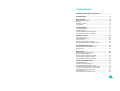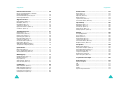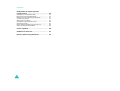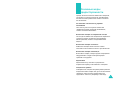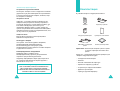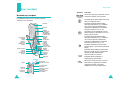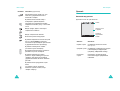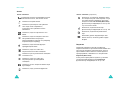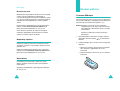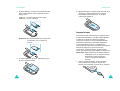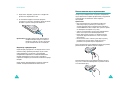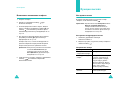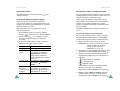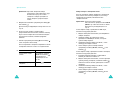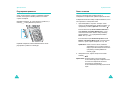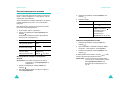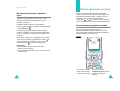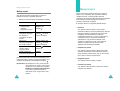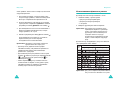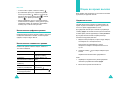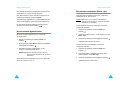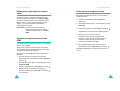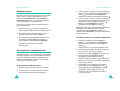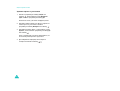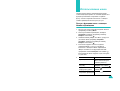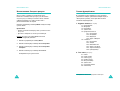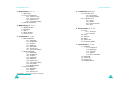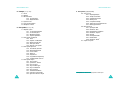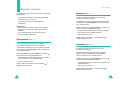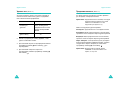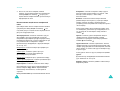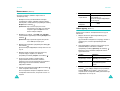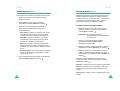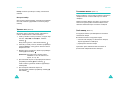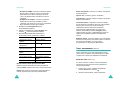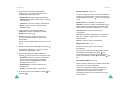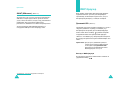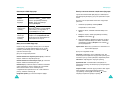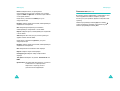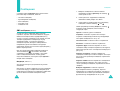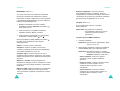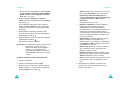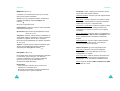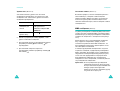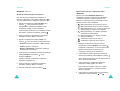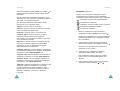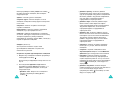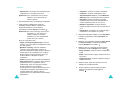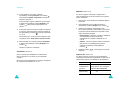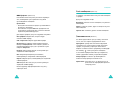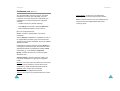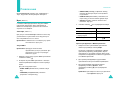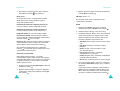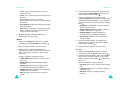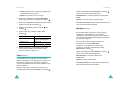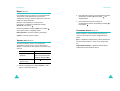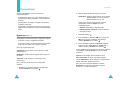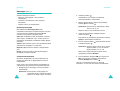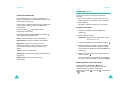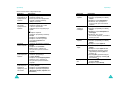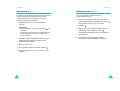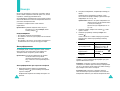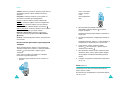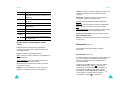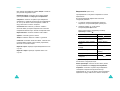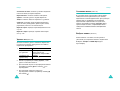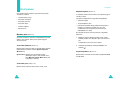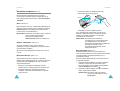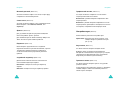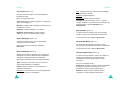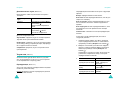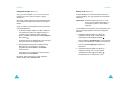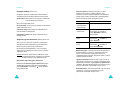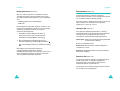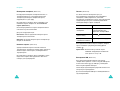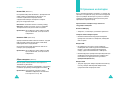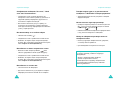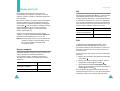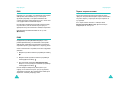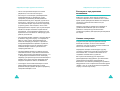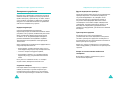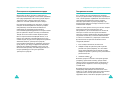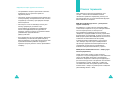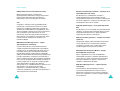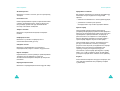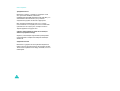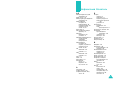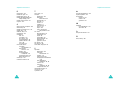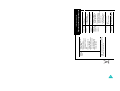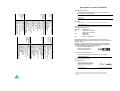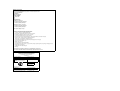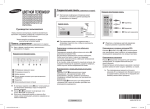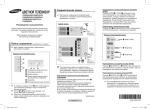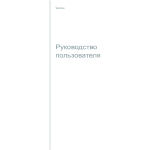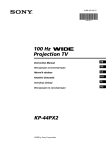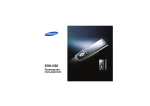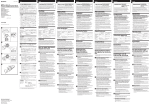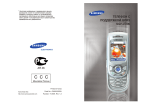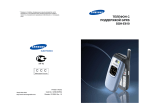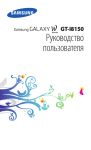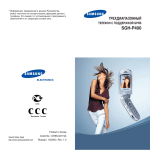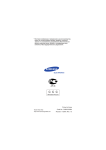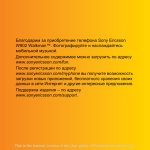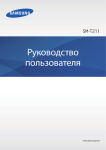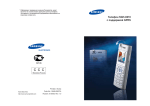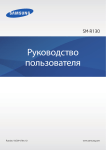Download Samsung SGH-P730 Инструкция по использованию
Transcript
* Некоторая информация, приведенная в данном руководстве, может не соответствовать вашему телефону, поскольку зависит от установленного программного обеспечения или вашего оператора связи. Дизайн и спецификации могут изменяться без предварительного уведомления. Printed in Korea World Wide Web http://www.samsungmobile.com Code No.:GH68-05692A Russian. 10/2004. Rev. 1.1 ТЕЛЕФОН С ПОДДЕРЖКОЙ GPRS SGH-P730 Содержание Основные меры предосторожности ................... 7 Комплектация........................................................... 9 Ваш телефон ............................................................ 10 Внешний вид телефона ......................................................... Дисплей................................................................................... Индикатор сервиса................................................................. Фотокамера............................................................................. 10 13 16 16 Начало работы......................................................... 17 Установка SIM-карты.............................................................. Зарядка батареи..................................................................... Использование карты мультимедиа ..................................... Включение и выключение телефона .................................... 17 19 21 22 Функции вызова ...................................................... 23 Как сделать вызов.................................................................. Регулировка громкости .......................................................... Ответ на вызов ....................................................................... Просмотр пропущенных вызовов.......................................... Быстрое переключение в режим без звука .......................... 23 28 29 30 32 Выбор функций и опций........................................ 33 Использование программных клавиш .................................. Выбор опций ........................................................................... 33 34 Ввод текста............................................................... 35 Изменение режима ввода текста .......................................... Использование режима T9 .................................................... Использование алфавитного режима................................... Использование цифрового режима ...................................... Использование символьного режима................................... 36 37 39 40 40 Опции во время вызова ........................................ 41 Удержание вызова ................................................................. Использование функций меню.............................................. Выключение микрофона (Выкл. звук)................................... Выключение звука клавиш и тоновый набор ....................... Отправка последовательности тонов DTMF........................ Поиск номера в телефонной книге ....................................... Ожидание вызова................................................................... Как осуществить конференц-вызов ...................................... 41 42 43 44 44 45 46 46 3 Содержание Содержание Использование меню ............................................. 49 Доступ к функциям меню с помощью клавиш перемещения ............................................................ Использование быстрого доступа......................................... Список функций меню............................................................ 49 50 51 Журнал звонков....................................................... 56 Пропущенные (Meню 1.1) ........................................................ Входящие (Meню 1.2) .............................................................. Исходящие (Meню 1.3) ............................................................ Удалить все (Meню 1.4)........................................................... Продолжительность (Meню 1.5) ............................................. Стоимость (Meню 1.6) ............................................................. 56 57 57 58 59 60 Телефонная книга ................................................... 61 Найти (Меню 2.1) ..................................................................... Новая запись (Меню 2.2) ......................................................... Найти группу (Meню 2.3) ......................................................... Правка группы (Meню 2.4) ....................................................... Быстрый набор (Меню 2.5) ..................................................... Удалить все (Meню 2.6) ........................................................... Состояние памяти (Меню 2.7) ................................................ Свой номер (Meню 2.8) ........................................................... SDN (Service dialling numbers — телефонные номера сервисов)............................................. 61 64 65 66 67 68 69 69 Фотографирование................................................................. Фото (Меню 8.1) ....................................................................... Видео (Меню 8.2) ..................................................................... Мой альбом (Меню 8.3) ........................................................... Удалить все (Meню 8.4) ........................................................... Состояние памяти (Меню 8.5) ................................................ Выбрать память (Меню 8.6) .................................................... 70 Настройки ................................................................. 144 Приложения.............................................................. 71 МР3 плеер (Меню 3.1) ............................................................. Голос. напоминание (Meню 3.2) ............................................. SIM AT (SIM-меню) (Меню 3.3) ............................................... 71 73 76 WAP браузер ............................................................ 77 Домашний URL (Меню 4.1)...................................................... Закладки (Meню 4.2) ................................................................ http:// (Меню 4.3)....................................................................... WAP профиль (Меню 4.4) ....................................................... Очистить кэш (Меню 4.5)......................................................... 77 80 81 81 83 Сообщения ............................................................... 84 SMS сообщения MMS сообщения Push сообщения Голосовая почта Сообщения сети 4 (Меню 5.1) .................................................... (Меню 5.2) ................................................... (Меню 5.3) .................................................... (Меню 5.4) ................................................... (Meню 5.5) ................................................... 84 93 107 107 108 Развлечения............................................................. 110 Игры (Меню 6.1) ....................................................................... Звуки (Меню 6.2) ...................................................................... Картинки (Меню 6.3) ................................................................ Видео (Меню 6.4) ..................................................................... Удалить все (Meню 6.5)........................................................... Состояние памяти (Меню 6.6) ................................................ 110 116 117 118 118 119 Органайзер ............................................................... 120 Будильник (Meню 7.1) .............................................................. Календарь (Меню 7.2) ............................................................. Список дел (Меню 7.3) ............................................................ Калькулятор (Meню 7.4) .......................................................... Конвертер валют (Meню 7.5)................................................... 120 122 125 128 129 Камера ....................................................................... 130 Время и дата (Меню 9.1) ......................................................... Настройки телефона (Меню 9.2) ............................................ Настройки дисплея (Меню 9.3) ............................................... Настройки звука (Меню 9.4) .................................................... Услуги сети (Меню 9.5) ............................................................ Безопасность (Меню 9.6) ........................................................ Сброс настроек (Меню 9.7) ..................................................... 130 135 136 139 142 143 143 144 146 149 151 154 163 166 Устранение неполадок ........................................... 167 Коды доступа ........................................................... 170 Пароль телефона................................................................... PIN ........................................................................................... PUK.......................................................................................... PIN2 ......................................................................................... PUK2........................................................................................ Пароль запрета вызовов ....................................................... 170 171 171 172 172 173 5 Содержание Информация об охране здоровья и безопасности ........................................................ 174 Информация о сертификации SAR....................................... Безопасное использование батарей .................................... Безопасность при управлении автомобилем....................... Условия эксплуатации ........................................................... Электронные устройства ....................................................... Потенциально взрывоопасная среда ................................... Экстренные вызовы ............................................................... Другая важная информация по безопасности ..................... Уход и техническое обслуживание ....................................... 174 175 177 177 178 180 181 182 183 Список терминов..................................................... 185 Алфавитный Указатель ......................................... 191 Краткое справочное руководство........................ 197 6 Основные меры предосторожности Прежде чем воспользоваться мобильным телефоном, прочитайте это краткое руководство. Несоблюдение изложенных в нем правил может оказаться опасным или незаконным. Не забывайте о безопасности, управляя автомобилем Ни в коем случае не пользуйтесь мобильным телефоном во время управления автомобилем, сначала остановите автомобиль. Выключайте телефон на заправочной станции Не пользуйтесь мобильным телефоном на заправочных станциях (станциях технического обслуживания), вблизи хранилищ топлива и складов химических веществ. Выключайте телефон в самолете Мобильный телефон может вызывать помехи. Пользоваться им в самолете опасно и противозаконно. Выключайте телефон в больницах Выключайте телефон, находясь рядом с медицинским оборудованием. Следуйте всем действующим правилам и инструкциям. Радиопомехи Радиопомехи могут оказывать отрицательное воздействие на работу всех мобильных телефонов. Специальные правила Соблюдайте все специальные действующие правила и всегда выключайте телефон там, где его использование запрещено, может вызывать радиопомехи или представлять опасность (например, в больнице). 7 Основные меры предосторожности Осторожность при использовании Используйте телефон только в стандартном положении (держа возле уха). Без необходимости не прикасайтесь к антенне при включенном телефоне, особенно, когда вы говорите по телефону. Комплектация В упаковке находятся следующие компоненты: Экстренный вызов Убедитесь, что телефон включен и обнаружил сеть. Наберите номер экстренного вызова для региона, в котором вы находитесь, а затем нажмите клавишу . Если какие-либо функции уже используются, необходимо завершить работу с ними, прежде чем сделать экстренный вызов. Сообщите все необходимые сведения как можно точнее. Не прерывайте вызов, пока не получите на это разрешение. Защита от влаги Ваш телефон не является влагонепроницаемым. Избегайте попадания влаги. Телефон Зарядное устройство Аккумуляторная батарея Руководство пользователя USB-кабель для передачи данных Компакт-диск Easy Studio Аксессуары и батареи Пользуйтесь только аксессуарами и батареями, рекомендованными компанией Samsung. Использование других аксессуаров, кроме рекомендованных, может привести к поломке телефона и представлять опасность. Квалифицированное обслуживание Доверяйте ремонт телефона только квалифицированному персоналу авторизованных сервисных центров Samsung Electronics. Подробную информацию о мерах предосторожности см. в разделе "Информация об охране здоровья и безопасности" на стр. 174. ПРЕДУПРЕЖДЕНИЕ ПРИ УСТАНОВКЕ БАТАРЕИ НЕПРАВИЛЬНОГО ТИПА СУЩЕСТВУЕТ ОПАСНОСТЬ ВЗРЫВА. УТИЛИЗИРУЙТЕ ИСПОЛЬЗОВАННЫЕ БАТАРЕИ В СООТВЕТСТВИИ С ИНСТРУКЦИЯМИ. 8 Примечание: Комплектация телефона в разных странах и у разных операторов связи может быть разной. Кроме того, у дилеров Samsung можно приобрести для телефона следующие аксессуары: • Стандартная/тонкая батарея • Ремешок • Комплект автомобильной гарнитуры • Переносное зарядное устройство • Устройство для зарядки в автомобиле • Держатель для батарей • Гарнитура (наушник-микрофон) 9 Ваш телефон Ваш телефон Клавиша Выполняют функции, указанные текстом Внешний вид телефона (программные над ними в нижней строке дисплея. клавиши) На приведенных ниже иллюстрациях показаны основные части телефона. Динамик Дисплей Программная клавиша (левая) Клавиши громкости/ перемещения по меню Клавиша набора ИК-порт Клавиши специальных функций Антенна Внешний дисплей Служебный индикатор 10 Описание Клавиши перемещения (Вверх/Вниз/ Влево/Вправо) Клавиша WAPбраузера Клавиша камеры Программная клавиша (правая) Клавиша включения/ выключения/ выхода из меню Клавиша отмены/ исправления Буквенноцифровые клавиши Микрофон Фотокамера Микрофон для видео Гнездо наушникамикрофона Клавиша включения фотокамеры Разъем для карты мультимедиа В режиме меню прокручивает все опции меню и телефонную книгу. В режиме ожидания обеспечивает непосредственный доступ к наиболее часто используемым опциям меню. Подробную информацию о клавишах быстрого вызова см. на стр. 147. При вводе текста перемещает курсор влево и вправо, в зависимости от того, с какой стороны нажать. В режиме ожидания обеспечивает непосредственный доступ к наиболее часто используемым опциям меню. Подробную информацию о клавишах быстрого вызова см. на стр. 147. В режиме ожидания запускает WAPбраузер (WAP – протокол беспроводной связи). В режиме меню выбирает выделенное меню или опцию или же подтверждает введенную вами информацию. Удаляет символы с дисплея. В режиме меню возвращает к предыдущему уровню меню. Выполняет вызов или ответ на вызов. При нажатии и удержании в режиме ожидания вызывает последний набранный или полученный номер. 11 Ваш телефон Клавиша Ваш телефон Описание (продолжение) Дисплей Заканчивает вызов. Кроме того, при нажатии и удержании включает и выключает телефон. Внешний вид дисплея В режиме меню отменяет ввод и возвращает в режим ожидания. Дисплей состоит из трех областей: При нажатии и удержании в режиме ожидания выполняет доступ к голосовой почте. Значки Вводит цифры, буквы и некоторые специальные символы. Область текста и графики Вводит специальные символы. Выполняет различные функции. В режиме ожидания выполняет быстрый доступ к меню Камера и позволяет пользоваться фотокамерой. При нажатии и удержании включает фотокамеру. Меню Тел.Кн. Описание программных клавиш Область Описание Первая строка Отображает различные значки. См. стр. 14. В режиме съемки делает снимок. (на левой стороне телефона) Во время вызова регулирует громкость динамика открытого телефона. Средние строки Отображают сообщения, инструкции и всю введенную информацию (например, набираемый номер). В режиме ожидания регулирует громкость звука клавиатуры открытого телефона. При закрытом телефоне удержание клавиши включает внешний дисплей. Последняя строка Показывает текущие функции, назначенные двум программным клавишам. В режиме меню прокручивает опции меню. (на правой стороне телефона) Позволяет сделать снимок, когда телефон повернут. 12 13 Ваш телефон Ваш телефон Значки Значок Описание Показывает мощность принимаемого сигнала. Чем больше полосок, тем сильнее сигнал. Появляется во время вызова. Появляется при выходе из зоны действия сети. Когда значок отображается, осуществлять или принимать вызовы невозможно. Появляется, когда вы подключены к сети GPRS. Появляется, когда вы находитесь вне зоны обслуживания вашего оператора и зарегистрировались в другой сети (например, во время поездки заграницу). Появляется, когда включена функция переадресации вызовов. Значок Описание (продолжение) Появляется, если включен "Режим без звука" или телефон настроен таким образом, что при получении вызова он вибрирует. Эта опция находится в меню Тип сигнала (Меню 9.4.3). Дополнительную информацию см. на стр. 32 и стр. 152 соответственно. Появляется, когда включен ИК-порт. Дополнительную информацию см. на стр. 146. Появляется, когда включен режим "Выкл. звук". Показывает уровень заряда батареи. Чем больше полосок, тем выше уровень заряда батареи. Подсветка Появляется при получении нового сообщения голосовой почты. Подсветкой освещаются дисплей и клавиатура. Подсветка включается при нажатии любой клавиши или при открытии телефона. Она выключается, если ни одна клавиша не была нажата в течение заданного периода времени, в зависимости от настроек меню Подсветка (Меню 9.3.5). Появляется, когда есть новые или непросмотренные мультимедийные сообщения. Чтобы указать время работы подсветки, установите соответствующий параметр в меню Подсветка. Дополнительную информацию см. на стр. 150. Появляется, когда есть новые или непрочитанные текстовые сообщения. Появляется, если в телефон вставлена карта мультимедиа. Появляется, когда установлен будильник. 14 15 Ваш телефон Внешний дисплей Внешний дисплей телефона находится на его лицевой стороне. На нем отображается информация о поступлении входящего вызова или сообщения. Кроме того, если установлен будильник, в заданное время на внешнем дисплее отображается соответствующий значок. Появляющееся изображение на этом дисплее можно выбрать в меню Внешний дисплей (Меню 9.3.2). Дополнительную информацию см. на стр. 150. Чтобы включить дисплей при закрытом телефоне, нажмите и удерживайте нажатой любую из клавиш громкости с левой стороны телефона. Индикатор сервиса Индикатор сервиса расположен на лицевой стороне телефона. Он мигает, когда телефон находится в зоне действия сети. Индикатор сервиса можно включить или отключить с помощью меню Служебный индикатор (Меню 9.3.6). Дополнительную информацию см. на стр. 150. Начало работы Установка SIM-карты При заключении контракта на услуги сети сотовой связи вы получаете SIM-карту, содержащую регистрационные данные (PIN, дополнительные сервисы и т.д.). Важно! SIM-карту и ее контакты легко повредить, поцарапав или согнув карту, будьте осторожны при обращении с SIM-картой, при ее установке и извлечении. Храните все SIM-карты в недоступном для детей месте. 1. При необходимости выключите телефон, нажав и удерживая нажатой клавишу до выключения питания. 2. Снимите батарею. Для этого выполните следующие действия: Нажмите на защелку, расположенную в верхней части батареи, и удерживайте ее в этом положении. Сдвиньте батарею и выньте ее, как это показано на рисунке. Фотокамера Фотокамера, расположенная с обратной стороны вашего телефона, позволяет делать фотографии и видеозаписи. Подробную информацию о работе функции "Камера" см. на стр. 130. 16 17 Начало работы 3. Вставьте SIM-карту под два язычка держателя SIMкарты таким образом, чтобы срезанный угол был вверху слева. Убедитесь, что позолоченные контакты карты обращены в сторону телефона. Начало работы 5. Двигайте батарею по направлению к верхней части телефона до защелкивания на месте. Перед включением питания убедитесь, что батарея установлена правильно. Зарядка батареи Примечание: Для извлечения SIM-карты выдвиньте ее из держателя, как это показано на рисунке. Источником питания телефона служит аккумуляторная литиево-ионная батарея (Li-ion). Для зарядки батареи с телефоном поставляется переносное зарядное устройство. Пользуйтесь только рекомендованными батареями и зарядными устройствами. Подробную консультацию можно получить у продавца или в уполномоченном сервисном центре Samsung Electronics. Переносное зарядное устройство позволяет использовать телефон во время зарядки батареи, однако при этом батарея будет заряжаться медленнее. 4. Установите батарею на место, совмещая выступы на ней с пазами телефона. 18 Примечание: Перед первым использованием телефона необходимо полностью зарядить батарею. Разряженная стандартная батарея полностью заряжается примерно за 200 минут. 1. После установки батареи в телефон вставьте штекер переносного зарядного устройства в разъем, расположенный в нижней части телефона. 19 Начало работы Начало работы Использование карты мультимедиа 2. Подключите зарядное устройство к стандартной розетке сети переменного тока. 3. По окончании зарядки отключите зарядное устройство от розетки и телефона, нажав на кнопки на обеих сторонах штекера и вытащив его. Примечание: Во время зарядки перед извлечением из телефона батареи следует отсоединить зарядное устройство, так как в противном случае телефон может быть поврежден. Индикатор заряда батареи Когда батарея разрядилась и ее заряда хватит только несколько минут времени разговора, звучит сигнал предупреждения, а на дисплее с регулярными интервалами отображается сообщение "Внимание, батарея разряжена". В этом случае отключается подсветка телефона для экономии оставшегося заряда батареи. Когда уровень заряда батареи становится слишком низким, телефон автоматически выключается. 20 На карте мультимедиа можно сохранять изображения, звуки, видеозаписи и файлы формата MP3, загруженные с компьютера. На ней можно также сохранять фотографии. Примечания: • При подключении карты мультимедиа к USB-порту компьютера через устройство для чтения карт в соответствующем каталоге автоматически появляется папка SAMSUNG. Чтобы телефон смог прочитать файлы, их необходимо скопировать в эту папку. • Удалить все хранящиеся на карте мультимедиа файлы можно только при использовании формата FAT. • Карта памяти может выскочить из телефона при его сотрясании. Будьте внимательны, чтобы не потерять карту памяти. • Пocлe встaвки плaты пaмяти нужнo зaкрыть крышку рaзъeмa плaты. Плaтa пaмяти мoжeт выпacть из разъемa, ecли крышкa зaкрытa нeпрaвильнo. Для установки карты мультимедиа вставьте ее в разъем, расположенный на правой стороне телефона. Для извлечения карты мультимедиа нажмите на нее и отпустите, чтобы она освободилась из разъема. После этого вытащите карту. 21 Начало работы Функции вызова Включение и выключение телефона Как сделать вызов 1. Откройте телефон. В режиме ожидания введите код региона и номер телефона, затем нажмите клавишу . 2. Нажмите и удерживайте клавишу включения телефона. до 3. Если вам предлагается ввести пароль, введите пароль и нажмите программную клавишу Да или клавишу . Изготовителем установлен пароль "00000000". Дополнительную информацию см. на стр. 170. 4. При запросе на ввод PIN введите PIN и нажмите программную клавишу Да. Дополнительную информацию см. на стр. 171. Телефон ищет сеть, и после ее обнаружения на дисплее отображается экран режима ожидания. Теперь можно делать или принимать вызовы. Примечание: Язык дисплея установлен изготовителем в значение Автоматически. Для изменения языка используйте меню Язык (Меню 9.2.1). Дополнительную информацию см. на стр. 146. 5. Чтобы выключить телефон, нажмите и удерживайте клавишу до появления изображения выключения питания. Примечание: При включении опции Автодозвон в меню Дополн. настройки (Меню 9.2.5) телефон автоматически выполняет до десяти попыток дозвона, если номер занят или абонент не отвечает. Дополнительную информацию см. на стр. 148. Как сделать международный вызов 1. Нажмите и удерживайте клавишу 0. Появляется символ +. 2. Введите код страны, код региона, номер телефона и нажмите клавишу . Исправление номера Для сброса… Нажмите... последней отображаемой цифры клавишу C. любой другой цифры в клавишу "Влево" или "Вправо" номере до тех пор, пока курсор не окажется справа от цифры, которую следует удалить. Нажмите клавишу C. Можно также вставить недостающую цифру, просто нажав соответствующую клавишу. всех цифр на дисплее 22 клавишу C и удерживайте ее больше одной секунды. 23 Функции вызова Функции вызова Окончание вызова Как сделать вызов из телефонной книги Для завершения вызова нажмите клавишу закройте телефон. или Повторный набор последнего номера Часто вызываемые номера телефонов можно сохранить на SIM-карте или в памяти телефона. Совокупность этих записей называется "Телефонной книгой". Телефон сохраняет исходящие, входящие или пропущенные номера при условии определения этих номеров. Дополнительную информацию см. в разделе "Журнал звонков" на стр. 56. После сохранения номера в телефонной книге его можно набрать нажатием всего нескольких клавиш. Номера, используемые наиболее часто, можно назначить цифровым клавишам с помощью функции быстрого набора. Для вызова любого из этих номеров выполните следующие действия: Подробную информацию о телефонной книге см. на стр. 61. 1. Если вы ввели символы на дисплее, нажмите клавишу , чтобы вернуться в режим ожидания. Сохранение номера в режиме ожидания 2. Нажмите клавишу для отображения списка последних номеров в порядке их набора или получения. Как только вы начинаете вводить номер, над левой программной клавишей появляется опция Сохран., позволяющая сохранить номер в телефонной книге. 3. С помощью клавиш "Вверх" и "Вниз" прокрутите номера до выделения нужного номера. 1. Введите номер, который следует сохранить. 4. Чтобы… набрать номер клавишу редактировать номер программную клавишу Опции или клавишу и выберите Редактировать. Измените номер, следуя указаниям в разделе "Исправление номера" на стр. 23. удалить номер удалить все номера из списка журнала вызовов 24 Нажмите... . Примечание: Если вы допустили ошибку при вводе номера, исправьте ее, используя клавишу C. Дополнительную информацию см. на стр. 23. 2. Убедившись, что номер введен правильно, нажмите программную клавишу Сохран. или клавишу . 3. Выберите значок для обозначения категории сохраняемого номера. Доступны следующие три категории: • : номер мобильного телефона; программную клавишу Опции или клавишу и выберите Удалить. • : служебный номер; • : домашний номер. программную клавишу Опции или клавишу и выберите Удалить все. Дополнительную информацию см. на стр. 58. Чтобы выбрать категорию, нажимайте клавишу "Влево" или "Вправо", а затем нажмите программную клавишу Выбрать или клавишу . 4. Выберите память (SIM или Телефон), нажимая клавиши "Вверх" или "Вниз", а затем нажмите программную клавишу Выбрать или клавишу . 25 Функции вызова Функции вызова Примечание: При смене телефонов номера, хранящиеся в памяти SIM-карты, будут автоматически доступны в новом телефоне, а номера, хранящиеся в памяти телефона, придется вводить заново. Набор номера из телефонной книги Если вы сохранили номера телефонов в телефонной книге, можно легко и быстро набрать их, используя номера местоположений, назначенные им в телефонной книге. 5. Введите имя и нажмите программную клавишу Да или клавишу . Дополнительную информацию о вводе текста см. на стр. 35. 6. Если не хотите сохранять номер и имя в предлагаемом местоположении, нажмите клавишу C для очистки номера местоположения и введите другое местоположение, нажимая цифровые клавиши. 7. Нажмите программную клавишу Да или клавишу чтобы сохранить имя и номер. использовать опции записи вернуться к экрану ожидания Нажмите... программную клавишу Опции или клавишу . Дополнительную информацию см. на стр. 62. клавишу . Чтобы набрать номер, хранящийся на SIM-карте, выполните следующие действия: 1. Введите номер местоположения для набираемого номера телефона. , После сохранения в телефоне отображается запись телефонной книги или только что созданное имя. 8. Чтобы... Примечание: Если вы не помните номер местоположения, перейдите в меню Найти (Меню 2.1), чтобы найти запись по имени. Дополнительную информацию см. на стр. 61. 2. Нажмите клавишу . Появляется список хранящихся на SIM-карте записей, в котором нужный номер выделен. 3. Нажимайте клавишу "Вверх" или "Вниз", чтобы найти другие номера в списке. 4. После выбора нужного номера нажмите программную клавишу Вызов, клавишу клавишу . или Чтобы набрать номер, хранящийся в памяти телефона, выполните следующие действия: 1. В режиме ожидания нажмите и удерживайте клавишу 0. Появляется символ +. 2. Введите номер местоположения, соответствующий нужному номеру телефона, и нажмите клавишу . Появляется список записей, хранящихся в памяти телефона. 3. Нажимайте клавишу "Вверх" или "Вниз", чтобы найти другие номера в списке. 4. После выбора нужного номера нажмите программную клавишу Вызов, клавишу клавишу . 26 или 27 Функции вызова Функции вызова Регулировка громкости Ответ на вызов Чтобы отрегулировать громкость динамика во время вызова, используйте клавиши громкости на левой стороне телефона. При поступлении вызова телефон звонит, и отображается изображение приема входящего вызова. Нажимайте клавишу , чтобы увеличить громкость, и клавишу , чтобы уменьшить громкость. Отображается имя или номер телефона абонента, если они сохранены в телефонной книге. 1. При необходимости откройте телефон. Чтобы ответить на входящий вызов, нажмите клавишу , программную клавишу Принять или клавишу . Если включена опция Ответ любой клавишей в меню Дополн. настройки (Меню 9.2.5), то для ответа на вызов можно нажать любую клавишу, кроме клавиши и программной клавиши Отказ. См. стр. 148. Если включена опция Активная крышка в меню Дополн. настройки (Меню 9.2.5), на вызов можно ответить, просто открыв телефон. См. стр. 148. В режиме ожидания этими клавишами можно также регулировать громкость клавиатуры. Примечание: Чтобы отклонить вызов, нажмите и удерживайте одну из клавиш громкости перед открытием телефона или нажмите программную клавишу Отказ или . клавишу 2. Завершите вызов, закрыв телефон или нажав клавишу . Примечание: На вызов можно ответить во время использования функций телефонной книги или меню. По завершении вызова на дисплее вновь отображается использовавшийся ранее функциональный экран. 28 29 Функции вызова Функции вызова Просмотр пропущенных вызовов Если по какой либо причине вы не смогли ответить на вызов, то можно определить, кто вам звонил, а затем перезвонить этому абоненту. Число пропущенных вызовов отображается на экране в режиме ожидания сразу после того, как вызов был пропущен. Для немедленного просмотра пропущенного вызова выполните следующие действия: 1. Если телефон закрыт, откройте его. 2. Нажмите программную клавишу Просмотр или клавишу . Отображается номер последнего пропущенного вызова (если он определился). 3. Чтобы... 3. Нажмите программную клавишу Выбрать или клавишу . 4. Измените номер. 5. Чтобы... Нажмите... позвонить по номеру клавишу сохранить номер . программную клавишу Сохран. или клавишу , а затем введите имя и местоположение. Дополнительную информацию см. на стр. 25. Нажмите... Удаление пропущенного вызова просмотреть все пропущенные вызовы клавишу "Вверх" или "Вниз". 1. Нажмите программную клавишу Опции или клавишу . позвонить по выделенному номеру клавишу 2. При необходимости нажимайте клавишу "Вверх" или "Вниз", чтобы выделить опцию Удалить. отредактировать или удалить номер пропущенного вызова программную клавишу Выбрать или клавишу . См. ниже. . Редактирование номера пропущенного вызова Примечание: Если номер пропущенного вызова не определипся, опция Редактировать не отображается. 1. Нажмите программную клавишу Опции или клавишу . 3. Нажмите программную клавишу Выбрать или клавишу . В любой момент можно нажать клавишу выйти из функции Пропущенные вызовы. , чтобы Примечание: к списку пропущенных вызовов можно получить доступ в любой момент, выбрав меню Пропущенные (Меню 1.1). Дополнительную информацию см. на стр. 56. 2. Нажимая клавишу "Вверх" или "Вниз", выделите опцию Редактировать. 30 31 Функции вызова Выбор функций и опций Быстрое переключение в режим без звука Режим "Без звука" удобен, если вы хотите, чтобы телефон не издавал звуков (например, когда вы находитесь в театре). В режиме ожидания нажмите и удерживайте до появления сообщения "Режим без звука" клавишу и значка вибрации ( ). В "Режиме без звука" телефон не подает звуковых сигналов, а вибрирует, мигает световым индикатором или же, в зависимости от функции и ситуации, ничего не делает. Чтобы выйти и вернуться к предыдущим настройкам до звука, еще раз нажмите и удерживайте клавишу появления сообщения "Режим без звука отключен". Значок вибрации ( ) больше не отображается. Примечания: • При выключении телефона режим "Без звука" автоматически отключается. • При включении режима "Без звука" не отключается звук затвора камеры. Используя различные функции, можно настроить телефон в соответствии с вашими требованиями. Эти функции организованы в меню и подменю, доступ к которым выполняется двумя программными клавишами: и . С помощью меню и подменю можно просматривать и изменять параметры функций. Использование программных клавиш Действия программных клавиш зависят от используемой в данный момент функции, причем текущее действие для каждой клавиши обозначается метками в нижней строке дисплея. Пример: Оператор связи 07:30 Вт 04 Ноя Меню Тел.Кн. Для доступа к режиму Для доступа к меню Телефонная книга нажмите меню нажмите левую программную клавишу. правую программную клавишу. 32 33 Выбор функций и опций Ввод текста Выбор опций Для просмотра различных функций и опций и их выбора выполните следующие действия: 1. Нажмите соответствующую программную клавишу. 2. Чтобы... Нажмите... выбрать: • отображенную функцию • выделенную опцию программную клавишу Выбрать или клавишу . просмотреть следующую функцию или выделить следующую опцию в списке клавишу "Вниз" или клавишу на левой стороне телефона. вернуться к предыдущей функции или опции в списке клавишу "Вверх" или клавишу на левой стороне телефона. вернуться назад на один клавишу или уровень вверх в клавишу C. структуре меню выйти из меню без изменения параметров клавишу . Для выполнении некоторых функций вам может быть предложено ввести пароль или PIN-код. Введите их и нажмите программную клавишу Да или клавишу . Примечание: При обращении к списку опций текущая опция выделяется. Однако, если в списке содержатся только две опции (например, Вкл/Выкл или Включено/Выключено), то для вашего удобства выделяется неактивная опция, которую можно сразу выбрать. 34 При использовании телефона вам часто придется вводить текст, например, при сохранении имени в телефонной книге, создании приветственного сообщения или планировании событий в календаре. Вы можете вводить буквенно-цифровые символы с помощью клавиатуры телефона. В телефоне имеются следующие режимы ввода: • Режим T9 Этот режим позволяет вводить слова одним нажатием клавиши соответствующей буквы. Каждая клавиша клавиатуры обозначает несколько букв: например, когда вы нажимаете клавишу 5, отображаются буквы М, Н, О или П. В режиме Т9 последовательность нажатий автоматически сравнивается с внутренним словарем, чтобы определить правильное слово, таким образом требуется гораздо меньше нажатий, чем в традиционном алфавитном режиме. • Алфавитный режим Этот режим позволяет вводить буквы нажатиями клавиши, обозначение которой включает нужную букву. Нажмите клавишу один, два, три или четыре раза, пока не появится нужная буква. • Цифровой режим Этот режим позволяет вводить цифры. • Символьный режим Этот режим позволяет вводить различные знаки и специальные символы. 35 Ввод текста Ввод текста Изменение режима ввода текста Использование режима T9 Когда вы находитесь в области экрана, допускающей ввод символов, на дисплее появляется индикатор режима ввода текста. T9 – это режим предиктивного ввода текста, в котором любой символ можно вводить одним нажатием клавиши. Этот режим ввода текста основан на встроенном словаре. Пример: Написание текстового сообщения. Чтобы ввести слово в режиме Т9, выполните следующие действия: Создать 1. Находясь в режиме T9, начинайте вводить слово, нажимая клавиши с 2 по 9. Нажимайте каждую клавишу только один раз для каждой буквы. Опции Чтобы выбрать... Индикатор режима ввода текста Нажимайте правую программную клавишу до... Пример: Чтобы ввести слово "Образ" в режиме Т9, нажмите клавиши 5, 2, 6, 2 и 3. Слово, которое вы вводите, появляется на дисплее. Оно может изменяться с каждым нажатием клавиши. режим T9 отображения значка См. стр. 37. . 2. Введите все слово до редактирования или удаления любой буквы. алфавитный режим отображения значка См. стр. 39. . 3. После отображения правильного слова перейдите к действию 4. цифровой режим отображения значка См. стр. 40. . символьный режим отображения списка символов. См. стр. 40. Примечание: для ввода русских букв, в режиме ввода текста нажмите и удерживайте клавишу в течение нескольких секунд до переключения индикатора режима ввода текста (в режиме Т9 переключение с использованием клавиши невозможно). Обратное переключение для ввода букв английского алфавита производится аналогично. 36 Если правильное слово не отображается, нажимайте клавишу 0 или клавиши "Верх" или "Вниз" для отображения других вариантов слов, соответствующих последовательности нажатых клавиш. Пример: В словах "Год" и "Воз" используются одинаковые клавиши 2, 5 и 3. Первым отображается наиболее часто употребляемое слово. 4. Вставьте пробел, нажав клавишу ввод следующего слова. , и начинайте 37 Ввод текста Ввод текста Использование алфавитного режима Чтобы добавить новое слово в словарь T9, выполните следующие действия: Для ввода текста используйте клавиши с 1 по 0. 1. После нажатия клавиш, соответствующих слову, которое следует добавить, нажмите клавишу 0 или "Вниз" для отображения альтернативных слов. 1. Нажмите клавишу с нужной буквой: – один раз для ввода первой буквы; – два раза для ввода второй буквы; 2. Если альтернативных слов больше нет, в нижней строке дисплея отображается Добавить. Нажмите программную клавишу Добавить или клавишу . – и так далее. 2. Выберите другие буквы таким же образом. 3. При необходимости очистите слово клавишей C и введите в алфавитном режиме слово, которое следует добавить; см. стр. 39. 4. Нажмите программную клавишу Да или клавишу . Слово добавляется в словарь T9 и становится первым словом для соответствующей последовательности нажатий клавиш. Примечание: При работе с некоторыми языками эта функция может быть недоступна. • Для ввода точек, дефисов или апострофов нажимайте клавишу 1. В режиме T9 применяются грамматические правила, обеспечивающие правильность пунктуации. Примечание: При нажатии другой клавиши курсор перемещается вправо. В случае ввода одной и той же буквы два раза или же другой буквы той же клавишей просто подождите несколько секунд до автоматического перемещения курсора вправо, а затем выберите следующую букву. Дополнительную информацию о доступных символах см. в приведенной ниже таблице: Клавиша Символы в порядке отображения Верхий регистр Нижний регистр • Для изменения регистра в режиме T9 используйте клавишу . Имеется три регистра: первая прописная ( ), фиксатор регистра прописных букв ( ) и нижний регистр ( ). • Можно перемещать курсор с помощью нажатия клавиш "Влево" и "Вправо". Чтобы удалить буквы, нажимайте клавишу C. Нажмите и удерживайте клавишу C для очистки всего дисплея. Пробел Примечание: Доступные в алфавитном режиме символы могут отличаться в зависимости от страны. 38 39 Ввод текста • Чтобы вставить пробел, нажмите клавишу Опции во время вызова . • Для изменения регистра в алфавитном режиме используйте клавишу . Имеется три регистра: фиксатор регистра прописных букв ( ), нижний регистр ( ) и первая прописная ( ). Ваш телефон дает возможность пользоваться многими функциями, не прерывая вызова. • Можно перемещать курсор с помощью нажатия клавиш "Влево" и "Вправо". Чтобы удалить буквы, нажимайте клавишу C. Нажмите и удерживайте клавишу C для очистки всего дисплея. Удержание вызова Текущий вызов можно удержать в любой момент. Во время текущего вызова можно сделать другой вызов, если этот сервис поддерживается сетью. Использование цифрового режима Цифровой режим позволяет вводить цифры в текстовое сообщение. Нажимайте клавиши, соответствующие цифрам, которые следует ввести. Дополнительную информацию о поиске телефонного номера в телефонной книге см. на стр. 61. Символьный режим позволяет вводить символы в текстовое сообщение. Нажмите... выбрать символ соответствующую цифровую клавишу. 2. Нажмите клавишу вызова. для набора номера второго Первый вызов автоматически удерживается. Либо: отобразить клавишу "Вверх" или дополнительные символы "Вниз". 1. Переведите текущий вызов в режим удержания нажатием программной клавиши Удерж.. очистить символ (символы) клавишу C. вставить символ (символы) в сообщение программную клавишу Да или клавишу . 2. Выполните второй вызов как обычно. отменить ввод и вернуться программную клавишу в предыдущий режим 40 Для осуществления вызова во время разговора выполните следующие действия: 1. Введите номер телефона, который следует набрать, или найдите его в телефонной книге. Использование символьного режима Чтобы... Для удержания вызова просто нажмите программную клавишу Удерж.. Вызов можно вновь сделать активным в любое время, нажав программную клавишу Извлечь. . 41 Опции во время вызова Опции во время вызова При наличии активного и удержанного вызовов можно переключаться с одного вызова на другой. Выключение микрофона (Выкл. звук) Для переключения с одного вызова на другой просто нажмите программную клавишу Перекл.. Микрофон можно временно выключить, чтобы ваш собеседник не мог вас слышать. Текущий вызов удерживается, а удерживаемый вызов вновь активизируется, и разговор можно продолжать. Пример: Вам нужно что-то сказать собеседнику в комнате, но вы не хотите, чтобы вас услышал собеседник по телефону. По окончании разговора завершите каждый вызов обычным способом, нажав клавишу . Использование функций меню Во время вызова возможен доступ к основным функциям меню. 1. Нажмите программную клавишу Опции или клавишу . 2. При выделении опции Меню нажмите программную клавишу Да или клавишу . 3. Нажимайте клавишу перемещения, чтобы прокрутить список функций меню. Примечание: Использование некоторых меню во время вызова невозможно. В списке они неактивны. Дополнительную информацию о доступных функциях меню см. в списке на стр. 51. 42 Чтобы временно выключить микрофон, выполните следующие действия: 1. Нажмите программную клавишу Опции или клавишу . 2. Нажимайте клавишу "Вниз", чтобы выделить опцию Выкл. звук. 3. Нажмите программную клавишу Да или клавишу . Собеседник больше вас не слышит. Чтобы снова включить микрофон, выполните следующие действия: 1. Нажмите программную клавишу Опции или клавишу . 2. При необходимости нажимайте клавишу "Вниз", чтобы выделить опцию Вкл. звук. 3. Нажмите программную клавишу Да или клавишу . Собеседник вновь слышит вас. 43 Опции во время вызова Опции во время вызова Выключение звука клавиш и тоновый набор Поиск номера в телефонной книге Во время вызова можно выполнить поиск номера в телефонной книге. Эти опции позволяют включать и выключать звуки нажатия клавиш. Если выбрана опция Выкл. DTMF, телефон не передает DTMF-тоны клавиш (Dual Tone Multi-Frequency – двухтональный многочастотный набор), что позволяет нажимать клавиши без прослушивания их звуков. 1. Нажмите программную клавишу Опции или клавишу . 2. Нажимайте клавишу "Вниз", чтобы выделить опцию Тел. книга. Примечание: Для связи с автоответчиками или компьютеризированными системами телефонии следует выбрать опцию Вкл. DTMF. 3. Нажмите программную клавишу Да или клавишу . Отображается список записей телефонной книги. 4. Введите имя, которое нужно найти. При вводе нескольких первых букв имени выводится список записей телефонной книги, начиная с первой записи, начало которой соответствует введенным буквам. Отправка последовательности тонов DTMF Тоны DTMF можно передавать как группу после ввода всего нужного номера. 5. Для просмотра выделенной записи нажмите программную клавишу Просмотр или клавишу Эта функция удобна для ввода пароля или номера счета во время вызова автоматизированной системы телефонии (например, банковской). . Подробную информацию о телефонной книге см. на стр. 61. Для передачи тонов DTMF выполните следующие действия: 1. При подключении к системе дистанционного сервиса нажмите программную клавишу Опции или клавишу . 2. Нажимайте клавишу "Вниз", чтобы выделить опцию Отправка DTMF. 3. Нажмите программную клавишу Да или клавишу . 4. Введите номер, который следует передать, и нажмите программную клавишу Да или клавишу . Тоны переданы. 44 45 Опции во время вызова Ожидание вызова Во время текущего вызова можно ответить на входящий вызов, если этот сервис поддерживается сетью и выбрана опция Активировать в меню Ожидание вызова (Меню 9.5.3); см. стр. 158. Сигнал ожидания вызова предупредит о входящем вызове. Для ответа на вызов во время разговора выполните следующие действия: 1. Нажмите клавишу для ответа на входящий вызов. Первый вызов автоматически удерживается. 2. Для переключения с одного вызова на другой нажмите программную клавишу Перекл.. 3. Для завершения удерживаемого вызова нажмите программную клавишу Опции или клавишу , затем выберите опцию Закончить удержание. Текущий вызов завершается нажатием клавиши . Опции во время вызова 3. Чтобы подключить первого участника к конференцсвязи, нажмите программную клавишу Опции или клавишу и выберите опцию Объединить. Нажмите программную клавишу Да или клавишу . 4. Чтобы подключить нового участника к конференцсвязи, вызовите его обычным способом и нажмите программную клавишу Опции или клавишу . Выберите опцию Объединить и нажмите программную клавишу Да или клавишу . Входящие вызовы других абонентов можно добавлять к конференц-связи, отвечая на вызов, нажимая и программную клавишу Опции или клавишу выбирая опцию Объединить. Повторите эти действия при необходимости. Разговор с одним из участников конференции 1. Нажмите программную клавишу Опции или клавишу , затем выберите опцию Выберите один. Нажмите программную клавишу Да или клавишу . Появляется список участников конференц-связи. Как осуществить конференц-вызов Конференц-вызовы – это сетевой сервис, позволяющий нескольким лицам (до шести) одновременно принимать участие в телефонной беседе или конференц-связи. Подробную информацию о подписке на этот сервис можно узнать у оператора связи. Как установить конференц-связь 1. Вызовите первого участника обычным способом. 2. Вызовите второго участника обычным способом. Первый вызов автоматически удерживается. 46 2. Нажимая клавишу "Вверх" или "Вниз", выделите в списке одного из участников и нажмите программную клавишу Выбрать или клавишу . 3. При выделении опции Частный нажмите программную клавишу Да или клавишу . Теперь вы можете поговорить отдельно с данным абонентом. Остальные участники могут продолжать говорить друг с другом. 4. Чтобы вернуться к конференц-связи, нажмите программную клавишу Опции или клавишу , затем выберите опцию Объединить. Нажмите программную клавишу Да или клавишу . Теперь все участники конференц-связи могут слышать друг друга. 47 Опции во время вызова Удаление одного из участников 1. Нажмите программную клавишу Опции или клавишу , затем выберите опцию Выберите один. Нажмите программную клавишу Да. Появляется список участников конференц-связи. 2. Нажимая клавишу "Вверх" или "Вниз", выделите в списке одного из участников и нажмите программную клавишу Выбрать или клавишу . 3. Нажимайте клавишу "Вниз", чтобы выбрать опцию Удалить, затем нажмите программную клавишу Да или клавишу . Связь с выбранным участником заканчивается, а с остальными разговор можно продолжить. 4. Для завершения конференц-связи закройте телефон или нажмите клавишу . 48 Использование меню Телефон предоставляет широкий выбор функций, позволяющих адаптировать его к вашим задачам. Эти функции организованы в виде меню и подменю. Доступ к меню и подменю выполняется с помощью клавиш перемещения или быстрого доступа. Доступ к функциям меню с помощью клавиш перемещения 1. Для доступа к меню в режиме ожидания нажмите программную клавишу Меню. 2. Используя клавиши перемещения, выберите Настройки и нажмите программную клавишу Выбрать или клавишу . 3. Нажимая клавишу "Вверх" или "Вниз", прокрутите до главного меню (например, Настройки телефона). Нажмите программную клавишу Выбрать или клавишу . 4. Если меню содержит несколько подменю (например, Язык), то доступ к ним можно выполнить с помощью клавиш перемещения "Вверх" или "Вниз" и последующим нажатием программной клавиши Выбрать или клавиши . Если выбранное меню содержит опции, повторите это действие. 5. Чтобы... Нажмите... перемещаться по меню клавишу "Вверх" или "Вниз" или используйте клавиши громкости. подтвердить выбранную программную клавишу Выбрать или клавишу настройку вернуться в меню предыдущего уровня . клавишу или клавишу C. выйти из меню без клавишу сохранения параметров . 49 Использование меню Использование меню Использование быстрого доступа Список функций меню Доступ к меню, подменю и опциям может быть выполнен с помощью быстрого доступа. Вы можете получить доступ к любому из основных меню, нажимая цифровые клавиши (от 1 до 9) в соответствии с расположением меню на экране. В следующем списке приводится структура меню, указываются номера, присвоенные каждой опции, а также дается страница, на которой можно найти описание каждой функции. Нажмите программную клавишу Меню и введите номер нужного меню. Примечания: • Номера, присвоенные каждому меню, указаны в списке на стр. 51. • Для меню с номером 10, используйте клавишу 0. Пример: Для доступа к меню Язык выполните следующие действия: 1. Нажмите программную клавишу Меню. 2. Нажмите клавишу 9 для выбора меню Настройки. 3. Нажмите клавишу 2 для выбора меню Настройки телефона. 4. Нажмите клавишу 1 для выбора меню Язык. Отображаются доступные языки. 1. Журнал звонков (см. стр. 56) 1.1 1.2 1.3 1.4 1.5 Пропущенные Входящие Исходящие Удалить все Продолжительность 1.5.1 Последнего 1.5.2 Исходящих 1.5.3 Входящих 1.5.4 Сброс таймеров 1.6 Стоимость* 1.6.1 Последнего 1.6.2 Общая 1.6.3 Максимальная 1.6.4 Сброс счетчиков 1.6.5 Задать максимум 1.6.6 Цена единицы 2. Тел. книга (см. стр. 61) 2.1 2.2 2.3 2.4 2.5 2.6 2.7 2.8 Найти Новая запись Найти группу Правка группы Быстрый набор Удалить все Состояние памяти Свой номер * Отображается, только если поддерживается SIM-картой. 50 51 Использование меню 3. Приложения (см. стр. 71) 3.1 МР3 плеер 3.2 Голос. напоминание 3.2.1 Записать голос 3.2.2 Список голосов 3.2.3 Удалить все 3.2.4 Состояние памяти 3.3 SIM AT (SIM-меню)* 4. WAP браузер (см. стр. 77) 4.1 4.2 4.3 4.4 4.5 Домашний URL Закладки http:// WAP профиль Очистить кэш 5. Сообщения (см. стр. 84) 5.1 SMS сообщения 5.1.1 Входящие 5.1.2 Исходящие 5.1.3 Создать 5.1.4 Шаблоны 5.1.5 Настройки 5.1.6 Удалить все 5.1.7 Состояние памяти 5.2 MMS сообщения 5.2.1 Входящие 5.2.2 Исходящие 5.2.3 Создать 5.2.4 Черновики 5.2.5 Шаблоны 5.2.6 Удалить все 5.2.7 Состояние памяти 5.2.8 Настройки 5.2.9 MMS Профиль 5.3 Push сообщения 5.3.1 Входящие 5.3.2 Прием 5.3.3 Удалить все Использование меню 5. Сообщения (продолжение) 5.4 Голосовая почта 5.4.1 Прослушать 5.4.2 Номер сервера 5.5 Сообщения сети 5.5.1 Читать 5.5.2 Прием 5.5.3 Список каналов 5.5.4 Язык 6. Развлечения (см. стр. 110) 6.1 Игры 6.1.1 Java-игры 6.1.2 3D-игры 6.2 Звуки 6.3 Картинки 6.4 Видео 6.5 Удалить все 6.6 Состояние памяти 7. Органайзер (см. стр. 120) 7.1 Будильник 7.1.1 Однократно 7.1.2 Ежедневно 7.1.3 Утренний 7.1.4 Удалить 7.1.5 Авто. включение 7.2 Календарь 7.3 Список дел 7.4 Калькулятор 7.5 Конвертер валют * Отображается, только если поддерживается SIM-картой. 52 53 Использование меню 8. Камера (см. стр. 130) 8.1 Фото 8.2 Видео 8.3 Мой альбом 8.3.1 Фотоальбом 8.3.2 Видеоальбом 8.4 Удалить все 8.5 Состояние памяти 8.6 Выбрать память 9. Настройки (см. стр. 144) 9.1 Время и дата 9.1.1 Установка времени 9.1.2 Установка даты 9.1.3 Мировое время 9.1.4 Формат времени 9.2 Настройки телефона 9.2.1 Язык 9.2.2 Привет. сообщение 9.2.3 Включить ИК-порт 9.2.4 Быстрое меню 9.2.5 Дополн. настройки 9.3 Настройки дисплея 9.3.1 Основной дисплей 9.3.2 Внешний дисплей 9.3.3 Стиль меню 9.3.4 Яркость 9.3.5 Подсветка 9.3.6 Служебный индикатор 9.3.7 Графический логотип 9.4 Настройки звука 9.4.1 Звук звонка 9.4.2 Громкость звонка 9.4.3 Тип сигнала 9.4.4 Звук клавиатуры 9.4.5 Звук сообщения 9.4.6 Звук крышки 9.4.7 Питание Вкл/Выкл 9.4.8 Сигналы при вызове 9.4.9 Дополнительные звуки 54 Использование меню 9. Настройки (продолжение) 9.5 Услуги сети 9.5.1 Переадресация 9.5.2 Запреты вызовов 9.5.3 Ожидание вызова 9.5.4 Выбор сети 9.5.5 Отправка номера 9.5.6 Закрытая группа абонентов 9.5.7 Выбор диапазона 9.6 Безопасность 9.6.1 Проверка PIN 9.6.2 Изменить PIN 9.6.3 Блокировка телефона 9.6.4 Изменить пароль 9.6.5 Личное 9.6.6 Блокировка SIM 9.6.7 Режим FDN* 9.6.8 Изменить PIN2* 9.7 Сброс настроек * Отображается, только если поддерживается SIM-картой. 55 Журнал звонков Журнал звонков С помощью этого меню можно просмотреть следующую информацию: Входящие • пропущенные, входящие или исходящие вызовы; Это меню позволяет просмотреть 20 последних номеров полученных вызовов. • продолжительность вызовов; Отображаются номер или имя (если имеются). Нажав программную клавишу Выбрать, можно просмотреть дату и время вызова. • стоимость вызовов (если поддерживается SIM-картой). Примечания: • Доступ к записям вызовов всех трех типов вызовов в режиме можно получить нажатием клавиши ожидания. • Число записей вызовов, которое может хранить телефон, зависит от SIM-карты. Пропущенные (Meню 1.2) Нажав программную клавишу Опции или клавишу можно выполнить следующие действия: • отредактировать номер (если он имеется), набрать или сохранить его в телефонной книге; • удалить вызов из списка. Номер также можно набрать, нажав клавишу выбрав номер из списка. (Meню 1.1) и Это меню позволяет просмотреть последние 20 вызовов, на которые вы не смогли ответить. Исходящие Отображаются номер или имя (если имеются). Нажав программную клавишу Выбрать, можно просмотреть дату и время вызова. Это меню позволяет просмотреть последние 20 набранных номеров. Нажав программную клавишу Опции или клавишу можно выполнить следующие действия: Отображаются номер или имя (если последнее имеется). Нажав программную клавишу Выбрать, можно просмотреть дату и время вызова. • отредактировать номер (если он имеется), набрать его или сохранить в телефонной книге; • удалить вызов из списка. Номер также можно набрать, нажав клавишу выбрав номер из списка. и , (Meню 1.3) Нажав программную клавишу Опции или клавишу можно выполнить следующие действия: , • отредактировать номер, набрать или сохранить его в телефонной книге; • удалить вызов из списка. Номер также можно набрать, нажав клавишу выбрав номер из списка. 56 , и 57 Журнал звонков Удалить все Журнал звонков Продолжительность (Meню 1.4) Это меню позволяет удалить все записи в каждом из списков вызовов. Также можно удалить содержимое всех списков вызовов одновременно. 1. Чтобы... Нажмите... выбрать список вызовов для удаления клавишу "Вверх" или "Вниз". Чтобы удалить содержимое всех списков вызовов, выберите Все звонки. установить или удалить метку клавишу . 2. Нажмите программную клавишу Удалить, чтобы удалить отмеченные записи. 3. При появлении запроса на подтверждение нажмите программную клавишу Да или клавишу для подтверждения. 4. При появлении повторного запроса на подтверждение нажмите программную клавишу Да или клавишу . 58 (Meню 1.5) Это меню позволяет просмотреть журналы времени для исходящих и входящих вызовов. Примечание: Продолжительность вызовов, за которую оператор связи выставляет счет, может изменяться в зависимости от сети, округления при подсчете и т.д. Имеются следующие журналы времени: Последнего: продолжительность последнего вызова. Исходящих: общая продолжительность всех вызовов, сделанных после последнего сброса журнала времени. Входящих: общая продолжительность всех вызовов, принятых после последнего сброса журнала времени. Сброс таймеров: эта опция используется для сброса всех журналов времени (таймеров) вызовов. Сначала следует ввести пароль телефона, а затем нажать программную клавишу Да или клавишу . Примечание: Изготовителем установлен пароль "00000000". О том, как изменить этот пароль, см. стр. 164. 59 Журнал звонков Тел. книга Стоимость (Meню 1.6) Эта сетевая функция позволяет просмотреть стоимость вызовов. Это меню может отсутствовать в зависимости от вашей SIM-карты. Доступны следующие опции: Последнего: стоимость последнего сделанного вызова. Общая: общая стоимость всех вызовов, сделанных после последнего сброса счетчика стоимости. Если общая стоимость превышает максимальную величину, заданную опцией Задать максимум, вы не сможете делать вызовы, пока не сбросите счетчик. Номера телефонов и соответствующие им имена можно сохранять в памяти SIM-карты и в памяти телефона. Эти две памяти физически разделены, но при этом используются как единый объект, называемый "телефонной книгой". Примечания: • В режиме ожидания вы можете получить быстрый доступ к этому меню, нажав программную клавишу Тел. Кн.. • Максимальное число телефонных номеров, которое может сохранить SIM-карта, может отличаться в зависимости от SIM-карты. Максимальная: максимальная стоимость, задаваемая опцией Задать максимум. См. ниже. Найти Сброс счетчиков: эта опция используется для сброса счетчика стоимости. Сначала следует ввести PIN2 (см. стр. 172), а затем нажать программную клавишу Да или клавишу . В этом меню можно искать записи в телефонной книге, вводя имена. Задать максимум: эта опция используется для указания максимальной стоимости, определенной для вызовов. Сначала следует ввести PIN2 (см. стр. 172), а затем нажать программную клавишу Да или клавишу . Цена единицы: используется, чтобы задать стоимость одной единицы; эта цена за единицу применяется при расчете стоимости вызовов. Сначала следует ввести PIN2 (см. стр. 172), а затем нажать программную клавишу Да или клавишу . 60 (Меню 2.1) 1. Введите несколько первых букв имени, которое следует найти. Записи телефонной книги выдаются по порядку, начиная с первой записи, соответствующей введенным буквам. 2. Чтобы... Нажмите... просмотреть выделенную запись программную клавишу Просмотр или клавишу . выбрать другую запись клавишу "Вверх" или "Вниз" до выделения нужной записи. найти имя, начинающееся с другой буквы клавишу с буквой, которая необходима. 61 Тел. книга 3. После того, как запись найдена, нажмите клавишу для набора номера или программную для доступа к клавишу Опции, или клавишу опциям записи телефонной книги; дополнительную информацию см. ниже. Использование опций записи телефонной книги При выборе любой записи телефонной книги нажмите программную клавишу Опции или клавишу для получения доступа к опциям соответствующей записи. Доступны следующие опции: Фотоопределитель: позволяет назначить одну из фотографий, снятых фотокамерой, в качестве изображения-идентификатора (фотоопределителя) вызывающего абонента, которое отображается при получении вызова от выбранного номера. Дополнительную информацию о функции "Камера" см. на стр. 130. Выбрать фото: позволяет выбрать фотографию для заданного номера. Тел. книга Копировать: позволяет копировать номер в другое местоположение. Можно выбрать тип памяти - либо SIM-карта, либо Телефон, а также номер местоположения. Вставить: позволяет вставить номер в обычном режиме набора. Используйте эту опцию для набора номера, похожего на номер в телефонной книге (например, различные добавочные телефоны в одном и том же офисе). Используйте клавишу C для изменения номера, если это необходимо; дополнительную информацию см. на стр. 23. Когда вы готовы набрать номер, нажмите клавишу . Удалить: позволяет удалить выбранный номер из телефонной книги. Удаление имени и номера предлагается подтвердить нажатием программной клавиши Да или клавиши . Группа абонентов: позволяет организовать записи в телефонной книге в группы абонентов, благодаря чему телефон предупреждает вас особым образом, если вам звонит абонент из той или иной группы. Выберите одну из десяти групп. Сделать фото: позволяет сделать фото для использования в качестве идентификатора (фотоопределителя) звонящего. Чтобы удалить запись из группы, выберите опцию Нет группы. Просмотреть: отображает фото, присвоенное номеру. Дополнительную информацию об изменении свойства групп абонентов см. на стр. 66. Удалить фотоопределитель: отменяет присвоение фото абоненту для выбранного номера. Редактировать: позволяет изменить имя и номер. Добавить запись: позволяет добавить новый номер к выбранному имени. Для изменения только одного номера выбранного имени, выберите Одну запись. При изменении имени номер не изменяется, так как хранится отдельно. Выберите Все записи для изменения имени записи. 62 63 Тел. книга Новая запись Тел. книга (Меню 2.2) 7. Чтобы... Нажмите... Это меню позволяет добавить новую запись в телефонную книгу. использовать опции записи 1. Выберите значок для обозначения категории сохраняемого номера, нажимая клавишу "Влево" или "Вправо", затем нажмите программную клавишу Выбрать или клавишу . программную клавишу Опции или клавишу . Дополнительную информацию см. на стр. 62. вернуться к экрану клавишу ожидания Примечание: При этом шаге доступен значок электронной почты ( ). Он позволяет сохранить адрес электронной почты вместо номера телефона. Найти группу 2. Выберите тип памяти - либо SIM, либо Телефон, затем нажмите программную клавишу Выбрать или клавишу . 1. Введите несколько первых букв имени группы, которую следует найти. Группы абонентов выдаются по порядку, начиная с первой группы, соответствующей введенным буквам. 3. Введите имя и нажмите программную клавишу Да или клавишу . Дополнительную информацию о вводе текста см. на стр. 35. 4. Введите номер или адрес электронной почты, который следует сохранить, и нажмите программную клавишу Сохран. или клавишу . 64 2. При необходимости прокрутите до нужной группы клавишей "Вверх" или "Вниз" и нажмите программную клавишу Просмотр или клавишу . Выводится список записей телефонной книги в группе абонентов. 3. Чтобы... Нажмите... просмотреть программную клавишу выделенную запись Просмотр или клавишу 5. Если не хотите сохранять номер и имя в предлагаемом местоположении, нажмите клавишу C для очистки номера местоположения и введите другое местоположение, нажимая цифровые клавиши. После сохранения телефон отображает запись в телефонной книге или имя, которое вы только что создали. (Meню 2.3) Можно искать записи в телефонной книге по группе абонентов. Примечание: При сохранении адреса электронной почты SIM-карта недоступна. 6. Нажмите программную клавишу Да или клавишу чтобы сохранить имя и номер. . выбрать другую запись , . клавишу "Вверх" или "Вниз" до выделения нужной записи. 4. После того, как запись найдена, нажмите клавишу для набора номера или программную для доступа к клавишу Опции, или клавишу опциям записи телефонной книги; дополнительную информацию см. на стр. 62. 65 Тел. книга Правка группы Тел. книга Быстрый набор (Meню 2.4) В этом меню можно изменять свойства каждой группы. 1. Прокрутите список группы, нажимая клавишу "Вверх" или "Вниз". 2. Когда выберите нужную группу, нажмите программную клавишу Опции или клавишу . 3. Выбирайте опции и изменяйте параметры в соответствии с необходимостью. Доступны следующие опции: • Звук звонка : позволяет установить звук звонка, который будет использоваться при получении голосового вызова от абонента данной группы. • Звук SMS: позволяет установить звук звонка, который будет использоваться при получении сообщения от абонента данной группы. • Картинка: позволяет установить графическое изображение, которое будет отображаться при получении голосового вызова от абонента данной группы. • Название группы: позволяет назначить название группе. Дополнительную информацию о вводе текста см. на стр. 35. 4. После изменения настроек, нажмите программную клавишу Выбрать, Да, или клавишу . (Меню 2.5) Цифровым клавишам (от 2 до 9) можно назначить до восьми телефонных номеров из телефонной книги, которые используются наиболее часто, а затем можно исползовать их в любой момент, просто нажав и удерживая назначенную цифровую клавишу. Создание записей быстрого набора 1. Выберите клавишу со 2 по 9, которой хотите назначить номер, затем нажмите программную клавишу Да или клавишу . Примечание: Местоположение памяти 1 зарезервировано для номера сервера голосовой почты. Если вы уже назначили номер клавише, программная клавиша Опции заменяет программную клавишу Да. 2. Выберите запись из телефонной книги и нажмите программную клавишу Просмотр или клавишу . 3. Выберите номер, если запись имеет несколько номеров, нажимая клавишу "Вверх" или "Вниз", а затем нажмите программную клавишу Выбрать или клавишу . Назначив номер клавише, можно использовать следующие опции, нажимая программную клавишу Опции или клавишу : Изменить: позволяет назначить клавише другой номер. Удалить: позволяет очистить параметр, чтобы этой клавише не был назначен ни один номер быстрого набора. Удалить все: позволяет очистить параметры для всех клавиш. 66 67 Тел. книга Тел. книга Номер: позволяет просмотреть номер, назначенный клавише. Для быстрого набора номеров, назначенных клавишам со 2 по 9, нажмите и удерживайте соответствующую клавишу. (Meню 2.6) Нажмите клавишу "Вверх" или "Вниз" для просмотра количества существующих записей и общего числа записей в памяти SIM-карты и в памяти телефона. Свой номер Вы можете удалить все ваши записи, хранящиеся в памяти телефона и/или в памяти SIM-карты. 1. Чтобы установить отметку на память, которую надо очистить - Все, SIM, или Телефон - нажмите клавишу . Метку можно удалить, снова нажав клавишу (Меню 2.7) Можно проверить, сколько имен и номеров сохранено в телефонной книге: в памяти SIM-карты и в памяти телефона. Быстрый набор Удалить все Состояние памяти . 2. Закончив установку отметок, нажмите программную клавишу Удалить, чтобы удалить записи в памяти выбранных типов. (Meню 2.8) Эта функция поможет при необходимости вспомнить собственные номера. Вы можете выполнить следующие задачи: • назначать имя каждому из собственных номеров, зарегистрированных в SIM-карте; • редактировать имена и номера. Сделанные здесь изменения никак не влияют на фактические номера абонента в SIM-карте. 3. Введите пароль телефона и нажмите программную клавишу Да или клавишу . Примечание: Изготовителем установлен пароль "00000000". О том, как изменить этот пароль, см. стр. 164. 4. При появлении запроса на подтверждение нажмите программную клавишу Да или клавишу . Чтобы отменить удаление, нажмите программную клавишу Нет. 5. При повторном появлении запроса на подтверждение нажмите программную клавишу Да или клавишу . 68 69 Тел. книга Приложения SDN (Service dialling numbers — телефонные номера сервисов) У телефона имеются такие функции, как проигрыватель MP3 или запись голоса. Вы можете просмотреть список телефонных номеров сервисов (Service Dialling Numbers - SDN), назначенных оператором связи. К этим номерам относятся номера экстренных служб, справочные номера и номера голосовой почты. МР3 плеер 1. Прокрутите список, нажимая клавишу "Вверх" или "Вниз". 2. Для набора отображаемого номера нажмите программную клавишу Вызов или клавишу . Примечание: Это меню доступно, только если ваша SIMкарта поддерживает телефонные номера сервисов. (Меню 3.1) Можно слушать музыку, используя телефон как проигрыватель MP3. Для этого сначала необходимо загрузить музыкальные файлы MP3 в память телефона или в карту мультимедиа MMC. Можно копировать музыкальные файлы из компьютера в карту мультимедиа. Примечание: Телефон поддерживает MP3-файлы стандарта ISO/IEC 11172. Воспроизведение файлов MP3 1. На экране проигрывателя MP3 нажмите клавишу "Вверх" для просмотра списка файлов. По умолчанию отображается список файлов, хранящихся в памяти телефона. 2. Прокрутите список файлов и нажмите клавишу , чтобы выбрать файл. Повторите это действие для выбора других файлов. Метки выбора можно удалить, повторно нажав клавишу . Для воспроизведения всех файлов в списке выберите Все. Примечание: Некоторые загруженные файлы в этом списке могут не отметиться, если их формат не поддерживается. 3. Нажмите программную клавишу Опции. Доступны следующие опции: • Воспроизвести: воспроизводит файл. • Удалить: позволяет удалить файл. • Свойства: отображает информацию о файле. 70 71 Приложения Приложения • Копировать в MMC: позволяет копировать файлы MP3 из памяти телефона в карту мультимедиа (Multi Media Card - MMC). Эта опция доступна только для файлов МР3, хранящихся в памяти телефона. • Копировать в телефон: позволяет копировать файлы MP3 из карты мультимедиа в память телефона. Эта опция доступна только для файлов МР3, хранящихся в карте мультимедиа. 4. Выберите опцию Воспроизвести для воспроизведения файлов. 5. Нажмите программную клавишу Выбрать или клавишу , чтобы воспроизвести файлы. 6. Во время воспроизведения файла можно использовать опции, указанные в таблице: Чтобы... Нажмите... просмотреть список файлов клавишу "Вверх". сделать паузу или продолжить клавишу перейти к предыдущему файлу клавишу "Влево". перейти к следующему файлу клавишу "Вправо". . регулировать громкость клавиши громкости. использовать опции программную клавишу Опции. остановить клавишу "Вниз". Использование опций проигрывателя MP3 Нажав на экране проигрывателя МР3 программную клавишу Опции, можно использовать следующие опции: Воспр. все: позволяет проигрывать все файлы MP3 в памяти телефона или в карте мультимедиа MMC. 72 Режим повторения: позволяет установить повторение воспроизведения. Удалить все: позволяет удалить все файлы. Сортировать: позволяет изменить порядок сортировки имен в списке файлов. Состояние памяти: отображает количество общей, использованной и свободной памяти для фотографий, видео и МР3 в совокупности. Для просмотра занимаемого объема памяти фотографиями, видеоклипами и файлами МР3 по отдельности, нажмите программную клавишу Следующ. Внизу экрана находится шкала, отображающая количество свободной и занимаемой всеми этими файлами памяти. Выбрать память: позволяет выбрать местоположение памяти, используемой по умолчанию (память телефона или карта мультимедиа), из которого будут воспроизводиться загруженные файлы МР3. Голос. напоминание (Meню 3.2) Можно записывать голосовые напоминания. После записи можно отправить напоминание другим лицам посредством службы мультимедийных сообщений. Записать голос (Меню 3.2.1) Это меню позволяет записать новое напоминание. При выборе этой опции на дисплее отображается 30-секундный таймер. 1. Чтобы начать запись, нажмите программную клавишу Запись или клавишу . 2. Запишите напоминание, говоря в микрофон. 73 Приложения Приложения 3. При нажатии программной клавиши Стоп, клавиши или по истечении времени записи отображаются следующие опции: Список голосов (Меню 3.2.2) • Воспроизвести: воспроизводит напоминание. • Перезаписать: удаляет напоминание и позволяет записать другое. • Сохранить: позволяет сохранить напоминание. 4. Чтобы сохранить напоминание, выберите Сохранить и нажмите программную клавишу Выбрать или клавишу . Переименовать: позволяет изменить имя напоминания. Свойства: отображает информацию о напоминании (имя, дата создания, продолжительность записи и размер памяти). 5. Нажмите клавишу C, чтобы очистить имя по умолчанию, если необходимо, и введите имя напоминания. Дополнительную информацию о вводе текста см. на стр. 35. 6. Нажмите программную клавишу Да или клавишу . Напоминание сохраняется, а затем на дисплее отображается информация о нем. 7. Нажмите программную клавишу Опции или клавишу , чтобы использовать следующие опции: • Отправить: позволяет отправить напоминание другим лицам посредством функции MMS. Дополнительную информацию об отправке сообщения см. на стр. 98. • Переименовать: позволяет изменять имя напоминания. • Удалить: позволяет удалить напоминание. 74 Воспроизвести: воспроизводит напоминание. Передать: позволяет отправить напоминание другим лицам посредством функции MMS. Дополнительную информацию об отправке сообщения см. на стр. 98. • Выход: отменяет запись и закрывает меню Записать голос. 8. Для выхода нажмите программную клавишу клавишу . Это меню отображает список голосовых напоминаний. Прокрутите до напоминания и нажмите программную клавишу Опции или клавишу . Доступны следующие опции: или Удалить: позволяет удалить напоминание. Удалить все (Меню 3.2.3) В этом меню можно удалить все голосовые напоминания. При появлении запроса на подтверждение нажмите программную клавишу Да или клавишу . При повторном появлении запроса на подтверждение нажмите программную клавишу Да или клавишу еще раз. Состояние памяти (Меню 3.2.4) Можно проверить объем использованной и свободной памяти для голосовых напоминаний. На дисплее отображается общий объем памяти, а также свободный и использованный. Кроме того, отображается число записанных голосовых напоминаний и общее число напоминаний, которое можно записать. 75 Приложения WAP браузер SIM AT (SIM-меню)* (Меню 3.3) Это меню доступно, если вы пользуетесь SIM-картой с SIM-меню, которая предоставляет дополнительные услуги, такие, как новости, погода, спорт, развлечения и размещение. Доступные виды сервиса могут различаться в зависимости от вашего оператора связи. За дополнительной информацией обратитесь к инструкциям SIM-карты или к оператору связи. Ваш телефон оборудован WAP-браузером (Wireless Application Protocol - протокол для беспроводных приложений), позволяющим осуществлять доступ к беспроводному Интернету с помощью телефона. Домашний URL (Меню 4.1) При выборе этого меню телефон соединяется с сетью и загружает домашнюю страницу поставщика услуг беспроводного Интернета. Для активации браузера можно также нажать клавишу в режиме ожидания. Содержание начальной страницы WAP-браузера зависит от поставщика услуг беспроводного Интернета. Для прокрутки экрана используйте клавиши "Вверх" или "Вниз". Примечание: Для доступа к домашней странице с любого другого экрана в WAP-браузере иcпользуйте опцию Домашний URL. Дополнительную информацию о меню WAP-браузера см. на стр. 79. Выход из WAP-браузера Для выхода из браузера в любой момент нажмите не удерживая клавишу . * Отображается, только если поддерживается SIM-картой. 76 77 WAP браузер WAP браузер Навигация в WAP-браузере Чтобы... Нажмите... прокрутить и выбрать элементы браузера клавишу "Вверх" или "Вниз". Нажмите клавишу . Можно также нажать программную клавишу Опции, затем программную клавишу Выбрать. вернуться на предыдущую страницу клавишу для вызова меню браузера и выберите опцию Назад, либо клавишу С. Подробнее об опции Назад см. стр. 139. вернуться на начальную домашнюю страницу программную клавишу Опции и выберите опцию Домашний URL. Дополнительную информацию об этой опции см. на стр. 79. Ввод текста в WAP-браузере Выбор и использование опций меню браузера При использовании WAP-браузера для навигации по беспроводному Интернету доступны различные опции меню. Для доступа к опциям меню выполните следующие действия: 1. Нажмите программную клавишу Меню. Отображается список меню. 2. Выберите меню, нажимая клавиши "Вверх" или "Вниз". 3. Выберите опцию, нажав программную клавишу Выбрать или клавишу . 4. При необходимости выберите вторичную опцию с помощью клавиши "Вверх" или "Вниз" и нажмите программную клавишу Выбрать или клавишу для подтверждения. Когда вы получаете запрос на ввод текста, на экране отображается текущий режим ввода текста. Чтобы изменить режим ввода текста, нажмите клавишу один или несколько раз. Примечание: Меню могут различаться в зависимости от версии WAP-браузера. Доступны следующие режимы: Закладки: отображает список избранных URL. Вы можете сделать избранной текущую веб-страницу или выполнить доступ к веб-страницам, избранным ранее. Режим символов на верхнем регистре (A): позволяет вводить символы в верхнем регистре. Режим символов на нижнем регистре (a): позволяет вводить символы внижнем регистре. Режим T9 (T9): позволяет вводить символы нажатием одной клавиши для одного символа. В этом режиме можно использовать только клавишу 0 для отображения альтернативных слов. Чтобы изменить регистр, нажмите клавишу . Цифровой режим (1): позволяет вводить цифры. 78 Доступны следующие опции: Обновить: перезагружает текущую страницу. Домашний URL: в любой момент возвращает на домашнюю страницу поставщика услуг беспроводного Интернета. Перейти к URL: позволяет вручную ввести URL-адрес веб-страницы. После ввода адреса нажмите программную клавишу Да или клавишу , чтобы напрямую перейти на данную страницу. 79 WAP браузер WAP браузер Показать URL: отображает URL-адрес веб-страницы, с которой вы соединены в данный момент. Также позволяет установить текущую страницу в качестве начальной домашней страницы. Очистить кэш: удаляет информацию, хранящуюся в кэш-памяти. В кэш-памяти хранятся недавно посещенные веб-страницы. Инфо. по безопасности: отображает информацию безопасности при доступе к беспроводному Интернету с включенной настройкой безопасности WAP-браузера. Входящие: позволяет прочитать сообщения, полученные с веб-сервера. Показывать картинки: отображает изображение на текущей веб-странице. Закладки (Meню 4.2) Чтобы сохранить URL-адрес, выполните следующие действия: . 2. Введите URL-адрес и нажмите программную клавишу Вход или клавишу . Дополнительную информацию о вводе текста см. на стр. 35. 3. Введите имя для избранного адреса и нажмите программную клавишу Вход или клавишу . 80 Перейти к URL: быстро переводит на соответствующий сайт. Редактировать: позволяет изменить адрес и имя. Удалить: позволяет удалить адрес. http:// (Меню 4.3) Это меню позволяет вручную ввести URL-адрес вебсайта, к которому надо получить доступ. Дополнительную информацию о вводе текста см. на стр. 35. WAP профиль Это меню позволяет сохранять до десяти URL-адресов избранных веб-узлов. 1. Выберите свободную позицию и нажмите программную клавишу Опции или клавишу После сохранения избранных адресов можно использовать следующие опции, нажимая программную клавишу Опции или клавишу : (Меню 4.4) Это меню позволяет настроить пять прокси-серверов для WAP-браузера. Дополнительную информацию об опциях меню "WAP профиль" можно получить у оператора связи. Для каждого сервера доступны следующие опции: Название профиля: введите имя, которое следует назначить профилю. Домашний URL: укажите адрес начальной домашней страницы. При отображении домашней страницы по умолчанию ее можно удалить, нажав клавишу C, а затем ввести страницу по вашему выбору. Безопасность: выберите режим передачи данных. Выберите Защищенный, чтобы защищать данные от несанкционированного доступа; в противном случае выберите Открытый. 81 WAP браузер Канал: выберите канал, который должен использоваться для доступа к каждому типу сетевых адресов: GPRS или Данные. Остальные опции зависят от настройки канала. Когда канал установлен как GPRS, доступны следующие опции: IP адрес: введите адрес шлюза WAP, необходимый для соединения с Интернетом. WAP браузер Очистить кэш (Меню 4.5) Вы можете удалить информацию, сохраняемую в кэшпамяти (временной памяти телефона, которая используется для хранения недавно посещенных вебстраниц). Нажмите программную клавишу Да или клавишу , чтобы подтвердить удаление. В противном случае нажмите программную клавишу Нет. Имя: введите идентификатор пользователя, необходимый для соединения с сетью GPRS. Пароль: введите пароль, необходимый для соединения с сетью GPRS. APN: введите имя точки доступа, используемое для адреса сетевого шлюза GPRS. Когда канал установлен как Данные, доступны следующие опции: IP адрес: введите адрес шлюза WAP, необходимый для соединения с Интернетом. Имя: введите имя пользователя PPP-сервера. Пароль: введите пароль PPP-сервера. Номер доступа: введите номер телефона PPPсервера. Тип данных: выберите тип данных: Аналоговый или ISDN. Примечание: Настройки WAP-браузера могут отличаться в зависимости от оператора связи. Обратитесь к оператору связи за дополнительной информацией. 82 83 Сообщения Сообщения С помощью меню Сообщения можно использовать различные виды сообщений, такие как: • текстовые сообщения; • мультимедийные сообщения; • Push сообщения; • сообщения сети. (Меню 5.1) Служба текстовых сообщений (SMS) позволяет отправлять короткие текстовые сообщения на другие мобильные телефоны GSM, поддерживающие эту службу, и получать сообщения от них. Кроме того, ваш телефон поддерживает "Расширенную службу сообщений" (EMS), что позволяет включать в сообщения картинки, мелодии и анимированные изображения. Для использования этой функции необходимо подписаться на соответствующий сервис у вашего оператора связи. При получении нового SMS-сообщения появляется значок сообщения ( ). Если память заполнена, отображается сообщение об ошибке, и получение новых сообщений невозможно. Чтобы удалить ненужные сообщения, используйте опцию Удалить в каждой папке сообщений. Входящие (Меню 5.1.1) Эта папка используется для хранения полученных сообщений. При входе в это меню отображается список сообщений в этой папке наряду с телефонными номерами (если номер абонента определился) и именами отправителей (если они имеются в вашей телефонной книге). 84 , 2. Чтобы пролистать содержимое сообщения, нажимайте клавишу "Вверх" или "Вниз". 3. Чтобы перейти к предыдущему или следующему сообщению, нажмите клавишу или . • голосовая почта; SMS сообщения 1. Выберите сообщение из списка и нажмите программную клавишу Просмотр или клавишу чтобы прочитать его. Нажав программную клавишу Опции или клавишу во время чтения сообщения, можно выбрать следующие опции: Удалить: позволяет удалить сообщение. Отправить: позволяет отправить или повторно отправить сообщение. Дополнительную информацию об отправке сообщения см. на стр. 87 Текстовый ответ: позволяет ответить отправителю. Позвонить : позволяет позвонить отправителю. Сохранить адрес: позволяет вырезать из текста сообщения номер телефона отправителя, URL-адреса, адреса электронной почты и телефонные номера (если доступны). Перемест. в Телефон: позволяет переместить сообщение из SIM-карты в память телефона. Эта опция доступна только при выборе сообщения, сохраненного в SIM-карте. Перемест. в SIM: позволяет переместить сообщение из памяти телефона в SIM-карту. Эта опция доступна только при выборе сообщения, сохраненного в памяти телефона. Выбрать содержимое: позволяет сохранять мультимедийные объекты (например, звуки или изображения) из сообщения в телефоне. Эти объекты затем можно использовать при написании сообщения. Дополнительную информацию см. на стр. 89. 85 Сообщения Сообщения Исходящие (Меню 5.1.2) Этот папка используется для хранения сообщений, которые вы отправили или собираетесь отправить. При входе в это меню отображается список сообщений с телефонными номерами адресатов (если номер был введен) или именами адресатов. 1. Выберите сообщение из списка и нажмите программную клавишу Просмотр или клавишу чтобы прочитать его. , 2. Чтобы просмотреть содержание сообщения, нажимайте клавишу "Вверх" или "Вниз". 3. Чтобы перейти к предыдущему или следующему сообщению, нажмите клавишу или . Нажав программную клавишу Опции или клавишу во время чтения сообщения, можно выбрать следующие опции: Удалить: позволяет удалить сообщение. Отправить: позволяет отправить или повторно отправить сообщение. Дополнительную информацию об отправке сообщения см. на стр. 87 Сохранить адрес: позволяет вырезать из текста сообщения номер телефона отправителя, URL-адреса, адреса электронной почты и телефонные номера (если доступны). Перемест. в Телефон: позволяет переместить сообщение из SIM-карты в память телефона. Эта опция доступна только при выборе сообщения, сохраненного в SIM-карте. Перемест. в SIM: позволяет переместить сообщение из памяти телефона в SIM-карту. Эта опция доступна только при выборе сообщения, сохраненного в памяти телефона. 86 Выбрать содержимое: позволяет сохранять мультимедийные объекты (например, звуки или изображения) из сообщения в телефоне. Эти объекты затем можно использовать при написании сообщения. Дополнительную информацию см. на стр. 89. Создать (Меню 5.1.3) В этом меню можно написать и отправить SMS-сообщение. Примечание: При добавлении к сообщению мультимедийных объектов количество символов, которое можно ввести, уменьшается. Создание простого SMS-сообщения 1. Создайте сообщение. Примечание: Дополнительную информацию о вводе текста см. на стр. 35. 2. Закончив ввод сообщения, нажмите программную клавишу Опции. Доступны следующие опции: Примечание: При нажатии клавиши , телефон автоматически выбирает опцию Только отправить. Перейдите к действию 5. • Только отправить: позволяет отправить сообщение. После отправки сообщение удаляется. • Сохран. и отправ.: позволяет сохранить копию сообщения, а затем отправить его. Это сообщение можно прочитать в папке "Исходящие". • Только сохранить: позволяет сохранить сообщение для последующей отправки. Это сообщение можно прочитать в папке "Исходящие". 87 Сообщения • Дополнительную информацию об опциях Формат текста, Добавить содержимое, Добав. Шаблон, Добав. номер из тел.кн., Добавить закладки и Язык T9 см. на стр. 88. 3. Выберите Только отправить или Сохран. и отправ. и нажмите программную клавишу Выбрать или клавишу . Если сообщение необходимо только сохранить, выберите Только сохранить. После сохранения сообщения осуществляется возврат в меню SMSсообщения. 4. Выбрав вариант сохранения, выберите также местоположение памяти и нажмите программную клавишу Да или клавишу . 5. Введите номер получателя и нажмите программную клавишу Да или клавишу . Выполняется отправка сообщения. Примечание: Если сообщение отправить не удается, вам предлагается отправить его снова. Нажмите программную клавишу Да или клавишу для подтверждения. В противном случае нажмите программную клавишу Выход, чтобы вернуться к экрану "Создать". Создание сообщения с использованием опций 1. Создайте сообщение. 2. Нажмите программную клавишу Опции. 3. Выберите одну из опций меню, нажимая клавишу "Вверх" или "Вниз", а затем нажмите программную клавишу Выбрать или клавишу . 88 Сообщения • Формат текста: позволяет изменять стиль текста. Для атрибута Размер букв доступны размеры Нормальный, Большой и Маленький. Для атрибутов Полужирный, Курсив, Подчеркнутый и Зачеркнутый выберите Включено или Выключено. Эти атрибуты можно сочетать. • Добавить содержимое: позволяет добавить к сообщению звук, мелодию, картинку или анимированное изображение. Выберите категорию объекта, который следует добавить. В каждой категории можно выбирать объекты, установленные изготовителем или полученные из других источников (например, из Интернета или от других телефонов). • Добав. Шаблон: позволяет применить один из заданных шаблонов сообщений к тексту. Выберите один из пяти шаблонов, сохраненных в меню Шаблоны (Меню 5.1.4). Дополнительную информацию см. на стр. 90. • Добав. номер из тел. кн.: позволяет добавить в текст сообщения запись телефонной книги. Выберите запись из списка. • Добавить закладки: позволяет добавить адрес веб-страницы, сохраненный в списке "Закладки" (Mеню 4.2). Выберите запись из списка. • Язык: позволяет выбрать язык для использования в режиме ввода текста Т9. Выберите нужный язык. 4. Завершите ввод сообщения и отправьте или сохраните его, выполнив процедуру на стр. 87, начиная с действия 2. 89 Сообщения Шаблоны (Меню 5.1.4) С помощью этого меню можно задать до пяти чаще всего используемых сообщений. Выберите пустую позицию или шаблон сообщения и нажмите программную клавишу Выбрать или клавишу . Доступны следующие опции: Редактировать: позволяет написать новое сообщение или изменить имеющееся. Примечание: Дополнительную информацию о вводе текста см. стр. 35. Отправить: позволяет извлечь шаблон сообщения. По завершении создания сообщения его можно отправить, сохранить и отправить или же просто сохранить. Дополнительную информацию об отправке сообщения см. на стр. 87 Удалить: позволяет удалить шаблон сообщения. При запросе на подтверждение удаления нажмите программную клавишу Да или клавишу . Настройки (Meню 5.1.5) В этом меню можно настроить информацию сообщения по умолчанию. Группа настроек - это несколько настроек, необходимых для отправки сообщений. Число доступных групп настроек зависит от возможностей вашей SIM-карты. Примечания: • Опции настроек в этом меню могут различаться в зависимости от оператора связи. • Последняя использованная настройка автоматически активизируется для отправки сообщений. 90 Сообщения Настройки x (где x - номер группы настроек): каждая группа имеет собственное подменю. Название профиля: позволяет дать имя определяемой группе настроек. SMS центр: позволяет сохранить или изменить номер SMS-центра, необходимый для отправки сообщений. Номер можно получить у оператора связи. Получатель по умолчанию: позволяет сохранить номер назначения по умолчанию. Номер автоматически отображается на экране "Получатель" при создании сообщения. Тип по умолчанию: позволяет задать тип сообщения по умолчанию как Текст, Факс, E-mail или Пейджинг. Сеть может преобразовывать сообщения в выбранный формат. Период действия: позволяет задать время хранения ваших сообщений в SMS-центре, который будет пытаться осуществить их доставку. Общие настройки: доступны следующие опции: Путь ответа: позволяет получателю сообщения отправить вам ответ через SMS-центр, если сеть поддерживает этот сервис. Отчет о доставке: позволяет включить или выключить функцию отчета. При включении этой функции сеть информирует о том, доставлено сообщение или нет. Канал: позволяет выбрать GSM или Предпочтит. GPRS в зависимости от сети. 91 Сообщения Сообщения Удалить все (Meню 5.1.6) Состояние памяти (Меню 5.1.7) Это меню позволяет удалять все текстовые сообщения в каждой папке по отдельности и все сообщения сети. Также можно удалить все ваши сообщения одновременно. Вы можете проверить, сколько сообщений хранится в памяти SIM-карты, телефона и памяти вещания. 1. Чтобы... Нажмите... выбрать папку сообщений для очистки клавишу "Вверх" или "Вниз". Чтобы удалить все сообщения, выберите Все сообщения. установить или удалить метку клавишу . 2. Нажмите программную клавишу Удалить, чтобы удалить отмеченные сообщения. 3. При появлении запроса на подтверждение нажмите программную клавишу Да или клавишу для подтверждения. 4. При появлении повторного запроса на подтверждение нажмите программную клавишу Да или клавишу . Нажмите клавишу "Вверх" или "Вниз" для просмотра количества существующих записей и общего числа записей в памяти SIM-карты, памяти телефона и памяти сообщений сети. MMS сообщения (Меню 5.2) Служба мультимедийных сообщений (MMS) аналогична службе текстовых сообщений (SMS). Она обеспечивает автоматическую доставку мультимедийных сообщений с телефона на телефон или с телефона на электронную почту. Кроме обычного текста, мультимедийные сообщения могут содержать изображения, графику, а также голосовые и звуковые вставки. MMS-сообщение - это мультимедийная презентация в едином файле. Это не текстовый файл с вложениями. С помощью функции MMS телефон может получать и отправлять сообщения, содержащие мультимедийные файлы (например, фотографии, звуки и изображения), загруженные из Интернета. Данная функция доступна, только если она поддерживается оператором связи. Мультимедийные сообщения могут приниматься и отображаться только телефонами, способными работать с мультимедийными сообщениями. Примечание: Если вы приобретаете мультимедийное содержание (картинки или звуки) оно может быть доставлено вам посредством ММS либо вам будет предоставлен адрес URL. Пересылка полученного содержания другому лицу может быть недоступна. 92 93 Сообщения Сообщения Входящие (Меню 5.2.1) Просмотр полученного сообщения в ящике "Входящие" Просмотр сообщения при его получении При получении мультимедийного сообщения на дисплее отображается значок MMS-сообщения ( текстовое уведомление с номером отправителя. )и 1. Нажмите программную клавишу Bыбpaть или клавишу , чтобы просмотреть краткую информацию о сообщении (например, номер отправителя, размер и тема сообщения). Чтобы позднее просмотреть это сообщение в ящике "Входящие", нажмите программную клавишу . 2. Чтобы просмотреть информацию о сообщении, нажимайте клавишу "Вверх" или "Вниз". 3. Нажмите программную клавишу Опции или клавишу , чтобы использовать следующие опции: • Извлечь: извлекает сообщения с MMS-сервера. • Удалить: удаляет сообщение. • Дополн. информация: отображает подробную информацию о сообщении. 4. Чтобы прочитать сообщение, нажмите программную клавишу Выбрать или клавишу , когда выделится Извлечь. Телефон извлекает содержание сообщения с сервера и отображает его. 5. Чтобы просмотреть содержание сообщения, нажимайте клавишу "Вверх" или "Вниз". 6. Закончив операцию, нажмите клавишу . При доступе к меню Входящие (Meню 5.2.1) отображается список полученных мультимедийных сообщений с именами отправителей (если они занесены в телефонную книгу) или темами. Значки слева указывают статус сообщений. • • • : : • : • : • • : : MMS-уведомления, которые были открыты. MMS-уведомления, которые не были открыты. MMS-уведомления о том, что был послан запрос в MMS-сервер на извлечение сообщения. MMS-уведомления, что телефон извлекает сообщения из MMS-сервера. MMS-уведомления, что телефон не может извлечь сообщение. Сообщения, которые были открыты. Сообщения, которые не были открыты. 1. Выберите сообщение из списка и нажмите программную клавишу Выбрать или клавишу . Сообщение отображается, и после определенного времени осуществляется переход на его следующую страницу, если она имеется. 2. Чтобы перейти к экрану просмотра сообщения, нажмите программную клавишу Да или клавишу . Через определенное время дисплей переключается на этот экран автоматически. 3. Чтобы просмотреть содержание сообщения, нажимайте клавишу "Вверх" или "Вниз". Если сообщение содержит несколько страниц, можно просматривать их с помощью клавиш "Влево" и "Вправо". 4. Чтобы перейти к предыдущему или следующему сообщению, нажмите клавишу или . 94 95 Сообщения Нажав программную клавишу Опции или клавишу во время просмотра сообщения, можно выбрать опции сообщения. При просмотре нового сообщения опции будут точно такими же, как и при просмотре сообщения во время его получения. См. предыдущий раздел. Сообщения Исходящие (Meню 5.2.2) При доступе к этому меню отображается список отправленных или сохраненных мультимедийных сообщений. Значки слева указывают статус сообщений. • : Сообщения, отправляемые в данный момент. При просмотре сообщения, извлеченного с MMSсервера, доступны следующие опции: • : Отправленные сообщения. • : Сообщения, которые телефон не смог отправить. Удалить: позволяет удалить сообщение. • : Сообщения, подлежащие отправке. Ответить: позволяет ответить отправителю текстовым или мультимедийным сообщением. • : Отложенные сообщения. Позвонить: позволяет сделать ответный вызов. 1. Выберите сообщение из списка и нажмите программную клавишу Выбрать или клавишу Сохранить адрес: позволяет вырезать из текста сообщения номер отправителя или адрес его электронной почты, URL-адреса и адреса электронной почты, телефонные номера. Переслать: позволяет переслать сообщение другому лицу. Если сообщение содержит мультимедийное содержание, которое вы приобрели в Интернете, пересылка может быть недоступна. Сохранить картинку: позволяет выбрать изображение из сообщения и сохранить его в телефоне. Изображения сохраняются в папке Картинки (Meню 6.3). Сохранить звук: позволяет выбрать звуковой файл из сообщения и сохранить его в папке Звуки (Meню 6.2). Сохранить видео: позволяет выбрать видеофайл из сообщения и сохранить его в телефоне. Видеофайлы сохраняются в папке Видео (Meню 6.4). Свойства: отображает информацию о сообщении: тема сообщения, адрес электронной почты или номер телефона отправителя, размер сообщения, адрес электронной почты или номер телефона получателя, приоритет сообщения, а также дату и время его получения. 96 . Сообщение отображается и по истечении заданного времени прокручивается до следующей страницы, если она имеется. 2. Чтобы перейти к экрану просмотра сообщения, нажмите программную клавишу Да или клавишу . Или дождитесь, когда дисплей автоматически переключится на этот экран. 3. Чтобы пролистать содержание сообщения, нажимайте клавишу "Вверх" или "Вниз". Если сообщение содержит несколько страниц, можно пролистать их клавишами "Влево" или "Вправо". 4. Чтобы перейти к предыдущему или следующему сообщению, нажмите клавишу или . 97 Сообщения Сообщения Нажав программную клавишу Опции или клавишу во время просмотра сообщения, можно выбрать следующие опции: Удалить: позволяет удалить сообщение. Сохранить адрес: позволяет выбрать из текста сообщения телефонные номера, адреса электронной почты и URL. Отправить: позволяет отправить или повторно отправить сообщение. Редактировать: позволяет изменять содержание сообщения, звук, фотографию или текст. Свойства: отображает информацию о сообщении: состояние, тема, адрес электронной почты или номер телефона отправителя, размер сообщения, идентификатор транзакции, версию MMS, а также дату и время отправления сообщения. Создать (Меню 5.2.3) Создание и отправка мультимедийного сообщения 1. Введите тему сообщения и нажмите программную клавишу Да или клавишу . Дополнительную информацию о вводе текста см. на стр. 35. • Добавить текст: введите текст сообщения и нажмите программную клавишу Да или клавишу . 98 • Добавить видео: позволяет добавить видео. Можно записать новое видео или выбрать существующий видеоклип. Вы можете добавить загруженные видеоклипы, если они имеют подходящий формат и поддерживаются оператором связи. • Добавить звук: позволяет добавить звук. Вы можете записать новое голосовое напоминание или выбрать одно из голосовых напоминаний и загруженных звуковых файлов. Вы можете добавить загруженные звуки, если они имеют подходящий формат и поддерживаются оператором связи. • Отправить: позволяет отправить сообщение. Используйте эту опцию, закончив написание сообщения. Эта опция меню позволяет создать новое мультимедийное сообщение и отправить его нескольким получателям. 2. После выделения Добавить сюда нажмите программную клавишу Опции или клавишу добавьте содержание сообщения, используя следующие опции: • Добавить картинку: позволяет добавить изображение. Можно сделать фото или выбрать одну из фотографий и загруженных изображений. Вы можете добавить загруженные изображения, если они имеют подходящий формат и поддерживаются оператором связи. и • Сохранить: сохраняет сообщение в папке Черновики (Meню 5.2.4) или в папке Шаблоны (Meню 5.2.5) для последующего использования. • Настройки: позволяет изменить настройки сообщения. Дополнительную информацию об опциях каждой настройки см. на стр. 104. После изменения настроек следует нажать программную клавишу или клавишу C, чтобы вернуться к экрану опций. • Добавить получателя: позволяет вводить номера или адреса получателей. См. действия с 6 по 11. После их ввода следует нажать программную клавишу или клавишу C, чтобы вернуться к экрану опций. 99 Сообщения Сообщения • Просмотреть: показывает, как сообщение будет отображаться на телефоне получателя. • Отправить: позволяет отправить сообщение. • Сохранить: сохраняет сообщение в папке Черновики (Meню 5.2.4) или в папке Шаблоны (Meню 5.2.5) для последующего использования. Примечание: Текст, изображение или звук можно добавлять только однократно для каждой страницы. • Настройки: позволяет изменить настройки сообщения. Дополнительную информацию об опциях каждой настройки см. на стр. 104. 3. Повторяйте действие 2 до завершения сообщения. 4. Чтобы изменить добавленные элементы, нажимайте клавишу "Вверх" или "Вниз" для выделения элемента, а затем нажмите программную клавишу Опции или клавишу • Добавить получателя: позволяет вводить номера или адреса получателей. См. действия с 6 по 11. . Примечание: Доступные опции будут различаться в зависимости от того, является ли элемент, выбранный на экране сообщения, текстом, изображением, звуком или полем страницы. Доступны следующие опции: • Редакт. текст/картинку/видео/звук: позволяет изменить текст или заменить изображение, видео или звук другими. • Добавить страницу: позволяет добавлять страницы. После добавления страницы на дисплее отображается номер текущей страницы и объем памяти, использованный для страницы. Можно перейти к любой странице, используя клавиши "Влево" и "Вправо" на экране сообщения. • Просмотреть: показывает, как сообщение будет отображаться на телефоне получателя. 5. Завершив сообщение, выберите опцию Отправить и нажмите программную клавишу Выбрать или клавишу . 6. Выберите тип назначения сообщения (Кому, Копия или Скрытая копия) и нажмите программную клавишу Выбрать или клавишу . 7. Выберите одну из следующих опций и нажмите программную клавишу Выбрать или клавишу : • Номер телефона: позволяет ввести телефонный номер. • E-Mail: позволяет ввести адрес электронной почты получателя. • Телефонная книга: позволяет добавить номер из телефонной книги. • Удалить: удаляет один из элементов сообщения. • Продолжительность: позволяет задать время и продолжительность отображения текста, изображения, звука или страницы на экране вывода сообщения. Если заданная продолжительность меньше продолжительности содержимого (например, продолжительности звукового файла) для данной страницы, продолжительность содержимого автоматически уменьшается. 100 8. Введите номер, адрес электронной почты или выберите их телефонной книги. 9. Когда отобразится нужный номер или адрес, нажмите программную клавишу Да или клавишу . 101 Сообщения Сообщения Шаблоны (Меню 5.2.5) 10. Чтобы добавить получателя, нажмите программную клавишу Выбрать или клавишу , когда выделено Добав. получателя. Повторите, начиная с действия 7. Чтобы исправить адреса, выберите нужный адрес и нажмите программную клавишу Выбрать или клавишу . Адрес можно редактировать или удалить. 11. Чтобы ввести дополнительные номера или адреса для других типов назначения, нажмите клавишу C или программную клавишу и повторите действия с 6 по 10. Это меню содержит сообщения, сохраненные в качестве шаблонов для использования при создании новых сообщений. 1. Пролистайте список шаблонов клавишами "Вверх" или "Вниз". 2. При выделении нужного шаблона нажмите программную клавишу Выбрать или клавишу 3. Нажмите программную клавишу Да, чтобы использовать указанные ниже опции. В противном случае дисплей автоматически показывает опции через определенное время. • Редактировать: позволяет отправить сообщение на основе шаблона. Дополнительную информацию об отправке сообщения см. на стр. 98 Можно ввести до 10 получателей в каждый из трех следующих типов: Кому, Копия и Скрытая копия. 12. Закончив ввод получателей, выберите Отправить и нажмите программную клавишу Выбрать или клавишу . • Удалить: позволяет удалить шаблон сообщения. При запросе на подтверждение удаления нажмите программную клавишу Да или клавишу . Телефон отправляет сообщение. Черновики (Меню 5.2.4) После создания мультимедийного сообщения его можно сохранить в этой папке для последующей отправки. Дополнительную информацию о просмотре сообщения см. в разделе "Исходящие" на стр. 97. 102 . 4. Нажмите клавишу ожидания. , чтобы вернуться в режим Удалить все (Meню 5.2.6) Это меню позволяет удалить все мультимедийные сообщения в каждой папке сообщений по отдельности. Также можно удалить все сообщения одновременно. 1. Чтобы... Нажмите... выбрать папку сообщений для удаления клавишу "Вверх" или "Вниз". Чтобы удалить все сообщения, выберите Все сообщения. установить или удалить метку клавишу . 103 Сообщения 2. Нажмите программную клавишу Удалить, чтобы удалить отмеченные сообщения. 3. При появлении запроса на подтверждение нажмите для программную клавишу Да или клавишу подтверждения. 4. При появлении повторного запроса на подтверждение нажмите программную клавишу Да или клавишу . Состояние памяти (Меню 5.2.7) Можно проверить объем используемой памяти и памяти, остающейся доступной для мультимедийных сообщений. На дисплее отображается общий объем памяти, включая свободное и использованное пространство. Также отображается объем памяти, занимаемый в данный момент каждой папкой сообщений, количество существующих записей и общее число записей в памяти телефона. Сообщения Автозагрузка: можно указать, должен ли телефон извлекать новые входящие сообщения с MMS-сервера автоматически. Выключено: необходимо вручную загружать новые сообщения, используя опцию Извлечь. Включено: если эта опция включена, телефон автоматически извлекает с сервера новые сообщения. После получения сообщения можно использовать дополнительные опции во время чтения. Дополнительную информацию об этих опциях см. на стр. 96. Выкл. при роуминге: телефон автоматически загружает новые сообщения, если вы не используете другую сеть или не находитесь за границей. Прием сообщений: можно определить категорию сообщений, которые вы хотите получать. Скрыть идентификатор: если эта опция включена, номер вашего телефона не отображается на телефоне получателя. Настройки (Meню 5.2.8) Период действия: можно выбрать время, в течение которого ваши сообщения будут храниться в центре сообщений после их отправки. Настройки по умолчанию для отправки и получения мультимедийных сообщений можно изменять. Время доставки: можно указать время задержки отправки телефоном вашего сообщения. Доступны следующие опции: Приоритет: можно выбрать уровень приоритета сообщений. Отчет о доставке: если эта функция включена, сеть сообщает о том, доставлено сообщение или нет. Подтвер. прочтения: если эта функция включена, телефон отправляет запрос на ответ вместе с сообщением. 104 Разрешить отчет: если эта опция включена, отправитель входящего сообщения получает от сети отчет о его доставке. Продолжит. страницы: можно выбрать время, в течение которого полученное сообщение отображается на экране. По истечении заданного времени дисплей выполняет автоматическую прокрутку к следующей странице. 105 Сообщения Сообщения Push сообщения MMS Профиль (Меню 5.2.9) В этом меню можно настроить различные параметры сети, необходимые при отправке или получении мультимедийных сообщений. Примечания: • Последний использованный профиль устанавливается активным по умолчанию. • Если изменить настройки MMS без предварительного согласования с оператором связи, это может помешать нормальной работе MMS–функции. (Меню 5.3) С помощью этого меню можно получать веб-сообщения с сервера. Доступны следующие опции: Входящие: позволяет читать сообщения, полученные с веб-сервера. Прием: позволяет указать, будет ли телефон получать веб-сообщения. Удалить все: позволяет удалить все веб-сообщения. Для каждого профиля доступны следующие настройки: Имя профиля: введите имя, которое следует назначить MMS-серверу. URL соединения: введите адрес MMS-сервера. Безопасность: выберите режим передачи данных. Выберите Защищенный, чтобы защитить данные от несанкционированного доступа; в противном случае выберите Открытый. IP адрес: введите адрес шлюза, используемый для соединения с MMS-сервером. Имя: введите идентификатор пользователя, необходимый для соединения с MMS-сервером. Пароль: введите пароль, необходимый для соединения с MMS-сервером. APN: введите имя точки доступа, используемой для обращения к MMS-серверу. Голосовая почта (Меню 5.4) Это меню предоставляет доступ к ящику голосовой почты, если этот сервис поддерживается сетью. Прослушать: прежде чем пользоваться функцией голосовой почты, следует ввести номер голосового сервера, полученный у оператора связи. Можно выбрать это меню и нажать программную клавишу Да или клавишу , чтобы прослушать сообщения. С голосовым сервером можно быстро соединиться, нажав и удерживая клавишу 1 в режиме ожидания. Номер сервера: позволяет при необходимости изменять номер сервера голосовой почты. Примечание: Голосовая почта - это функция сети. За дополнительной информацией обратитесь к оператору связи. Более подробную информацию можно получить у оператора связи. 106 107 Сообщения Сообщения сети Сообщения (Meню 5.5) Этот сетевой сервис позволяет получать текстовые сообщения на разные темы (например, прогнозы погоды или состояние на дорогах). Сообщения сети отображаются по мере получения при следующих условиях: • телефон находится в режиме ожидания. Редактировать: используется для изменения идентификатора и имени существующего канала. Язык: позволяет выбрать язык для сообщений сети. За дополнительной информацией обратитесь к оператору связи. • опция Прием установлена в значение Включить. • канал сообщений активен в списке каналов. Доступны следующие опции: Читать: позволяет просматривать полученные сообщения. В папке Текущее отображаются сообщения из сети, но его содержимое пропадает сразу после выключения телефона. Пролистайте сообщение, используя клавиши "Вверх" или "Вниз". Сообщение сети можно сохранить в папке Архив для последующего извлечения. При появлении текстового уведомления нажмите программную клавишу Опции или клавишу , затем выберите Сохранить. Прием: позволяет включать или отключать прием сообщений сети. Список каналов: позволяет указывать каналы для получения сообщений сети. Доступны следующие опции: Выбрать: используется для включения или отключения каналов путем установки или снятия метки. Метка отображается перед каждым выбранным каналом. Добавить канал: используется для ввода идентификатора и номера нового канала. Удалить: используется для удаления канала из списка. 108 109 Развлечения Развлечения • HIGH SCORE (РЕКОРД): отображает таблицу рекордов. В некоторых играх эта опция может отсутствовать. Меню Развлечения содержит игры, изображения и звуки, загруженные из беспроводного Интернета. Игры • HOW TO PLAY (КАК ИГРАТЬ): показывает, как играть в игру, а также основные функции игры. (Меню 6.1) С помощью WAP-браузера можно загружать MIDletприложения (приложения JAVA, работающие на мобильных телефонах) из различных источников и сохранять их в телефоне. Java-игры (Меню 6.1.1) При доступе к меню Java-игры появляется список игр, установленных по умолчанию. После загрузки игр из сети они добавляются в этот список. Примечание: В зависимости от поставщика услуг сервис Java может быть недоступен. Запуск MIDlet Примечание: Процедура, описанная ниже, предназначена для игр по умолчанию. Для загруженных из сети игр эта процедура может быть другой. 1. Найдите в списке "Игры" нужное MIDlet-приложение и нажмите клавишу . 2. На экране запуска MIDlet-приложения с помощью клавиш перемещения выберите соответствующую опцию. Доступны следующие опции: • START GAME (НАЧАТЬ ИГРУ): начинает новую игру. • CONTINUE (ПРОДОЛЖЕНИЕ): позволяет продолжить последнюю игру. 110 • OPTION (ОПЦИЯ): позволяет включить или выключить звук игры. 3. Нажмите клавишу для подтверждения выбора. Чтобы во время игры... Нажмите... настроить громкость звука клавиши громкости. остановить игру и вернуться к экрану запуска клавишу C. выйти из игры клавишу . Просмотр информации о MIDlet-приложении 1. Найдите в списке нужное MIDlet-приложение и нажмите программную клавишу Инфо. На дисплее отображается информация о MIDletприложении (например, размер файла, версия приложения, его поставщик и версия JAVA). Также отображается информация о возможности удаления этого MIDlet-приложения. 2. Для просмотра информации о другом MIDletприложении используйте клавиши перемещения. 3. Для удаления MIDlet-приложения нажмите программную клавишу Удалить, затем программную клавишу Да для подтверждения удаления. Примечание: При выборе из списка игр по умолчанию опция Удалить недоступна. 111 Развлечения Развлечения 4. Для выхода и возврата к экрану "Игры" нажмите программную клавишу или клавишу C. 3. Введите вторичный адрес и нажмите программную клавишу Да или клавишу . Ввод текста 3D-игры (Меню 6.1.2) Если нужно ввести текст во время использования MIDlet-приложения, можно применить один из следующих режимов ввода: В этом меню можно играть в трехмерные игры, сохраненные в телефоне. Режим ввода символов в верхнем регистре (А): позволяет вводить символы в верхнем регистре. Режим ввода символов в нижнем регистре (a): позволяет вводить символы в нижнем регистре. Цифровой режим (1): позволяет вводить цифры. Символьный режим: позволяет вводить символы. После выделения символа клавишами перемещения, нажмите клавишу для его вставки. Pежим T9 (T9): позволяет вводить символы нажатием одной клавиши для одного символа. В этом режиме можно изменять регистр нажатием клавиши . Bomb 1. Выберите игру Bomb в списке игр и нажмите программную клавишу Выбрать или клавишу 2. Нажмите любую клавишу, чтобы начать игру. 3. Нажимайте клавиши "Вверх", "Вниз" или клавиши 2 или 8, чтобы просмотреть варианты игры, затем нажмите клавишу 5, чтобы выбрать один из них. Телефон отображает следующие опции: • Start Game (Начать игру): позволяет начать новую игру. • High Score (Рекорды): показывает таблицу рекордов. Для изменения режима ввода текста нажимайте клавишу до появления нужного индикатора в поле программной клавиши дисплея. • Option (Опция): позволяет выбрать опцию (см. ниже действие 4). Изменение настроек DNS • How To Play (Как играть): отображает информацию о том, как играть. DNS (сервер доменных имен) - это сервер, назначающий IP-адресу доменное имя Java-сервера. Настройки DNS задаются изготовителем, но, возможно, их придется изменить в соответствии с указаниями вашего оператора связи. 1. Прокрутите до пункта Настройка DNS в списке игр и нажмите клавишу . 2. Введите первичный адрес с помощью цифровой клавиатуры и нажмите программную клавишу Да или клавишу . 112 . • Credits (Разработчики): отображает информацию о разработчиках игры Bomb. • Exit (Выход): позволяет выйти из текущего экрана. 4. Используя клавиши "Вверх", "Вниз" или клавиши 2 и 8, выберите Start Game (Начать игру), и нажмите клавишу 5. Чтобы использовать следующие опции, выберите Option (Опция). Нажимайте клавиши "Вверх" или "Вниз", 2 или 8 для выбора опции, затем измените настройку с помощью клавиши 5 или клавиши . 113 Развлечения • Theme (Тема): позволяет выбрать тему игры (Cube или Bomb). • Sound (Звук): позволяет включить или выключить звук игры. • Item (Элемент): позволяет установить, использовать или нет элементы со специальными функциями. • Reset HighScore (Сбросить рекорды): сбрасывает таблицу рекордов. • Back (Назад): возвращает на предыдущий экран. Может потребоваться выбор этой опции после изменения каких-либо опций. 5. Выберите режим и нажмите клавишу 5 или клавишу , чтобы начать игру. Metalion Развлечения 4. Используя клавиши перемещения, клавиши 2, 4, 6 или 8, выберите START GAME (НАЧАТЬ ИГРУ), и нажмите клавишу 5 или клавишу . Чтобы использовать указанные ниже опции, выберите OPTION (Опция). Нажмите клавишу 2, 4, 6 или 8, или клавиши перемещения, чтобы прокрутить до опции и изменить настройку, используя клавишу 5 или : • DIFFICULTY (СЛОЖНОСТЬ): позволяет изменять уровень сложности игры. • SOUND ON/OFF (ВКЛ./ВЫКЛ. ЗВУК): позволяет включить или выключить звук игры. • GRAPHIC EFFECT (ГРАФИЧ. ЭФФЕКТЫ): позволяет изменять графические эффекты. • EXIT OPTION (ВЫХОД): позволяет выйти из текущего экрана. 1. Выберите игру Metalion в списке игр и нажмите программную клавишу Выбрать или клавишу . 5. Используя клавиши "Влево" или "Вправо" или клавиши 4 или 6, выберите персонаж и нажмите клавишу 5 или клавишу . 2. Нажмите любую клавишу, чтобы начать игру. 6. Нажмите любую клавишу, чтобы начать игру. 3. Нажмите одну из клавиш перемещения или клавиши 2, 4, 6 или 8, чтобы просмотреть варианты игры, затем нажмите клавишу 5, чтобы выбрать один из них. Zio Golf Телефон отображает следующие опции: • START GAME (НАЧАТЬ ИГРУ): позволяет начать новую игру. • HIGHSCORE (РЕКОРД): отображает таблицу рекордов. • OPTION (ОПЦИЯ): позволяет выбрать опцию (см. действие 4 на следующей странице). • CREDITS (ОБ ИГРЕ): отображает информацию о разработчиках игры Metalion. • EXIT (ВЫХОД): позволяет выйти из текущего экрана. 114 1. Выберите игру Zio Golf в списке игр и нажмите программную клавишу Выбрать или клавишу . 2. Нажимайте клавиши "Вверх", "Вниз" или клавиши 2 или 8, чтобы просмотреть варианты игры, затем нажмите клавишу 5 или клавишу , чтобы выбрать один из них. Телефон отображает следующие опции: • New Game (Начать игру): позволяет начать новую игру. • Load Game (Начать игру): позволяет продолжить сохраненную игру. • Best Score (Рекорд): отображает таблицу рекордов. 115 Развлечения Развлечения • Credits (Разработчики): отображает информацию о разработчиках игры Zio Golf. • Exit (Выход): позволяет выйти из игры. 3. Используя клавиши 2 и 8, выберите New Game (Новая игра) и нажмите клавишу 5 или клавишу Нажав программную клавишу Опции или клавишу можно использовать следующие опции: , Переименовать: позволяет изменить имя звукового файла. . Удалить: позволяет удалить звуковой файл. 4. Используя клавиши 4 или 6, выберите игрока, затем нажмите клавишу 5 или клавишу . Установить как звонок: задает использование данного звука в качестве звонка телефона. 5. Введите имя игрока и нажмите клавишу клавишу . Картинки или 6. Чтобы начать игру, нажмите клавишу 5 или клавишу . 7. Чтобы... Нажмите... прокрутить экран клавишу 2, 4, 6, 8 или клавишу перемещения. выбрать клуб клавишу 3. подтвердить выбор клавишу 5 или В этом меню можно просмотреть список картинок, загруженных с веб-сервера или полученных в сообщениях. Загруженные картинки можно задавать в качестве фоновых изображений (обоев) или отправлять их на другие телефоны. Если в качестве обоев задан фотоснимок, он отображается в списке как Мое фото. . Прокрутите до изображения, которое нужно посмотреть, и нажмите программную клавишу Просмотр или клавишу . 8. Нажмите клавишу 5, чтобы выбрать силу удара, затем нажмите клавишу 5, когда белая линия находится рядом с отметкой "0". Звуки Нажав программную клавишу Опции или клавишу можно использовать следующие опции: (Меню 6.2) 116 , Переименовать: позволяет изменить имя изображения. В этом меню можно просмотреть список звуковых файлов, загруженных с веб-сервера или полученных в сообщениях. Загруженные звуки можно задавать в качестве текущей мелодии звонка или отправлять их на другие телефоны. Прокрутите до звука, который нужно прослушать, и нажмите программную клавишу Воспр. или клавишу (Меню 6.3) Удалить: удаляет изображение. Установить как обои: устанавливает изображение в качестве обоев для экрана ожидания. . 117 Развлечения Видео Развлечения (Меню 6.4) В этом меню можно просмотреть список видеоклипов, загруженных с веб-сервера или полученных в сообщениях. Можно установить видеоклип в качестве обоев для экрана ожидания. 4. При появлении повторного запроса на подтверждение нажмите программную клавишу Да или клавишу . Прокрутите до видеоклипа, который нужно просмотреть, и нажмите программную клавишу Просмотр или клавишу . Нажав программную клавишу Опции или клавишу можно использовать следующие опции: , Переименовать: позволяет изменить имя видео. Удалить: позволяет удалить видео. Удалить все (Meню 6.5) Это меню позволяет удалить все загруженное содержимое в папках "Игры", "Звуки", "Картинки" и "Видео" по отдельности. Можно удалить все объекты за один раз. 1. 3. При появлении запроса на подтверждение нажмите для программную клавишу Да или клавишу подтверждения. Чтобы... Нажмите... выбрать папку для удаления клавишу "Вверх" или "Вниз". Для удаления всех элементов выберите Все. установить или удалить метку клавишу Состояние памяти (Меню 6.6) Можно проверить, сколько памяти используется и сколько остается для игр, звуков, изображений или видео. Игры: отображается общий объем, объем свободной и использованной памяти, а также число загруженных игр. Звуки/Картинки/Видео: отображает объем общей, свободной и использованной памяти. . 2. Нажмите программную клавишу Удалить, чтобы удалить отмеченные объекты. 118 119 Органайзер Органайзер Функция "Органайзер" позволяет выполнять следующие задачи: • устанавливать сигнал так, чтобы телефон звонил в определенное время (например, чтобы напомнить о встрече); • просматривать календарь и создавать расписание; • создавать список дел; • использовать телефон как калькулятор для простых арифметических действий или для операций обмена валют. Будильник (Meню 7.1) Эта функция позволяет выполнить следующие задачи: • установить сигнал в определенное время; • установить телефон на автоматическое включение и подачу сигнала, даже если он будет выключен. Доступны следующие опции: 2. Введите время включения звукового сигнала. Примечание: Телефон предустановлен на 24-часовой формат времени. О том, как изменить формат времени, см. стр. 145. Чтобы использовать опции сигнала, нажмите программную клавишу Опции. Доступны следующие опции: • Удалить: деактивирует текущий сигнал. • Набор звуковых сигналов: позволяет выбрать мелодию сигнала. 3. Нажмите клавишу . 4. Если необходимо, выберите AM (до полудня) или PM (после полудня) и нажмите программную клавишу Выбрать или клавишу . 5. Если в действии 1 выбрано Утренний, выберите опцию повтора – С Пн по Пт или С Пн по Сб – и нажмите клавишу Выбрать или клавишу . Однократно: сигнал звучит только один раз, затем деактивируется. Чтобы прервать сигнал во время его звучания, нажмите программную клавишу Выход или одну из клавиш громкости. Ежедневно: сигнал подается каждый день в одно и то же время. Удалить: деактивирует все настройки сигнала. Утренний: сигнал подается, чтобы будить вас в рабочие дни. Авто. включение: если для этой опции выбрано значение Включить, сигнал подается в определенное время, даже если телефон выключен. Для установки сигнала выполните следующие действия: 1. Выберите тип сигнала и нажмите программную клавишу Выбрать или клавишу . 120 Если для этой опции меню выбрано значение Выключить и в определенное время телефон выключен, то сигнал не подается. 121 Органайзер Календарь Органайзер (Меню 7.2) Функция календаря позволяет: • сверяться с календарем, чтобы проверить напоминания; • записывать напоминания, чтобы следовать расписанию; • задавать сигнал для напоминания. Просмотр календаря При выборе меню Календарь (Meню 7.2 ), отображается календарь с выделенной датой текущего дня. При нажатии программной клавиши Опции становятся доступными следующие опции: Найти все: отображаются все напоминания, начиная с самых старых, независимо от дня. Чтобы пролистать содержание напоминаний, нажимайте клавишу "Вверх" или "Вниз". Удалить все: позволяет удалить все напоминания. Вам предлагается подтвердить это действие. 2. Нажмите клавишу . Отображается пустой экран напоминаний, позволяющий ввести напоминание. 3. Введите напоминание и нажмите программную клавишу Да или клавишу . Примечание: Дополнительную информацию о вводе текста см. на стр. 35. Выдается запрос на установление сигнала. 4. Чтобы сигнал подавался в выбранный день, нажмите клавишу . В противном случае нажмите программную клавишу Пропуст. Напоминание сохраняется. 5. Если вы нажали клавишу и нажмите клавишу . , введите время сигнала Перейти к дате: позволяет перейти к определенной дате. Примечание: Телефон предустановлен на 24-часовой формат времени. О том, как изменить формат времени, см. стр. 145. Выход: выполняет выход из функции календаря и возвращает в режим ожидания. Можно также задать мелодию сигнала, нажав программную клавишу Мелодия. Создание напоминания Вы можете сформировать до 100 напоминаний. На каждый день может быть сформировано несколько напоминаний. Чтобы создать или отредактировать напоминание на определенную дату, выполните следующие действия: 6. Если необходимо, выберите AM (до полудня) или PM (после полудня) и нажмите программную клавишу Выбрать или клавишу . Цвет даты в календаре меняется на зеленый, показывая, что для этой даты имеется напоминание. 1. Выберите дату в календаре, используя клавиши перемещения. Примечание: Чтобы перейти к предыдущему или следующему месяцу, нажимайте клавиши громкости на левой стороне телефона. 122 123 Органайзер Органайзер Список дел Просмотр напоминания Если выбран день, для которого в календаре уже имеется напоминание, то отображается самое позднее напоминание для этого дня. В этом случае, нажмите клавишу "Влево" или "Вправо", чтобы перейти к предыдущему или следующему напоминанию. Нажмите клавишу , чтобы добавить новое напоминание на этот день. Нажав программную клавишу Опции или клавишу можно выбрать следующие опции: (Меню 7.3) Эта функция позволяет выполнить следующие действия: • ввести список заданий, которые нужно выполнить; • указать приоритет и контрольный срок выполнения каждого задания; • сортировать задания по приоритету и состоянию. Создание списка дел 1. Нажмите программную клавишу Новое или клавишу . , Новое: позволяет добавить новое напоминание. 2. Введите первое задание. Примечание: Дополнительную информацию о вводе текста см. на стр. 35. Редактировать: позволяет изменить напоминание. Будильник: позволяет установить сигнал на определенное время, чтобы напомнить о событии. Если сигнал уже задан, его можно изменить или удалить. Удалить: удаляет напоминание. Копировать в: позволяет копировать напоминание на другую дату. Переместить в: позволяет изменить дату напоминания. 3. Нажмите программную клавишу Да или клавишу . 4. Выберите приоритет задания - высокий, средний или низкий, нажимая клавишу "Вверх" или "Вниз", затем нажмите программную клавишу Выбрать или клавишу . 5. Введите контрольный срок выполнения задания и нажмите клавишу . Если контрольный срок выполнения устанавливать не нужно, нажмите программную клавишу Пропуст. Редактирование списка дел (задач) При выборе меню Список дел (Меню 7.3) отображается список текущих заданий с метками, показывающими, выполнено ли задание, и приоритетом заданий: - высокий, - нормальный и - низкий. 124 125 Органайзер Органайзер Можно использовать следующие опции: Действие Процедура Просмотр Выберите задание. информации об Нажмите клавишу . определенном Можно пролистать содержание задании задания, нажимая клавишу "Вверх" или "Вниз". Изменение Выберите задание. состояния Нажмите клавишу , чтобы определенного отметить задание как задания завершенное на текущие дату и время. или Выберите задание. Нажмите программную клавишу Опции. Выберите опцию Пометить. Выберите соответствующее состояние (Сделано или Отменить). Нажмите программную клавишу Создание Опции. нового задания Выберите опцию Новое. Введите текст, приоритет и контрольный срок выполнения задания. Выберите задание. Редактирование Нажмите программную существующего клавишу Опции. задания Выберите опцию Редактировать. Измените текст, приоритет и контрольный срок выполнения задания. Нажмите программную Сортировка клавишу Опции. существующих Выберите опцию Сортировать. заданий по Выберите критерий сортировки приоритету или (Высокий, Низкий, Сделано или состоянию Отменить). 126 Действие Копирование задания Процедура Выберите задание. Нажмите программную клавишу Опции. Выберите опцию Копировать. Измените текст, приоритет и контрольный срок выполнения задания. Копирование Выберите задание. задания в Нажмите программную клавишу Опции. календарь Выберите опцию Копировать в календарь. Измените текст и срок выполнения задания, установите сигнал для него. Выберите задание. Удаление Нажмите программную клавишу задания Опции. Выберите опцию Удалить. Нажмите программную клавишу Удаление всех задач Опции. Выберите опцию Удалить все. Подтвердите удаление, нажав программную клавишу Да или клавишу . Подтвердите удаление еще раз, нажав программную клавишу Да или клавишу . Нажмите программную Выход из списка клавишу Опции. дел Выберите опцию Выход. 127 Органайзер Калькулятор Органайзер Конвертер валют (Meню 7.4) С помощью этой функции телефон можно использовать в качестве калькулятора. Калькулятор выполняет основные арифметические действия: сложение, вычитание, умножение и деление. 1. Введите первое число, используя цифровые клавиши. (Meню 7.5) Пользуясь этим меню, можно вычислять конвертирование валюты. 1. Введите текущий курс обмена исходной валюты и нажмите программную клавишу Да или клавишу . Можно вставить десятичную точку, нажав клавишу . Примечания: • Можно перемещать курсор, нажав клавишу или клавишу C. • Для ввода десятичной точки или скобки нажимайте левую программную клавишу до отображения нужного символа. 2. Нажимая клавиши перемещения, введите нужную арифметическую операцию в соответствии с изображением на экране. 2. Введите сумму для конвертирования и нажмите программную клавишу Да или клавишу . Отображается введенная сумма и ее эквивалент в другой валюте. 3. Для выхода из конвертера валют нажмите программную клавишу Выход или клавишу C. 3. Введите второе число. 4. Для просмотра результата нажмите клавишу . 5. Повторите действия с 1 по 4 столько раз, сколько требуется. 128 129 Камера Камера Используя фотокамеру, встроенную в телефон, можно делать снимки людей или событий. Кроме того, можно отправлять снимки другим абонентам в мультимедийных сообщениях или использовать снимок в качестве обоев или в качестве изображения абонента для записи телефонной книги. С помощью телефона можно также снимать видеозаписи. Примечание: В режиме ожидания можно получить быстрый доступ к меню Камера, нажав клавишу камеры ( ). ПРЕДУПРЕЖДЕНИЕ: • Не снимайте людей без их разрешения. • Не снимайте в тех местах, где запрещено использование фотокамер. • Не снимайте в тех местах, где это может расцениваться как вмешательство в частную жизнь других людей. Фотографирование Фотокамера делает снимки в формате JPEG. Снимки можно делать при открытом или при повернутом телефоне. Можно сохранить до 500 снимков. Примечание: Если вы фотографируете при прямом солнечном свете или в условиях повышенной освещенности, на снимке могут появиться тени и неравномерность цветов. Фотографирование при открытом телефоне 1. В режиме ожидания нажмите и удерживайте клавишу камеры ( ), расположенную на лицевой стороне телефона. 130 Изображение видоискателя камеры выводится на дисплей. 2. Настройте изображение, направив фотокамеру на объект. Нажмите левую программную клавишу, чтобы использовать опции фотокамеры. Дополнительную информацию см. на стр. 133. Примечание: Изменить настройки изображения или переключиться в другие режимы можно с помощью клавиатуры. Дополнительную информацию см. на стр. 132. 3. Нажмите клавишу камеры или клавишу сделать снимок. , чтобы 4. Нажмите программную клавишу Сохран. или клавишу . Чтобы отказаться от снимка и вернуться в режим видоискателя, нажмите программную клавишу Отменить. 5. Чтобы... Нажмите... использовать опции фотографирования программную клавишу Опции или клавишу . Подробнее см. ниже. вернуться в режим видоискателя программную клавишу или клавишу C. вернуться в режим ожидания клавишу . При нажатии программной клавиши Опции или клавиши после сохранения фотографии доступны перечисленные ниже опции. Отправить: позволяет отправить мультимедийное сообщение со снимком. Дополнительную информацию см. на стр. 98. Можно также поместить снимок на карту мультимедиа или в память телефона. Установить как: позволяет установить снимок в качестве обоев для экрана ожидания или в качестве изображения абонента для записей телефонной книги. 131 Камера Камера Переименовать: позволяет изменить имя снимка. Удалить: позволяет удалить снимок. Защита: позволяет защитить снимок от удаления. Перейти в мой альбом: выполняет переход к меню Мой альбом (Меню 8.3). Свойства: показывает свойства снимка, такие как имя и размер файла, время и дата съемки, разрешение, качество и состояние защиты. Использование опций камеры в режиме видоискателя В режиме видоискателя можно использовать различные опции фотокамеры, нажимая правую программную клавишу. Доступны следующие опции: Режим: позволяет делать снимки в различных режимах. При изменении режима его индикатор появляется вверху слева или внизу дисплея. Использование цифровых клавиш в режиме видоискателя Обычный снимок: позволяет сделать снимок в обычном режиме. В режиме видоискателя можно с помощью цифровых клавиш изменить настройки фотокамеры. Мультиснимок: позволяет делать последовательные снимки движущихся объектов. Выберите количество снимков. Нажмите клавишу камеры или клавишу , чтобы сделать серию последовательных снимков. Клавиша Функция 1 Переход в режим записи видео. См. стр. 136. 2 Изменение размера изображения. 3 Изменение качества изображения. 4 Изменение режима фотокамеры. 5 Изменение оттенка цвета или применение к снимку специальных эффектов. 7 Выбор фигурной рамки. 8 Установка таймера. 9 Переход к меню Фотоальбом (Меню 8.3.1). 0 Изменение размера дисплея. Вверх/Вниз Настройка масштаба изображения. Влево/ Вправо / 132 Закончив делать снимки, нажмите программную клавишу Сохран. все или клавишу , чтобы сохранить все снимки, или программную клавишу Выбрать, чтобы выбрать снимок (снимки) для сохранения, затем нажмите программную клавишу Сохран. или клавишу . Матрица: позволяет делать несколько кадров и сохранять все в одной рамке. Снимок сохраняется как одно изображение, состоящее из нескольких кадров. Эффекты: позволяет изменить оттенок цвета или применить к снимку специальные эффекты. Рамки: позволяет использовать фигурную рамку. Выберите рамку из списка клавишами перемещения. Настройка яркости изображения. Поворот изображения по вертикали или по горизонтали. 133 Камера Таймер: позволяет установить задержку перед тем, как фотокамера сделает снимок. Выберите величину задержки. Настройки: позволяет изменить используемые по умолчанию настройки фотографирования. Камера После этого можно открыть телефон, чтобы сфотографировать себя. Размер: позволяет выбрать размер изображения. Качество: позволяет выбрать качество изображения. Звук затвора: позволяет выбрать звук при нажатии клавиши затвора, клавиши камеры или клавиши . Имя по умолчанию: позволяет изменить используемый по умолчанию префикс для имени снимка. Перейти в мой альбом: позволяет просмотреть сделанные вами фотографии в меню Мой альбом (Меню 8.3). Помощь: показывает функции клавиш, которые можно использовать. Использование фотокамеры при повернутом телефоне Экран телефона можно повернуть. При повернутом телефоне снимок можно сделать с помощью клавиши камеры ( ), расположенной с правой стороны телефона. Чтобы сделать снимок при повернутом телефоне, выполните следующие действия: 1. Поверните экран телефона так, как показано на рисунке. 2. Для включения фотокамеры нажмите и удерживайте клавишу камеры ( ) на правой стороне телефона. Изображение видоискателя камеры отображается на дисплее. 3. Настройте изображение, направив фотокамеру на объект. Нажимайте клавиши громкости, чтобы перевернуть изображение по вертикали или по горизонтали. 4. Чтобы сделать снимок, нажмите клавишу камеры ( ), расположенную с правой стороны телефона, или клавишу . 5. Для сохранения снимка сначала поверните экран телефона в вашу сторону, крепко держа телефон. Не закрывайте телефон во избежание удаления снимка. 6. Следуйте инструкциям, приведенным в действии 4 на стр. 131. Фото (Меню 8.1) При выборе этого меню фотокамера включается и можно сделать снимок. Дополнительную информацию о выполнении снимков см. на стр. 130. 134 135 Камера Видео Камера (Меню 8.2) Можно записать видеоклип, и сохранить его как MPEGфайл. Можно записать до 49 минут видео. Примечание: Запись видео доступна, если в телефоне есть свободная память объемом не менее 500 Кбайт. 1. После включения фотокамеры настройте изображение, направив фотокамеру на объект. Нажмите левую программную клавишу, чтобы использовать опции фотокамеры. Дополнительную информацию см. на следующей странице. Примечание: С помощью клавиатуры можно изменять настройки изображения или переключаться в другие режимы. Дополнительную информацию см. на стр. 137. 2. Чтобы начать запись, нажмите клавишу камеры или клавишу . 3. По завершении нажмите клавишу камеры или клавишу . Телефон автоматически прекращает операцию по окончании времени записи. 4. Нажмите программную клавишу Сохран. или клавишу . Чтобы отказаться от снимка и вернуться в режим записи, нажмите программную клавишу Отменa. 5. Чтобы... 136 При нажатии программной клавиши Опции или клавиши после сохранения видеоклипа доступны перечисленные ниже опции: Отправить: позволяет отправить мультимедийное сообщение с видеоклипом. Дополнительную информацию см. на стр. 98. Можно также поместить видеоклип на карту мультимедиа или в память телефона. Установить как обои: позволяет установить видеоклип в качестве обоев для экрана ожидания. Переименовать: позволяет изменить имя видеоклипа. Удалить: позволяет удалить видеоклип. Защита: позволяет защитить видеоклип от удаления. Перейти в мой альбом: выполняет переход к меню Мой альбом (Меню 8.3). Свойства: показывает свойства видеоклипа, такие как имя и размер файла, время и дата съемки, разрешение, качество и состояние защиты. Использование цифровых клавиш в режиме записи В режиме записи можно с помощью цифровых клавиш изменить настройки фотокамеры. Клавиша Нажмите... использовать опции видеоклипа программную клавишу Опции или клавишу . Подробнее см. ниже. вернуться в режим записи программную клавишу или клавишу C. вернуться в режим ожидания клавишу . Функция 1 Переход в режим видоискателя. См. стр. 130. 2 Изменение размера изображения. 3 Изменение качества изображения. 4 Переключение между режимами "MMS" и "Только сохранить". 137 Камера Клавиша Камера Функция 5 Изменение оттенка цвета или применение к видеоклипу специальных эффектов. 7 Установка записи видео со звуком или без звука. 8 Установка таймера. 9 Переход к меню Видеоальбом (Меню 8.3.2). 0 Вверх/Вниз Влево/ Вправо / Изменение размера дисплея. Настройка масштаба изображения. Настройки: позволяет изменить используемые по умолчанию настройки для видеозаписи. Размер: позволяет выбрать размер изображения. Качество: позволяет изменить качество изображения. Звук: позволяет записывать звук вместе с видео. Имя по умолчанию: позволяет изменить используемый по умолчанию префикс для имени видеоклипа. Настройка яркости изображения. Перейти в мой альбом: выполняет переход к меню Мой альбом (Меню 8.3). Поворот изображения по вертикали или по горизонтали. Помощь: показывает функции клавиш, которые можно использовать. Использование опций камеры в режиме записи В режиме записи нажмите левую программную клавишу, чтобы использовать перечисленные ниже опции видеозаписи. Режим: возможны следующие варианты: MMS: позволяет записать видеоклип для добавления в MMS-сообщение. Только сохранить: позволяет записать видеоклип в пределах текущей доступной памяти. Продолжительность видеоклипа зависит от объема используемой памяти. Эффекты: позволяет изменить оттенок цвета или применить к видеоклипу специальные эффекты. 138 Таймер: позволяет установить задержку перед тем, как камера начнет видеозапись. Выберите величину задержки. Мой альбом (Меню 8.3) В этом меню можно просматривать снимки и видеоклипы. Фотоальбом (Меню 8.3.1) Это меню позволяет просматривать снимки. При входе в это меню телефон показывает снимки в режиме эскиза, при котором все снимки отображаются в уменьшенном виде. Просмотр фотографий осуществляется с помощью клавиш перемещения. Значок указывает на фотографии, снятые в режиме мультиснимка. Для просмотра фотографий во весь экран нажмите программную клавишу Просмотр или клавишу . Чтобы вернуться к режиму эскиза, нажмите программную клавишу или клавишу C. 139 Камера При нажатии программной клавиши Опции становятся доступными следующие опции: Режим просмотра: позволяет использовать режим просмотра Список или Свернутые изображения. Отправить: позволяет отправить мультимедийное сообщение со снимком. Дополнительную информацию см. на стр. 98. Можно также скопировать снимок на карту памяти или в память телефона. Установить как: позволяет установить снимок в качестве обоев для экрана ожидания или в качестве изображения абонента для записей телефонной книги. Переименовать: позволяет изменить имя снимка. Удалить: позволяет удалить снимок. Камера Видеоальбом (Меню 8.3.2) При обращении к этому меню отображаются эскизы видеоклипов. Для воспроизведения видеоклипа выполните следующие действия: 1. С помощью клавиш перемещения выделите видеоклип, который необходимо просмотреть. 2. Нажмите клавишу , чтобы начать воспроизведение видеоклипа. Можно также нажать программную клавишу Просмотр и клавишу . 3. Чтобы... Нажмите... сделать паузу и продолжить клавишу . Защита: позволяет защитить снимок от удаления. остановить Свойства: показывает свойства снимка, такие как имя и размер файла, время и дата съемки, разрешение, качество и состояние защиты. правую программную клавишу. выполнить поиск по файлу назад клавишу "Влево". выполнить поиск по файлу вперед клавишу "Вправо". выключить звук левую программную клавишу. регулировать громкость клавиши громкости. вернуться в режим ожидания клавишу Перейти в фото: переходит в режим видоискателя. См. стр. 130. Перейти в видео: переходит в режим записи. См. стр. 136. . При нажатии программной клавиши Опции можно использовать следующие опции: Режим просмотра: позволяет использовать режим просмотра Список или Свернутые изображения. Отправить: позволяет отправить мультимедийное сообщение с видеоклипом. Дополнительную информацию см. на стр. 98. Можно также скопировать видеоклип на карту памяти или в память телефона. 140 141 Камера Камера Установить как обои: позволяет установить видеоклип в качестве обоев для экрана ожидания. Состояние памяти Переименовать: позволяет изменить имя файла. В этом меню можно просматривать объем общей, свободной и используемой памяти для снимков, видеоклипов и записей формата MP3. Для просмотра объема памяти, занимаемого фотографиями, видеоклипами и файлами МР3 по отдельности, нажмите программную клавишу Следующ. Внизу экрана находится шкала, отображающая объем свободной и занимаемой всеми этими файлами памяти. Удалить: позволяет удалить текущий видеоклип. Защита: позволяет защитить видеоклип от удаления. Свойства: показывает свойства файла видеоклипа, такие как имя и размер файла, время и дата съемки, разрешение, качество и состояние защиты. Перейти в фото: переходит в режим видоискателя. См. стр. 130. Перейти в видео: переходит в режим записи видео. См. стр. 136. Удалить все (Меню 8.6) Можно изменить тип памяти, используемой по умолчанию для сохранения снимков и видеоклипов. (Meню 8.4) Это меню позволяет удалять снимки или видеоклипы по-отдельности. Можно также удалить все снимки и видеоклипы одновременно. 1. Чтобы... Выбрать память (Меню 8.5) Выберите Телефон или MMC-kарта (карта мультимедиа). Нажмите... выбрать элемент для удаления клавишу "Вверх" или "Вниз". Чтобы удалить все содержимое, выберите Все. установить или удалить метку клавишу . 2. Нажмите программную клавишу Удалить, чтобы удалить отмеченные объекты. 3. При появлении запроса на подтверждение нажмите для программную клавишу Да или клавишу подтверждения. 4. При появлении повторного запроса на подтверждение нажмите программную клавишу Да или клавишу . 142 143 Настройки Настройки В этом меню можно изменить различные настройки телефона, а именно: • текущие время и дату; • настройки телефона; • настройки дисплея; • настройки звука; • сетевые сервисы; • безопасность. Время и дата (Меню 9.1) Это меню позволяет изменить отображаемые текущие время и дату. Можно также узнать время в других часовых поясах. Мировое время (Меню 9.1.3) С помощью данного меню можно узнать время в других часовых поясах. На экране отображается следующая информация: • название города; • текущие время и дата; • разница во времени между выбранным городом и городом, в котором вы находитесь, если уже установлено местное время (дополнительную информацию см. ниже). Для выбора часового пояса выполните следующие действия: 1. Выберите город в вашем часовом поясе, нажав клавишу "Влево" или "Вправо" один или несколько раз. Отображаются местные дата и время. Установка времени (Меню 9.1.1) Данное меню позволяет ввести текущее время. Формат времени можно выбрать в меню Формат времени (Меню 9.1.4). Примечание: Прежде чем устанавливать время, необходимо указать свой часовой пояс в меню Мировое время (Меню 9.1.3). См. следующую страницу. 2. Нажмите программную клавишу Установ. или клавишу . Формат времени (Меню 9.1.4) Данное меню позволяет использовать формат 12 часов или 24 часа. Установка даты (Меню 9.1.2) Данное меню позволяет ввести день, месяц и год. 144 145 Настройки Настройки телефона Настройки (Меню 9.2) Многие функции телефона можно настроить в соответствии с вашими предпочтениями. Доступ ко всем этим функциям выполняется в меню Настройки телефона. • Расположите ИК-порт телефона и ИК-порт компьютера напротив друг друга. ИК-порт ИК-порт Язык (Меню 9.2.1) Можно выбрать язык для отображения информации на дисплее. Если для опции языка установлено значение Автоматически, язык выбирается автоматически в соответствии с языком SIM-карты. Примечание: В зависимости от вашей страны, оператора связи или версии программного обеспечения телефона, опция Автоматически может не отображаться. Привет. сообщение (Меню 9.2.2) Это меню позволяет задать приветственное сообщение, которое отображается на короткое время при включении телефона. Дополнительную информацию о вводе текста см. на стр. 35. Включить ИК-порт (Меню 9.2.3) Эта функция позволяет отправлять и принимать данные через инфракрасный порт. Чтобы использовать соединение через инфракрасный порт, выполните следующие действия: • Настройте и активируйте инфракрасный порт (совместимый со стандартом IrDA) на компьютере. • Активируйте функцию инфракрасной связи в телефоне: значок ИК-связи появляется в верхней строке дисплея. 146 Соединение готово к передаче данных. Если телефон и ИК-совместимое устройство не начинают обмена данными в течение 30 секунд с момента установки соединения, эта функция автоматически отключается. Примечание: Для достижения оптимальной производительности используйте кабель для передачи данных (поставляется дополнительно). Кабель можно прибрести в магазинах сотовой связи или в уполномоченном сервисном центре Samsung Electronics. Быстрое меню (Меню 9.2.4) Клавиши перемещения могут использоваться в качестве клавиш быстрого вызова. В режиме ожидания они обеспечивают непосредственный доступ к определенным меню. Для настройки клавиши быстрого вызова выполните следующие действия: 1. Нажатием клавиши "Вверх" или "Вниз" выберите клавишу, которая будет использоваться для быстрого вызова, а затем нажмите программную клавишу Выбрать или клавишу . 2. Нажатием клавиши "Вверх" или "Вниз" выберите меню, назначаемое клавише. Примечание: Для отмены действия клавиши быстрого вызова выберите опцию Отсутствует. 147 Настройки Настройки 3. Нажмите программную клавишу Выбрать или клавишу для подтверждения. Настройки дисплея (Меню 9.3) Дополн. настройки (Меню 9.2.5) В этом меню можно изменять различные настройки для внутреннего и внешнего дисплеев. Функции автодозвона и ответа можно включать и выключать. Основной дисплей (Меню 9.3.1) Чтобы функцию Нажмите... включить программную клавишу Метка или клавишу . Перед опцией отображается метка. выключить программную клавишу Снять или клавишу . Метка больше не отображается. Доступны следующие опции: Автодозвон: если выбрана эта опция, телефон делает до десяти попыток повторного набора номера в случае неуспешного вызова. Активная крышка: если выбрана эта опция, то для ответа на вызов достаточно просто открыть телефон. Если эта опция не отмечена, то для ответа на вызов надо открыть телефон и нажать клавишу, определяемую настройкой опции Ответ любой клавишей. См. ниже. Ответ любой клавишей: если выбрана эта опция, то на входящий вызов можно ответить нажатием любой клавиши, кроме клавиши и программной клавиши Отказ. Чтобы отклонить вызов, нажмите клавишу или программную клавишу Отказ. Если эта опция не выбрана, то для ответа на вызов нужно нажать клавишу или программную клавишу Принять. Это меню позволяет изменить фоновое изображение или цвет текста, отображаемые в режиме ожидания. Доступны следующие опции: Список обоев: можно выбрать фоновое изображение, которое будет отображаться в режиме ожидания. Для смены фонового изображения выполните следующие действия: 1. Прокрутите список, нажимая клавишу "Вверх" или "Вниз". Имеется несколько предварительно заданных изображений. Можно также выбрать режим без изображения или использовать в качестве фонового любое изображение, загруженное с помощью WAPбраузера и приложения Easy Studio (поставляется отдельно), или изображение, полученное с сообщениями. Снимок или видеоклип, выбранный в качестве обоев, помечается в этом списке как Мое фото или Мое видео. 2. После выделения изображения нажмите программную клавишу Выбрать или клавишу . 3. Когда отображение появляется на дисплее, нажмите программную клавишу Выбрать или клавишу для его отображения на экране ожидания. Отображение текста: можно указать, будут ли отображаться текущее время и дата в режиме ожидания. Цвет текста: можно выбрать цвет текста, отображаемого в режиме ожидания. 148 149 Настройки Настройки Внешний дисплей (Меню 9.3.2) Графический логотип (Меню 9.3.7) Это меню позволяет выбрать тип часов, которые будут отображаться на внешнем дисплее. Эта опция позволяет отображать логотип вашего оператора связи вместо его имени. Стиль меню (Меню 9.3.3) Выключено: в режиме ожидания отображается имя оператора связи. Это меню позволяет выбрать стиль отображения меню. Можно выбрать стиль Решетка, Полоски , или Страницы. Включено: в режиме ожидания отображается логотип оператора связи, хранящийся в телефоне; если логотип не сохранен, отображается имя оператора связи. Яркость (Меню 9.3.4) Для улучшения восприятия при разном освещении можно настраивать яркость дисплея. Для изменения яркости нажмите клавишу "Вверх" или "Вниз" или используйте клавиши громкости. Настройки звука (Меню 9.4) Можно изменять различные настройки звука. Примечание: Настройки звука нельзя изменять, если телефон находится в режиме "Без звука" (см. стр. 32). Подсветка (Меню 9.3.5) Можно выбрать продолжительность подсветки. Подсветка включается при нажатии клавиши, открытии телефона или приеме вызова или сообщения и остается включенной на продолжении указанного времени. Звук звонка (Меню 9.4.1) Это меню позволяет выбрать мелодию звонка. Выбирать можно из множества разнообразных мелодий. В этом меню можно получить доступ к звукам, загруженным из WAP-браузера или из приложения Easy Studio (поставляется дополнительно). Служебный индикатор (Меню 9.3.6) Данное меню позволяет включать или выключать использование индикатора сервиса. Выключено: телефон не использует индикатор сервиса. Включено: телефон использует индикатор сервиса. 150 Громкость звонка (Меню 9.4.2) Это меню позволяет выбрать один из пяти уровней громкости звонка. Чтобы увеличить или уменьшить громкость, нажимайте клавиши "Вверх" и "Вниз" или клавиши громкости с левой стороны телефона. 151 Настройки Тип сигнала (Меню 9.4.3) Это меню позволяет выбрать способ оповещения о входящих вызовах. Настройки Звук: телефон издает звук, выбранный в опции Звук. См. предыдущую страницу. Вибрация: телефон вибрирует. Доступны следующие опции: Только свет: мигает индикатор сервиса. Только свет: мигает индикатор сервиса, но телефон не звонит и не вибрирует. Повторение: позволяет задать частоту, с которой телефон сообщает о получении нового сообщения. Вы можете выбрать значение Однократно или Периодически. Мелодия: телефон издает выбранную мелодию звонка или мелодию сигнала. Вибрация: телефон вибрирует, но не звонит. Вибрация затем мелодия: телефон сначала вибрирует три раза, а затем начинает звонить. Звук клавиатуры (Меню 9.4.4) Это меню позволяет задать звук который издает телефон при нажатии клавиш. Чтобы отключить звук клавиатуры, выберите Выключить. Звук крышки (Меню 9.4.6) Это меню позволяет выбрать звук, который издает телефон, когда вы его открываете или закрываете. Чтобы выключить звук, выберите Выключeнo. Питание Вкл/Выкл (Меню 9.4.7) Это меню позволяет выбрать мелодию, которую воспроизводит телефон при включении и выключении. Чтобы выключить звук, выберите Выключено. Звук сообщения (Меню 9.4.5) Данное меню позволяет задавать звук для входящих сообщений, текстовых сообщений, мультимедийных сообщений и широковещательных сообщений. Для каждого сообщения доступны следующие опции: Звук: позволяет использовать один из нескольких звуков предупреждения о сообщении. Сигналы при вызове (Меню 9.4.8) Это меню позволяет выбрать, подает ли телефон во время вызова извещение о получении нового сообщения или сигнал, время подачи которого наступило. Доступны следующие опции: Режим: позволяет выбрать способ оповещения о входящих сообщениях. Выключено: телефон не подает активных извещений о входящих сообщениях или сигналов. Он только отображает соответствующее уведомление. Выключено: появляется только текстовое уведомление, но телефон не звонит и не вибрирует. Включено: телефон издает звуковой сигнал и отображает соответствующее уведомление. 152 153 Настройки Настройки Дополнительные звуки (Меню 9.4.9) Можно выбрать любой из дополнительных звуков в телефоне. Чтобы выбранный звук... Нажмите... включить программную клавишу Метка или клавишу . Перед опцией отображается метка. выключить программную клавишу Снять или клавишу . Метка больше не отображается. Доступны следующие опции: Звук ошибки: определяет, будет ли телефон издавать звуковой сигнал при возникновении ошибки. Поминутный: определяет, звучит ли короткий звуковой сигнал каждую минуту во время разговора, информируя вас о продолжительности вызова. Соединения: определяет, звучит ли короткий сигнал при соединении. Услуги сети Всегда: переадресовываются все вызовы. Если занят: вызовы переадресовываются, если вы уже говорите по телефону. Если не ответил: вызовы переадресовываются, если вы не отвечаете на вызов в течении определенного времени. Если недоступен: вызовы переадресовываются, если вы находитесь вне зоны приема или ваш телефон выключен. Отменить все: отменяются все опции переадресации вызовов. Чтобы задать опции переадресации, выполните следующие действия: 1. Нажимая клавишу "Вверх" или "Вниз", выберите опцию переадресации вызовов, а затем нажмите программную клавишу Выбрать или клавишу . 2. Выберите тип вызовов (голосовые или передача данных) с помощью клавиши "Вверх" или "Вниз" и нажмите программную клавишу Выбрать или клавишу . Отображается текущее состояние. Если опция уже установлена, отображается номер, на который переадресовываются вызовы. (Меню 9.5) Описанные ниже функции меню являются услугами сети. По вопросам доступности услуг сети и подписки на них обращайтесь к оператору связи. Переадресация (Меню 9.5.1) Эта услуга сети позволяет переадресовывать входящие вызовы на указанный номер. Пример: Во время отпуска вы переадресуете деловые вызовы коллеге. 154 Переадресацию вызовов можно настроить следующим образом: 3. Чтобы... Нажмите... включить программную клавишу переадресацию вызовов Актив.. Перейдите к действию 4. изменить вызываемый номер клавишу . Перейдите к действию 4. отключить программную клавишу переадресацию вызовов Деактив.. 155 Настройки 4. Введите номер, на который должны переадресовываться вызовы, и нажмите программную клавишу Да или клавишу . Для ввода международного кода нажмите и удерживайте клавишу 0 до появления знака +. 5. Если в шаге 1 выбрано Если не ответил, выберите время, которое сеть ожидает, прежде чем переадресовать вызов, и нажмите программную клавишу Выбрать или клавишу . Телефон передает настройки в сеть, и на дисплее отображается подтверждение сети. Вы также можете выключить все опции переадресации, выбрав опцию Отменить все. Запреты вызовов (Меню 9.5.2) Эта услуга сети позволяет ограничивать вызовы. Для ограничения голосовых вызовов и/или вызовов для передачи данных можно использовать следующие опции: Все исходящие: вызовы делать нельзя. Международные: нельзя делать международные вызовы. Междунар. исключ. домой: за границей вызовы возможны только по номерам страны пребывания и страны проживания (в которой находится ваш оператор связи). Все входящие: нельзя принимать вызовы. Вход. пока заграницей: нельзя принимать вызовы, находясь вне зоны обслуживания вашего оператора. Отменить все: выключаются все настройки запрета вызовов, и вызовы выполняются и принимаются как обычно. 156 Настройки Чтобы установить опции запрета вызовов, выполните следующие действия: 1. Нажимая клавишу "Вверх" или "Вниз", выберите опцию запрета вызовов, а затем нажмите программную клавишу Выбрать или клавишу . 2. Выберите тип вызовов (голосовые или передача данных) с помощью клавиши "Вверх" или "Вниз" и нажмите программную клавишу Выбрать или клавишу . 3. Для подтверждения настроек нажмите программную клавишу Актив.. 4. Введите пароль запрета вызовов, предоставленный оператором связи. Телефон передает настройки в сеть, и на дисплее отображается подтверждение сети. Чтобы отключить определенные настройки запрета вызовов, выполните следующие действия: 1. Выберите опцию запрета вызовов, которую следует выключить. 2. Выберите тип вызовов, к которому применяется эта опция. 3. Нажмите программную клавишу Отменить. 4. Введите пароль запрета вызовов, предоставленный оператором связи. Телефон передает настройки в сеть, и на дисплее отображается подтверждение сети. Вы можете также выключить все опции запрета вызовов, выбрав опцию Отменить все. Изменить пароль: с помощью этой опции можно задать и изменить пароль запрета вызовов, предоставленный оператором связи. Перед тем как задать новый пароль, необходимо ввести текущий пароль. После ввода нового пароля предлагается ввести его повторно для подтверждения. 157 Настройки Настройки Ожидание вызова (Меню 9.5.3) Выбор сети (Меню 9.5.4) Эта услуга сети сообщает о том, что кто-то пытается дозвониться до вас, когда вы говорите с другим абонентом. Функция "Выбор сети" позволяет автоматически или вручную выбирать сеть при роуминге вне зоны вашего оператора. Вы можете указать отдельные опции ожидания вызова для голосовых вызовов и/или вызовов для передачи данных. Примечание: Вы можете выбрать другую сеть, только если у соответствующего оператора есть соглашение о роуминге с сетью вашего оператора. Чтобы установить опции ожидания вызова, выполните следующие действия: 1. С помощью клавиши "Вверх" или "Вниз" выберите тип вызовов (голосовые или передача данных), к которым следует применить опцию ожидания вызова, и нажмите программную клавишу Выбрать или клавишу . На экране появляется информация о том, включена или выключена опция ожидания вызова. 2. При необходимости функцию ожидания вызова можно включить или выключить, используя программные клавиши Актив. или Отменить соответственно. Чтобы вернуться к предыдущему экрану, нажмите программную клавишу Выход. Чтобы выбирать используемую сеть автоматически или вручную во время роуминга, выполните следующие действия: 1. Нажимайте клавишу "Вверх" или "Вниз" до выделения нужной опции, а затем нажмите программную клавишу Да или клавишу . Если вы выберите Автоматически, то при роуминге выполняется соединение с первой доступной сетью. Если вы выбираете Вручную, перейдите к действию 2. 2. Нажимайте клавишу "Вверх" или "Вниз" до выделения нужной сети, а затем нажмите программную клавишу Да или клавишу . Телефон ищет сеть и соединяется с ней. Вы можете также выключить все опции ожидания вызова, выбрав опцию Отменить все. 158 159 Настройки Отправка номера (Меню 9.5.5) Позволяет запретить отображение номера вашего телефона на дисплее вашего абонента при вызове. Примечание: Некоторые сети не допускают изменения этой настройки пользователем. Настройки Список индексов: позволяет включать в список, добавлять или удалять номера индексов CUG. Появляется список текущих индексов CUG. Добавьте новый индекс CUG в соответствии с рекомендацией вашего оператора связи или удалите группу. Чтобы... Нажмите... прокрутить существующие индексы CUG клавишу "Вверх" или "Вниз". По умолчанию: используется установка по умолчанию, предоставленная сетью. Скрывать номер: ваш номер не отображается на дисплее вашего собеседника. добавить новый индекс CUG программную клавишу Опции или клавишу , выберите опцию Добавить и введите новый индекс. удалить индекс CUG программную клавишу Опции или клавишу и выберите опцию Удалить. включить индекс CUG программную клавишу Опции или клавишу и выберите опцию Активировать. Доступны следующие опции: Отправлять номер: ваш номер отправляется при каждом вызове. Закрытая группа абонентов (CUG) (Меню 9.5.6) Эта услуга сети позволяет ограничить входящие и исходящие вызовы выбранной группой абонентов. Можно создать до десяти групп абонентов. Дополнительную информацию о том, как создать закрытую группу абонентов, можно узнать у вашего оператора связи. Пример: Компания предоставляет SIM-карты своим сотрудникам и желает ограничить исходящие вызовы членами той же рабочей группы. Включение закрытой группы абонентов Выбрав меню Закрытая группа абонентов, можно активировать функцию CUG. Нажав программную клавишу Выбрать или клавишу , можно выбрать следующие опции: 160 Внешний доступ: позволяет включить или выключить вызовы номеров, отличных от номеров в закрытой группе пользователей. Эта функция зависит от специфики вашей подписки на функцию CUG. Уточните у вашего оператора связи. Группа по умолчанию: можно задать группу CUG по умолчанию, согласовав это с вашим оператором связи. Затем можно включить опцию Группа по умолчанию в телефоне. Во время вызова можно использовать группу CUG по умолчанию, а не выбирать ее из списка. Деактивировать: выключает функцию CUG. Это меню появляется, только если включена группа по умолчанию или выбран индекс CUG. 161 Настройки Настройки Выбор диапазона (Меню 9.5.7) Безопасность Для того чтобы осуществлять и принимать вызовы, телефон должен быть зарегистрирован в доступной сети. Ваш телефон может работать в сетях следующего типа: Функция безопасности позволяет ограничить использование телефона только определенным кругом лиц и типами вызовов по вашему выбору. Для защиты работы телефона используются различные коды и пароли. Они описываются в следующих разделах. См. также стр. 170-173. • Комбинированная сеть GSM 900/1800; • GSM 1900. Используемый по умолчанию диапазон зависит от того, в какой стране приобретен телефон. В случае поездки заграницу, не забудьте изменить установку на соответствующий диапазон. 1. Нажимайте клавишу "Вверх" или "Вниз" до выделения нужной опции, а затем нажмите . программную клавишу Да или клавишу 2. Для подтверждения выбора диапазона сети нажмите программную клавишу Да или клавишу (Меню 9.6) . Для отмены выбора нажмите программную клавишу Нет. При выборе нового диапазона появляется подтверждающее сообщение, и телефон автоматически производит поиск всех доступных сетей. Затем телефон регистрируется в предпочтительной сети в пределах выбранного диапазона. Проверка PIN (Меню 9.6.1) Если функция проверки PIN включена, то PIN-код необходимо вводить при каждом включении телефона. Поэтому лица, не знающие PIN-кода, не смогут пользоваться телефоном без вашего разрешения. Примечание: Перед отключением функции проверки PIN вы должны ввести PIN-код. Доступны следующие опции: Выключено: при включении телефон немедленно соединяется с сетью. Включено: необходимо вводить PIN-код при каждом включении телефона. Изменить PIN (Меню 9.6.2) Эта функция позволяет изменить текущий PIN-код на новый при условии, что функция проверки PIN включена. Перед тем как задать новый PIN-код, необходимо ввести текущий PIN-код. После ввода нового PIN-кода вам предлагается ввести его повторно для подтверждения. 162 163 Настройки Настройки Блокировка телефона (Меню 9.6.3) Личное (Меню 9.6.5) Если функция блокировки телефона включена, то телефон блокируется, и при каждом включении телефона нужно вводить телефонный пароль, содержащий от 4 до 8 цифр. Это меню позволяет блокировать доступ к мультимедийному содержанию (мультимедийные сообщения, снимки, видеоклипы, голосовые напоминания, изображения и звуки). После блокировки содержания для доступа к соответствующим меню необходимо вводить пароль телефона. Изготовителем установлен пароль "00000000". Для изменения пароля телефона см. меню Изменить пароль (Меню 9.6.4). Чтобы... Нажмите... выбрать элемент для блокировки клавишу "Вверх" или "Вниз". Чтобы блокировать все содержание, выберите Все. Выключено: вам не предлагается вводить пароль телефона при его включении. установить или удалить метку клавишу Включено: вы должны вводить пароль телефона при каждом его включении. блокировать отмеченные элементы программную клавишу Да. После ввода правильного пароля телефоном можно пользоваться до его выключения. Доступны следующие опции: Изменить пароль (Меню 9.6.4) Функция изменения пароля позволяет изменять текущий пароль телефона на новый. Перед тем как вы сможете задать новый пароль, необходимо ввести текущий пароль. Изготовителем установлен пароль "00000000". После ввода нового пароля вам предлагается ввести его повторно для подтверждения. . Если предлагается ввести пароль телефона, введите пароль и нажмите программную клавишу Да или клавишу . Примечание: Изготовителем установлен пароль "00000000". Информацию об изменении этого пароля см. на стр. 164. Блокировка SIM (Меню 9.6.6) Если функция блокировки SIM-карты включена, телефон может работать только с текущей SIM-картой. Чтобы использовать другую SIM-карту, необходимо ввести код блокировки SIM-карты. После ввода кода блокировки предлагается ввести его повторно для подтверждения. Для снятия блокировки SIM-карты необходимо ввести код блокировки SIM. 164 165 Настройки Режим FDN (Меню 9.6.7) Если режим FDN (Fixed Dial Number – фиксированный набор номера) поддерживается SIM-картой, это позволяет ограничить исходящие вызовы определенным набором телефонных номеров. Устранение неполадок Если в телефоне возникают неполадки, то прежде чем обращаться в сервисный центр, выполните следующие простые проверки. В некоторых случаях это позволит сохранить время и избежать расходов на ненужное обращение в сервисный центр. Доступны следующие опции: Выключено: возможен вызовы по любому номеру. Включено: возможны вызовы только по номерам в телефонной книге. Вы должны ввести код PIN2. Примечание: Не все SIM-карты имеют PIN2. Если SIMкарта не имеет PIN2, эта опция меню не отображается. Изменить PIN2 (Меню 9.6.8) Функция изменения PIN2 позволяет изменить текущий PIN2 на новый. Перед тем как задать новый PIN2, необходимо ввести текущий PIN2. После ввода нового PIN2 предлагается ввести его повторно для подтверждения. Примечание: Не все SIM-карты имеют PIN2. Если SIMкарта не имеет PIN2, эта опция меню не отображается. Сброс настроек (Меню 9.7) Все настройки телефона можно легко сбросить к значениям по умолчанию. Введите пароль телефона, содержащий от 4 до 8 цифр, и нажмите программную клавишу Да или клавишу . При включении телефона могут появиться следующие сообщения: Вставьте SIM-карту • Убедитесь, что SIM-карта установлена правильно. Телефон заблок. Введите пароль • Включена автоматическая функция блокировки. Прежде чем пользоваться телефоном, необходимо ввести пароль. Введите PIN • Вы первый раз пользуетесь этим телефоном. Необходимо ввести PIN-код (Personal Identification Number – персональный идентификационный номер), предоставляемый вместе с SIM-картой. • Включена функция проверки PIN-кода. Ввод PIN-кода необходим при каждом включении телефона. Для выключения этой функции используйте меню Проверка PIN (Меню 9.6.1). Введите PUK • Три раза подряд был введен неправильный PIN-код, поэтому телефон заблокирован. Введите PUK, предоставленный оператором связи. Примечание: Изготовителем установлен пароль "00000000". Информацию об изменении этого пароля см. на стр. 164. 166 167 Устранение неполадок Устранение неполадок Отображается сообщение "Нет сети", "Сбой сети" или "Не выполнено" Телефон подает гудки, и на дисплее мигает сообщение "**Внимание** Батарея разряжена" • Соединение с сетью потеряно. Возможно, вы находитесь в зоне слабого приема (в туннеле или в окружении зданий). Перейдите в другое место и попытайтесь соединиться еще раз. • Заряд батареи недостаточен для работы телефона. Зарядите батарею. • Вы пытаетесь выполнить доступ к сервису, на который вы не подписались у вашего оператора связи. Дополнительную информацию об этом можно узнать у оператора связи. Вы ввели номер, но он не был набран • Нажали ли вы клавишу ? • Соединяетесь ли вы с правильной сотовой сетью? • Возможно, вы задали опцию запрета исходящих вызовов. Для отключения этой функции используйте меню Запреты вызовов (Меню 9.5.2). Низкое качество звука при разговоре • Проверьте индикатор мощности сигнала на дисплее ( ): число полосок указывает мощность сигнала от высокой ( ) до низкой ( ). • Измените положение телефона или подойдите ближе к окну, если вы находитесь в помещении. Номер не набирается при вводе записи из телефонной книги • Используя функцию телефонной книги, убедитесь, что номер записан правильно. • При необходимости сохраните его повторно. Ваш абонент не может соединиться с вами • Включен ли ваш телефон (клавиша была нажата и удерживалась более одной секунды)? • Соединяетесь ли вы с правильной сотовой сетью? • Возможно, вы задали опцию запрета входящих вызовов. Для отключения этой функции используйте меню Запреты вызовов (Меню 9.5.2). Ваш абонент не слышит вас Если указанные выше рекомендации не помогают устранить проблему, запишите следующую информацию: • модель и серийный номер телефона; • данные из гарантийного талона; Затем обратитесь к продавцу телефона или в уполномоченный сервисный центр компании Samsung Electronics. • Не отключили ли вы микрофон? • Достаточно ли близко ко рту вы держите телефон? Микрофон расположен в нижней части телефона. 168 169 Коды доступа Коды доступа В телефоне имеется несколько кодов доступа, применяемых для телефона и SIM-карты. Эти коды помогают защитить телефон от несанкционированного использования. При запросе любого из описанных ниже кодов введите соответствующий код (отображаемый на дисплее в виде звездочек) и нажмите программную клавишу Да или клавишу . Если вы ошиблись при вводе, нажмите клавишу C один или несколько раз до удаления неверно введенной цифры, а затем продолжайте вводить правильный код. Коды доступа, кроме кодов PUK и PUK2, можно изменить с помощью меню Безопасность (Меню 9.6). Дополнительную информацию см. на стр. 163. Важно! Не используйте коды доступа, напоминающие номера экстренных служб (например, 01 или 02), чтобы не набрать случайно номер экстренной службы. Пароль телефона Функция блокировки телефона использует пароль для защиты телефона от несанкционированного использования. Пароль телефона поставляется с телефоном и установлен изготовителем в значение "00000000". Чтобы... См. включить/выключить функцию блокировки телефона стр. 164 (Меню 9.6.3). изменить пароль телефона стр. 164 (Меню 9.6.4). 170 PIN PIN-код (Personal Identification Number – персональный идентификационный номер), включающий от 4 до 8 цифр, защищает SIM-карту от несанкционированного использования. Он обычно поставляется с SIM-картой. Если вы ввели неправильный PIN-код три раза подряд, код отключается и не может использоваться вплоть до его включения с помощью кода PUK (см. ниже). Чтобы... См. включить/выключить функцию проверки PIN стр. 163 (Меню 9.6.1). изменить PIN стр. 163 (Меню 9.6.2). PUK 8-цифровой код PUK (PIN Unblocking Key – ключ разблокирования PIN) необходим для изменения отключенного PIN-кода. Код PUK может поставляться с SIM-картой. Если его нет или он утерян, обратитесь к оператору связи. Чтобы снова включить PIN-код, выполните следующие действия: 1. Введите PUK и нажмите программную клавишу Да или клавишу . 2. Введите новый PIN по вашему выбору и нажмите программную клавишу Да или клавишу . 3. При появлении сообщения Подтвердите PIN введите тот же код еще раз и нажмите программную клавишу Да или клавишу . Если вы вводите неправильный код PUK десять раз подряд, SIM-карта выходит из строя. Для приобретения новой карты обратитесь к вашему оператору связи. 171 Коды доступа Коды доступа PIN2 Пароль запрета вызовов Код PIN2 (от 4 до 8 цифр), поставляемый с некоторыми SIM-картами, обеспечивает доступ к некоторым функциям (например, к настройке максимальной стоимости вызова). Эти функции доступны, только если они поддерживаются вашей SIM-картой. При использовании функции ограничения вызовов требуется четырехзначный пароль запрета вызовов. Вы получаете пароль у оператора связи при подписке на эту функцию. Если вы ввели неправильный код PIN2 три раза подряд, код отключается, и вы не можете получить доступ к функции вплоть до его включения с помощью кода PUK2. Этот пароль можно изменить с помощью меню Запреты вызовов (Меню 9.5.2). Дополнительную информацию см. на стр. 157. Информацию об изменении PIN2 см. на стр. 166 (Меню 9.6.8). PUK2 8-цифровой код PUK2 (PIN Unblocking Key 2 – ключ разблокирования PIN2), поставляемый с некоторыми SIM-картами, необходим для изменения отключенного кода PIN2. При его утрате обратитесь к оператору связи. Чтобы снова включить код PIN2, выполните следующие действия: 1. Введите код PUK2 и нажмите программную клавишу Да. 2. Введите новый код PIN2 и нажмите программную клавишу Да или клавишу . 3. При появлении сообщения Подтвердите PIN2 введите тот же код еще раз и нажмите программную клавишу Да или клавишу . Если вы введете неверный код PUK2 десять раз подряд, вы не сможете получить доступ к функциям, требующим кода PIN2. Для приобретения новой карты обратитесь к вашему оператору связи. 172 173 Информация об охране здоровья и безопасности Информация об охране здоровья и безопасности Информация о сертификации SAR Данный телефон соответствует нормам Европейского Союза (ЕС) по воздействию радиоволн. Ваш мобильный телефон является радиопередатчиком и радиоприемником. Он сконструирован и изготовлен таким образом, чтобы не превышать ограничений на воздействие радиочастотной (РЧ) энергией, рекомендованных Советом ЕС. Эти ограничения являются частью подробных указаний и устанавливают предельно допустимые уровни РЧ-энергии для населения. Указания разработаны независимыми научными организациями в ходе периодической и полной оценки данных научных исследований. Ограничения содержат значительный допуск по безопасности, предназначенный для обеспечения безопасности всех лиц, независимо от их возраста или состояния здоровья. В стандарте излучения для мобильных телефонов используется единица измерения, известная как "SAR" (Specific Absorption Rate – удельная мощность поглощения излучения организмом человека). Ограничение SAR, рекомендованное Советом ЕС, составляет 2,0 Вт/кг.* Самое высокое значение SAR для данной модели составляет 0,307 Вт/кг. * Ограничение SAR для обычных мобильных телефонов составляет 2,0 ватта/килограмм (Вт/кг) с усреднением на десять грамм телесной ткани. Ограничение имеет значительный допуск по безопасности для дополнительной защиты населения и учета любых погрешностей в измерении. Значения SAR могут варьироваться в зависимости от требований конкретной страны, а также полосы пропускания сети. 174 Испытания SAR выполняются с использованием стандартных режимов работы, когда телефон передает на самом высоком сертифицированном уровне мощности во всех проверяемых диапазонах частот. Хотя SAR определяется при самом высоком сертифицированном уровне мощности, действительный уровень SAR телефона во время работы может быть значительно ниже максимально допустимого значения. Это связано с тем, что телефон предназначен для работы на нескольких уровнях мощности, чтобы использовалась только мощность, необходимая для соединения с сетью. В целом, чем ближе вы находитесь к основной станции, тем ниже выходная мощность телефона. Прежде, чем новый телефон поступает в продажу, изготовитель доказывает соответствие телефона Европейской Директиве по радиооборудованию и оборудованию телекоммуникационных терминалов. В качестве одного из своих главных требований, эта директива предлагает нормы по защите здоровья и безопасности пользователя и любых других лиц. Безопасное использование батарей • Ни в коем случае не используйте поврежденные зарядные устройства или батареи. • Используйте батарею только по назначению. • При использовании телефона вблизи базовой станции сети он потребляет меньшую мощность. На время работы в режиме ожидания и разговора оказывает влияние мощность сигнала сотовой сети и параметры, установленные оператором сети. • Время зарядки батареи зависит от оставшегося заряда и типа батареи, а также от зарядного устройства. Батарею можно перезаряжать сотни раз, но постепенно она теряет емкость (это естественное явление, которое не является дефектом). Если время работы телефона (в режиме разговора и в режиме ожидания) заметно уменьшилось, следует обратиться в магазины сотовой связи или в авторизованный сервисный центр Samsung Electronics, чтобы приобрести новую батарею. 175 Информация об охране здоровья и безопасности • Полностью заряженная батарея постепенно разряжается, если она не используется. • Используйте только батареи, рекомендованные компанией Samsung, и заряжайте их только зарядными устройствами, рекомендованными компанией Samsung. Если зарядное устройство не используется, отключите его от источника питания. Не оставляйте батарею подключенной к зарядному устройству долее, чем на неделю, так как такая перезарядка может сократить срок службы батареи. • На емкость батареи оказывают воздействие как повышенные, так и пониженные температуры: для нормального использования ее температуру лучше довести до комнатной. • Не оставляйте батарею в жарких и холодных местах (в машине в жару или в мороз): это сокращает ее емкость и срок службы. Храните батарею при комнатной температуре. Телефон с горячей или холодной батареей может временно не работать, даже если батарея полностью заряжена. Ионнолитиевые батареи особенно чувствительны к температурам ниже 0 °C. • Не закорачивайте батарею. Случайное короткое замыкание возможно, когда металлический объект (монета, скрепка или ручка) замыкает контакты "+" и "-" батареи (металлические полоски на батарее), например, при переноске дополнительной батареи в кармане или в сумке. Короткое замыкание может повредить батарею или объект, вызвавший его. • Утилизируйте использованные батареи согласно действующим в данном регионе или стране правилам. Всегда отдавайте батареи в переработку. Не бросайте батареи в огонь. 176 Информация об охране здоровья и безопасности Безопасность при управлении автомобилем Мобильный телефон предоставляет возможность голосового общения почти в любом месте и в любое время. Однако преимущества мобильных телефонов сопряжены с большой ответственностью для пользователей. Находясь за рулем, вы прежде всего отвечаете за управление автомобилем. При использовании мобильного телефона за рулем выполняйте специальные правила, действующие в данном регионе или стране. Условия эксплуатации Следуйте всем действующим правилам и всегда выключайте телефон, если его использование запрещено, или когда он может вызывать помехи или являться источником опасности. Подсоединяя телефон или аксессуары к другому устройству, внимательно прочитайте в руководстве пользователя все, что касается безопасности. Не соединяйте несовместимые устройства. Как и при использовании другого переносного радиопередающего оборудования, для обеспечения удовлетворительной работы оборудования и безопасности пользователя рекомендуется применять оборудование только в нормальном положении (держа телефон у уха так, чтобы антенна была направлена в сторону от головы над плечом). 177 Информация об охране здоровья и безопасности Электронные устройства Большая часть современных электронных устройств снабжена защитой от радиочастотных (РЧ) сигналов. Однако некоторые устройства могут не иметь защиты от РЧ-сигналов, исходящих от мобильного телефона. Обсудите с изготовителем возможность применения аналогичных защищенных устройств. Кардиостимуляторы Согласно рекомендациям изготовителей кардиостимуляторов, во избежание возможных помех для работы этих устройств, минимальное расстояние между телефоном и кардиостимулятором должно составлять 15 см. Эти рекомендации совпадают с данными независимых исследований и нормами, заявленными в "Исследованиях по беспроводным технологиям". Лица с кардиостимуляторами должны придерживаться следующих мер безопасности: • всегда держать телефон не менее чем в 15 см от своих кардиостимуляторов, когда телефон включен; • не носить телефон в нагрудном кармане; • прикладывать телефон к уху, противоположному кардиостимулятору, для уменьшения возможных помех. Информация об охране здоровья и безопасности Другие медицинские приборы При использовании любых других личных медицинских приборов обратитесь к изготовителю прибора для получения информации о том, обладают ли они достаточной защитой от внешней РЧ-энергии. В получении такой информации вам может помочь лечащий врач. Отключайте телефон в медицинских учреждениях, если вам предлагается сделать это. В больницах или медицинских учреждениях может применяться оборудование, чувствительное к внешней РЧ-энергии. Транспортные средства РЧ-сигналы могут влиять на неправильно установленные или плохо защищенные электронные системы в транспортных средствах. Посоветуйтесь с изготовителем или с его представителем относительно вашего транспортного средства. Кроме того, следует посоветоваться с изготовителем любого оборудования, установленного на транспортном средстве. Запрет на использование мобильных телефонов Выключайте телефон в любых местах, где его использование запрещено. Если у вас есть основания считать, что телефон создает помехи, немедленно выключите его. Слуховые аппараты Некоторые мобильные телефоны могут создавать помехи для некоторых слуховых аппаратов. При наличии помех следует обратиться к изготовителю слухового аппарата и обсудить возможность замены. 178 179 Информация об охране здоровья и безопасности Информация об охране здоровья и безопасности Потенциально взрывоопасная среда Экстренные вызовы Выключайте телефон, находясь в любом месте с взрывоопасной атмосферой, и выполняйте требования всех предупреждающих знаков и инструкций. Искры в таких местах могут вызвать взрыв или пожар и привести к тяжелым травмам или даже к смерти. Этот телефон, как и другие мобильные телефоны, использует радиосигналы, беспроводные и проводные сети, а также функции, задаваемые пользователем, не гарантирующие соединения в любых условиях. Поэтому в критических ситуациях (например, при вызове скорой помощи) не следует полагаться только на мобильный телефон. Пользователям рекомендуется выключать телефон, находясь на бензозаправочных станциях (станциях обслуживания). Пользователям напоминается о необходимости соблюдения ограничений на использование радиооборудования на складах топлива (местах хранения и выдачи топлива), на химических заводах или в местах выполнения взрывных работ. Места с взрывоопасной атмосферой обычно, но не всегда, ясно помечены. Непомеченными могут быть нижние палубы на судах, места передачи или хранения химических веществ, транспортные средства, использующие сжиженный газ (например, пропан или бутан), места, где в воздухе содержатся химические вещества или примеси (например, зерно, пыль или металлические порошки), или любые другие места, в которых рекомендуется заглушать двигатель транспортного средства. Помните: чтобы сделать или получить вызов, телефон должен быть включен и находиться в зоне обслуживания с достаточной мощностью сигнала. В некоторых сотовых сетях или при использовании некоторых сетевых сервисов и/или функций телефона экстренные вызовы могут оказаться невозможными. Уточните эти особенности у оператора сотовой связи. Для выполнения экстренного вызова выполните следующие действия: 1. Если телефон не включен, включите его. 2. Наберите номер экстренной службы в данном регионе или стране (например, "01" или любой другой номер официальной экстренной службы). Номера экстренных служб могут быть различными в различных местах. 3. Нажмите клавишу . Возможно, придется отключить некоторые функции (например, ограничения вызовов), прежде чем вы сможете сделать экстренный вызов. Посмотрите это руководство или обратитесь к местному оператору сотовой связи. Во время экстренного вызова сообщайте всю необходимую информацию как можно более точно. Помните, что ваш телефон может быть единственным средством связи с местом происшествия. Не прерывайте вызов, пока вам не разрешат сделать это. 180 181 Информация об охране здоровья и безопасности Другая важная информация по безопасности • Телефон в автомобиле должен обслуживаться и устанавливаться только квалифицированным персоналом. Неквалифицированная установка и обслуживание опасны и могут привести к потере гарантии на телефон. • Регулярно проверяйте установку и исправность всего оборудования телефона в автомобиле. • Не храните и не перевозите горючие жидкости, газы или взрывчатые вещества вместе с телефоном, его частями или аксессуарами. • Находясь в транспортном средстве, оборудованном подушкой безопасности, помните, что подушка безопасности раздувается с большой силой. Не располагайте никакие предметы, включая стационарное и переносное беспроводное оборудование, над подушкой безопасности или в месте ее развертывания. Если беспроводное оборудование установлено в транспортном средстве неправильно, срабатывание подушки безопасности может привести к серьезным травмам. • Выключайте сотовый телефон до посадки в самолет. Использование сотовых телефонов в самолете противозаконно и может представлять опасность для работы самолета. • Несоблюдение этих инструкций может привести к приостановке или к отказу от предоставления нарушителю услуг телефонной связи и к его правовой ответственности или же и к тому, и к другому. 182 Информация об охране здоровья и безопасности Уход и техническое обслуживание Ваш телефон представляет собой высокотехнологичное изделие и требует бережного обращения. Рекомендации, приведенные ниже, помогут вам выполнить любые требования гарантии и позволят пользоваться телефоном многие годы. • Держите телефон и все его части и аксессуары вне досягаемости маленьких детей. • Держите телефон сухим. Осадки, влажность и жидкости могут содержать вещества вызывающие коррозию электронных цепей. • Не берите телефон влажными руками. Это может привести к поражению электрическим током или к повреждению телефона. • Не используйте и не храните телефон в пыльных и грязных местах, так как это может вызвать повреждение его подвижных частей. • Не храните телефон в жарких местах. Высокие температуры могут сократить срок службы электронных устройств, вызвать повреждение батарей и деформацию или плавление пластмассовых частей телефона. • Не храните телефон в холодных местах. Когда телефон нагревается до нормальной рабочей температуры, внутри него может конденсироваться влага, способная вызвать повреждение электронных печатных плат. • Не роняйте, не ударяйте и не трясите телефон. Неаккуратное обращение может вызвать повреждение внутренних печатных плат. • Не используйте для чистки телефона едкие химикаты, чистящие растворы или сильные моющие средства. Протирайте его мягкой тканью, слегка смоченной в теплой мыльной воде. 183 Информация об охране здоровья и безопасности • Не окрашивайте телефон. Краска может заклинить подвижные части устройства и привести к нарушению работы. • Не кладите телефон в нагревательные приборы или на них (например, на микроволновые печи, печи или на радиаторы отопления). При перегреве телефон может взорваться. • Используйте только поставляемую антенну или антенну, одобренную для замены. При использовании не разрешенных к применению антенн или модификации аксессуаров можно повредить телефон и сделать его несовместимым с требованиями, предъявляемыми к радиоустройствам. • Если телефон или его части неисправны, обратитесь в ближайший уполномоченный сервисный центр Samsung Electronics. Сотрудники центра помогут вам в решении возникшей проблемы. Координаты сервисных центров указаны в списке, прилагаемом к телефону. Список терминов Ниже приводятся некоторые определения, цель которых – помочь вам в понимании основных технические терминов и сокращений, упомянутых в данном руководстве, и в использовании всех функций вашего мобильного телефона. EMS (Enhanced Message Service – расширенная служба сообщений) Разновидность службы коротких сообщений (SMS), позволяющая отправлять и получать мелодии звонка и логотип оператора связи, а также простые мультимедийные сообщения при использовании телефонов с поддержкой EMS. Поскольку сервис EMS функционирует на основе SMS, он может использовать SMS-центры подобно SMS. EMS работает во всех сетях глобальной системы мобильной связи (GSM). Отправители EMS-сообщений могут использовать текст, мелодии, картинки, звуки и анимированные картинки для придания большей выразительности сообщениям, которая обычно ограничивается возможностями дисплеев мобильных устройств. GPRS (General Packet Radio Service – общие услуги пакетной радиосвязи) Новая неголосовая служба, которая позволяет отправлять и получать информацию по сети мобильной связи. Служба GPRS гарантирует пользователям мобильных телефонов и компьютеров непрерывную и достаточно быструю связь с Интернетом. Она основана на соединениях сотовых телефонов с глобальной системой мобильной связи (Global System for Mobile Communication – GSM) и службой коротких сообщений (Short Message Service – SMS). 184 185 Список терминов GSM (Глобальная система мобильной связи) Международный стандарт сотовой связи, гарантирующий совместимость между операторами разных сетей. GSM охватывает большинство европейских стран и многие другие части мира. Java Созданные с помощью языка программирования приложения, которые можно выполнять на любых аппаратных платформах (небольших, средних или больших) без необходимости их модификации. Язык Java востребован и широко используется в Интернете (как для общедоступных веб-сайтов, так и для интрасетей). Когда Java-приложение выполняется с веб-страницы, оно называется Java-апплетом. Когда оно выполняется на мобильном телефоне, оно называется MIDlet. MMS (Multimedia Message Service – служба мультимедийных сообщений) Служба сообщений для систем мобильной связи, стандартизированная Форумом WAP и Программой партнерства по системам мобильной связи третьего поколения (3GPP). Для пользователей телефонов служба MMS подобна службе коротких сообщений (SMS): она обеспечивает автоматическую немедленную доставку содержимого, созданного пользователем, с одного телефона на другой. Для адресации сообщений используются преимущественно номера телефонов, и поэтому трафик идет от телефона к телефону. MMS также обеспечивает поддержку для адресов электронной почты, и сообщения могут отправляться по электронной почте. Кроме текстового SMSсодержимого, сообщения MMS могут содержать статичные изображения, голосовые или аудиоклипы, а также видеоклипы и презентации. 186 Список терминов PIN (Personal Identification Number – персональный идентификационный номер) Код безопасности, защищающий телефон от несанкционированного использования. PIN-код предоставляется оператором сети вместе с SIM-картой. Он может содержать от четырех до восьми цифр и при необходимости может быть изменен. PUK (PIN Unblocking Key – ключ разблокирования PIN) Код безопасности, используемый для разблокирования телефона, если PIN-код был неверно введен три раза подряд. Восьмизначное число, предоставляемое оператором сети вместе с SIM-картой. SDN (Service Dialling Numbers – телефонные номера сервисов) Телефонные номера, предоставляемые оператором сети и дающие доступ к специальным сервисам (например, голосовой почте, справочной службе, службе поддержки и экстренным службам). SIM (Subscriber Identification Module – модуль идентификации подписчика) Карта, содержащая чип со всей информацией, необходимой для работы телефона (информация о сети и памяти, а также личные данные подписчика). SIM-карта помещается в прорезь в задней части телефона и защищается батареей. SMS (Short Message Service – служба коротких сообщений) Сетевой сервис, обеспечивающий отправку и получение сообщений без голосового контакта с абонентом. Созданное или полученное сообщение может быть отображено, получено, отредактировано или отправлено. 187 Список терминов Список терминов Активная крышка Программные клавиши Возможность ответить на вызов, просто открыв крышку телефона. Две клавиши, помеченные на телефоне как и назначение которых определяется следующим образом: Голосовая почта Компьютеризированная служба, которая автоматически отвечает на входящие вызовы, когда вы недоступны, воспроизводит приветствие (при желании вашим голосом) и записывает сообщение. Запреты вызовов Возможность ограничения исходящих и входящих вызовов. Конференц-вызовы Возможность установить конференц-связь с несколькими абонентами (до пяти). Ожидание вызова Возможность информировать пользователя о входящем вызове, когда он отвечает на другой вызов. Пароль телефона Код безопасности, используемый для разблокирования телефона, если вы выбрали эту опцию для автоматической блокировки телефона при каждом его включении. Переадресация вызовов , • изменяется в зависимости от используемой функции; • указывается в нижней строке дисплея непосредственно над соответствующей клавишей. Прокси-сервер Прокси-сервер находится между веб-клиентом (например, веб-браузером) и реальным веб-сервером и действует как посредник между ними. Когда посетители просматривают страницы веб-сайта, их браузеры в действительности не соединяются с веб-сервером. Запросы браузеров передаются на прокси-сервер, а прокси-сервер передает запросы на веб-сервер. Прокси-сервер может повысить производительность для групп пользователей, поскольку он кэширует результаты всех запросов для определенного периода времени. Если пользователь запрашивает вебстраницу, которая уже загружена для другого пользователя, прокси-сервер перезагружает страницу вместо того, чтобы отправлять запрос на веб-сервер (последняя операция может занимать много времени). Роуминг Использование телефона в сети другого оператора, вне зоны действия домашней сети (например, во время путешествий). Возможность переадресации вызовов на другой номер. 188 189 Список терминов Трехдиапазонный Возможность работы с любым из следующих типов сети: диапазоны GSM 900, GSM 1800, комбинированный GSM 900/1800 и GSM 1900 МГц; это обеспечивает большие шансы для успешного соединения и роуминг на больших территориях. Ваш телефон автоматически ищет сеть, которая использовалась в последний раз. Если по каким-либо причинам эта сеть недоступна, телефон пытается зарегистрироваться в другой сети. Сервисы идентификации линии вызывающего абонента (отправка номера) Сервисы, позволяющие подписчикам просматривать или блокировать телефонные номера вызывающих абонентов. Удержание вызова Возможность удержать вызов в режиме ожидания во время ответа на другой вызов или выполнения вызова; затем можно переключаться между вызовами, если это необходимо. 190 Алфавитный Указатель A-Z Б EMS (Расширенная служба сообщений) • 84 MIDlet, запуск • 110 MMS (Служба мультимедийных сообщений) • 93 MMS-сообщения настройка • 99 редактирование • 98 создание/отправка • 98 удаление • 96, 98 чтение • 94, 97 MP3 плеер • 71 SDN (телефонные номера сервисов) • 70 SIM-карта блокировка • 165 установка • 17 SMS (Short Message Service – служба коротких сообщений) Исходящие • 86 SMS-сообщение настройка • 90 создание, отправка • 87 удаление • 85, 86 чтение • 84, 86 PIN изменение • 163 описание • 171 PIN2 изменение • 166 описание • 172 PUK • 171 PUK2 • 172 WAP и Игры • 110 WAP-браузер доступ • 77 избранное • 80 кэш, очистка • 83 Батарея зарядка • 19 извлечение • 17 индикатор заряда • 20 меры предосторожности • 175 установка • 18 Безопасность информация • 174 меры предосторожности • 7 Безопасность, вызовов • 163 Блокировка мультимедийного содержания • 165 телефона • 164 SIM-карты • 165 Браузер, WAP • 77 Будильник • 120 Быстрый набор • 67 A Автодозвон • 148 Активая крышка • 148 Алфавитный режим, ввод текста • 39 В Вибрация • 152 Видеоклипы • 158 воспроизведение • 141 удаление • 142 Включение/выключение микрофона • 43 телефона • 22 Внешний дисплей • 16 Время, установка • 144 Входящие вызовы • 57 Входящие, сообщения мультимедийные • 94 текстовые • 84 Выбор диапазона • 162 сети • 159 Вызовы выполнение • 23 запрет • 156 переадресация • 154 повторный набор • 24 ожидание • 46, 158 окончание • 24 191 Алфавитный Указатель Алфавитный Указатель В (продолжение) З К О Вызовы (продолжение) ответ • 29 отклонение • 29 удержание • 41 Вызовы с несколькими участниками • 46 Выключение всех звуков • 32 звука клавиш • 44 микрофона • 43 Задания, список дел редактирование • 125 создание • 125 Закрытая группа абонентов (CUG) • 160 Запреты, вызовов • 156 Запись видеоклипов • 136 голосовых напоминаний • 73 Зарядка батареи • 19 Звонок сообщения • 152 Звук включения/выключения питания • 153 звонка • 151 клавиатуры • 152 крышки • 153 ошибки • 154 поминутный • 154 соединения • 154 сообщения • 152 Звук клавиатуры выбор • 152 передача • 44 Звуки, загруженные • 116 Значки, описание • 14 Календарные напоминания копирование • 124 просмотр • 124 создание • 122 удаление • 124 Калькулятор • 128 Камера воспроизведение видеоклипов • 141 опции • 133, 138 просмотр снимка • 139 фотографирование • 130 Карта мультимедиа • 21 Картинки, загруженные • 117 Клавиши описание • 11 расположение • 10 Коды доступа • 170 Конвертер валют • 129 Конференц-вызов • 46 Обои • 149 Органайзер • 120 Ответ на второй вызов • 46 на вызов • 29 любой клавишей • 148 Отправка номера • 160 Отправленные сообщения мультимедийные • 97 текстовые • 86 Охрана здоровья и безопасность • 174 Отчеты о доставке, сообщение • 91 Г Голосовая почта • 107 Голосовое напоминание воспроизведение • 75 запись • 73 удаление • 75 Графический логотип • 151 Громкость динамика • 28 звонка • 151 нажатия клавиш • 28 Громкость, регулировка динамика • 28 звонка • 151 звук клавиатуры • 28 Группа абонентов • 160 Группы абонентов редактирование • 66 поиск • 65 Д Дата, установка • 144 Диапазон сети, выбор • 162 Дисплей внешний • 16 значки • 14 настройки • 149 подсветка • 15 Ж Журнал звонков входящие • 57 исходящие • 57 пропущенные • 30, 56 192 И Игры • 110 Имена ввод • 35 поиск/набор • 65 Индикатор заряда батареи • 20 сервиса • 16, 150 Интернет • 77 Инфракрасный порт, соединение • 146 Исходящие вызовы • 57 Исходящие, сообщения мультимедийные • 97 текстовые • 86 Л Личное • 165 М Международные вызовы • 23 Меню доступ • 49 список • 51 Мировое время • 145 Н Написание сообщений мультимедийные • 98 текстовые • 87 Настройки DNS • 112 звука • 151 Неполадки, устранение • 167 Номера, телефонные поиск/набор • 65 хранение • 64 П Пароль запрета вызовов • 157, 173 телефона • 164, 170 Переадресация, вызовов • 154 Переносное зарядное устройство • 19 Пересылка мультимедийного сообщения • 96 Повторный набор автоматически • 148 вручную • 24 Подсветка время, установка • 150 описание • 15 Позвонить, сообщение • 85 Полученные сообщения мультимедийные • 94 текстовые • 84 Поминутный • 154 Поиск, телефонная книга • 65 Последний номер, повторный набор • 24 Приветственное сообщение • 146 Программные клавиши • 33 Продолжительность вызовов • 59 Пропущенные вызовы • 30, 56 193 Алфавитный Указатель Алфавитный Указатель Р Т Ф Расписание • 125 Режим без звука • 32 Режим ввода текста • 36 Режим FDN (фиксированный набор номера) • 166 Режим T9, ввод текста • 39 Роуминг • 159 Текст, ввод • 35 Телефон блокировка • 164 включение/ выключение • 22 внешний вид • 10 дисплей • 11 значки • 14 клавиши • 11 комплектация • 9 пароль • 170 сброс • 166 уход и техническое обслуживание • 183 Тел. книга быстрый набор • 67 копирование • 63 опции • 62 поиск/набор • 65 редактирование • 62 хранение • 64 удаление • 63, 68 Тип звонка • 152 Тип сигнала • 152 Тоны DTMF, передача • 44 Фоновое изображение • 149 Формат времени • 145 Фотографии просмотр • 139 съемка • 130 удаление • 140 С Сброс настроек телефона • 166 Свой номер • 69 Сервер голосовой почты • 107 Сервис Java • 110 Символы, ввод • 35 Соединение • 154 Сообщения веб • 107 голосовые • 107 звук звонка • 152 мультимедийные • 93 приветственные • 146 сети • 108 текстовые • 84 Состояние памяти голосовых напоминаний • 75 загруженные объекты • 119 камера • 143 мультимедийные сообщения • 104 телефонной книги • 69 SMS-сообщения • 93 Список дел • 125 Стоимость вызовов • 60 194 Ш Шаблоны мультимедийные • 103 текстовые • 90 Э Экстренные вызовы • 181 Я Язык, выбор • 146 У Удаление видеоклипа • 142 голосового напоминания • 75 задания • 127 запись вызова • 56 календарных напоминаний • 124 мультимедийного сообщения • 96, 98 снимка • 140 текстового сообщения • 85, 86 телефонной книги • 63 Удержание вызовов • 41 Услуги сети • 154 Утренний • 120 195 196 197 Нажмите программную клавишу Выбрать. Нажатием клавиш "Вверх" и "Вниз" прокрутите список опций до нужной опции. Нажмите программную клавишу Выбрать. Нажатием клавиш перемещения прокрутите список меню до нужного меню. Нажмите программную клавишу Меню. Каждая из двух программных клавиш ( и ) выполняет функцию, указанную над ней в нижней строке дисплея. Доступ к функциям меню Телефон SGH-P730 GPRS Регулировка громкости . . Нажимайте клавишу или на левой стороне телефона. . Чтобы вернуть вызов, нажмите клавишу . Для прокрутки списка пропущенных вызовов воспользуйтесь клавишами "Вверх" и "Вниз". Откройте телефон и нажмите программную клавишу Просмотр. Нажмите клавишу Нажмите клавишу Введите номер. Нажмите и удерживайте . клавишу Ответ на вызов Откройте телефон или Нажмите клавишу Просмотр пропущенных вызовов сразу после их пропуска Окончание вызова Вызов Включение и выключение Краткое справочное руководство Декларация о соответствии (R&TTE) Для следующего изделия: Выбор типа сигнала Сохранение номеров в телефонной книге Поиск номера в телефонной книге GSM900/GSM1800/GSM1900 Трехдиапазонный, цифровой портативный сотовый телефон (Наименование изделия) SGH-P730 (Номер модели) Выберите меню Тип сигнала (Меню 9.4.3). Выберите опцию. Нажмите программную клавишу Выбрать. Введите номер и нажмите программную клавишу Сохран.. Выберите значок. Нажмите программную клавишу Выбрать. Выберите память. Нажмите программную клавишу Выбрать. Введите имя. Нажмите программную клавишу Да. При необходимости измените номер местоположения. Нажмите программную клавишу Да. Нажмите клавишу для возврата в режим ожидания. Нажмите программную клавишу Тел.Кн.. Выберите опцию Найти. Введите первые несколько букв имени. Для прокрутки имен нажимайте клавишу "Вверх" или "Вниз". Изготовлен: Samsung Electronics Co., Ltd, 94-1 Imsu-Dong, Gumi City, Kyung Buk, Korea, 730-350 (название завода, адрес*) к которому относится настоящая декларация, соответствует следующим стандартам и/ или другим нормативным актам: : EN 60950-1:2001 EMC : EN 301 489-01 v1.4.1 (2002-08) SAR : EN 50360:2001 Сеть : EN 301 511 v9.0.2 (2003-03) EN 301 489-07 v1.2.1 (2002-09) EN 50361:2001 Поиск номера в телефонной книге (продолжение) Нажмите программную клавишу Просмотр. Для прокрутки номеров нажимайте клавишу "Вверх" или "Вниз". Нажмите клавишу , чтобы набрать номер. Перейдите в меню Плеер MP3 (Меню 3.1). Нажмите клавишу "Вверх". Выберите файл (файлы) для воспроизведения. Нажмите клавишу . Нажмите программную клавишу Опции. Выберите опцию Воспроизвести и нажмите программную клавишу Выбрать. Фотографиров • При открытом телефоне: ание В режиме ожидания нажмите и удерживайте клавишу фотокамеры. Нажмите клавишу фотокамеры. Нажмите программную клавишу Сохран.. • При повернутом телефоне: Нажмите и удерживайте клавишу фотокамеры. Нажмите клавишу фотокамеры. Воспроизведе ние файлов из памяти телефона Безопасность Настоящим подтверждается, что [были проведены все основные испытания радиоизлучения, и что] данное изделие соответствует всем основным требованиям Директивы 1999/5/EC. Процедура подтверждения соответствия, относящаяся к Статье 10 и подробно определенная в Приложении[IV] Директивы 1999/5/EC, выполнена с привлечением следующей Сертифицированной организации (организаций): BABT, Claremont House, 34 Molesey Road, Walton-on-Thames, KT12 4RQ, UK Идентификационная марка: 168 Техническая документация хранится в: Европейская Лаборатория проверки качества компании Samsung Electronics. и может быть выслана по запросу. (Представитель в ЕС) Европейская Лаборатория проверки качества компании Samsung Electronics. Blackbushe Business Park, Saxony Way, Yateley, Hampshire, GU46 6GG, UK 2004.06.15 (место и дата выдачи) Yong-Sang Park/S. Manager (имя и подпись ответственного лица) * Этот адрес не является адресом уполномоченного сервисного центра Samsung Electronics. Адреса и телефоны сервисных центров указаны в списке сервисных центров, прилагаемом к телефону. 198 Ɇɨɛɢɥɶɧɵɣ ɬɟɥɟɮɨɧ Samsung SGH-P730 Ⱦɚɧɧɵɣ ɬɨɜɚɪ ɩɪɟɞɧɚɡɧɚɱɟɧ ɞɥɹ ɪɚɛɨɬɵ ɜ ɤɚɱɟɫɬɜɟ ɚɛɨɧɟɧɬɫɤɨɣ ɪɚɞɢɨɫɬɚɧɰɢɢ ɧɨɫɢɦɨɣ ɜ ɫɬɚɧɞɚɪɬɟ: GSM-900/1800/1900 Ɋɚɡɦɟɪɵ (ȼ/ɒ/Ƚ): 94,2/45,2/24 ɦɦ ȼɟɫ: 123 ɝ. 2 Ⱥɤɤɭɦɭɥɹɬɨɪa*: Ɍɨɧɤɢɣ. Li-Ion, 800 mAh ɞɨ 220 ɱɚɫɨɜ ɜ ɪɟɠɢɦɟ ɨɠɢɞɚɧɢɹ, ɞɨ 4 ɱɚɫɨɜ ɜ ɪɟɠɢɦɟ ɪɚɡɝɨɜɨɪɚ. ɋɬɚɧɞɚɪɬɧɵɣ. Li-Ion, 1100 mAh ɞɨ 310 ɱɚɫɨɜ ɜ ɪɟɠɢɦɟ ɨɠɢɞɚɧɢɹ, ɞɨ 5 ɱɚɫɨɜ ɜ ɪɟɠɢɦɟ ɪɚɡɝɨɜɨɪɚ. ɋɪɨɤ ɫɥɭɠɛɵ ɬɨɜɚɪɚ: 3 ɝɨɞɚ. Ɉɫɧɨɜɧɵɟ ɩɨɬɪɟɛɢɬɟɥɶɫɤɢɟ ɯɚɪɚɤɬɟɪɢɫɬɢɤɢ: ¾ 3 ɪɚɛɨɱɢɯ ɞɢɚɩɚɡɨɧɚ (GSM900/1800/1900). ¾ ȼɧɭɬɪɟɧɧɢɣ ɝɪɚɮɢɱɟɫɤɢɣ TFD-ɞɢɫɩɥɟɣ 262.144 ɰɜɟɬɨɜ. ¾ ȼɧɟɲɧɢɣ ɝɪɚɮɢɱɟɫɤɢɣ OLED-ɞɢɫɩɥɟɣ 256 ɰɜɟɬɨɜ. ¾ 64-ɬɨɧɨɜɵɟ ɩɨɥɢɮɨɧɢɱɟɫɤɢɟ ɦɟɥɨɞɢɢ ɡɜɨɧɤɚ. ¾ ȼɫɬɪɨɟɧɧɚɹ ɦɟɝɚɩɢɤɫɟɥɶɧɚɹ ɮɨɬɨɤɚɦɟɪɚ ɫ ɪɚɡɪɟɲɟɧɢɟɦ MEGA (1152x864 ɩɢɤɫɟɥɟɣ). ¾ Ɇɭɥɶɬɢɫɴɟɦɤɚ, ɧɨɱɧɨɣ ɪɟɠɢɦ ɢ ɪɟɠɢɦ ɚɜɬɨɩɨɪɬɪɟɬɚ. ¾ Ɂɚɩɢɫɶ ɜɢɞɟɨ, ɫɩɟɰɷɮɮɟɤɬɵ, ɧɚɥɨɠɟɧɢɟ ɪɚɦɨɤ. ¾ ɉɪɢɫɜɨɟɧɢɟ ɮɨɬɨɝɪɚɮɢɢ ɧɨɦɟɪɭ ɚɛɨɧɟɧɬɚ (Ɏɨɬɨɨɩɪɟɞɟɥɢɬɟɥɶ ɧɨɦɟɪɚ). ¾ Ⱦɨɫɬɭɩ ɜ ɢɧɬɟɪɧɟɬ (WAP 2.0). ¾ GRPS ɤɥɚɫɫ 8, JAVA. ¾ Ɇɭɥɶɬɢɦɟɞɢɣɧɵɟ ɫɨɨɛɳɟɧɢɹ (MMS). ¾ Ɉɪɝɚɧɚɣɡɟɪ (ɤɚɥɟɧɞɚɪɶ, ɫɩɢɫɨɤ ɞɟɥ, ɛɭɞɢɥɶɧɢɤ, ɬɚɣɦɟɪ, ɦɢɪɨɜɨɟ ɜɪɟɦɹ, ɤɚɥɶɤɭɥɹɬɨɪ, ɤɨɧɜɟɪɬɟɪ ɜɚɥɸɬ). ¾ ȼɢɛɪɨɡɜɨɧɨɤ, Ⱥɜɬɨɞɨɡɜɨɧ. ¾ Ɍɟɥɟɮɨɧɧɚɹ ɤɧɢɝɚ 2000 ɧɨɦɟɪɨɜ. ¾ ɂɄ-ɩɨɪɬ. *ɜɪɟɦɹ ɪɚɛɨɬɵ ɚɤɤɭɦɭɥɹɬɨɪɚ ɡɚɜɢɫɢɬ ɨɬ ɤɨɧɮɢɝɭɪɚɰɢɢ ɫɨɬɨɜɨɣ ɫɟɬɢ, ɪɚɫɫɬɨɹɧɢɹ ɞɨ ɛɚɡɨɜɨɣ ɫɬɚɧɰɢɢ, ɬɢɩɚ SIM-ɤɚɪɬɵ, ɪɟɥɶɟɮɚ ɦɟɫɬɧɨɫɬɢ ɢ ɬ.ɩ. ɂɇɎɈɊɆȺɐɂə Ɉ ɋȿɊɌɂɎɂɄȺɐɂɂ ɉɊɈȾɍɄɐɂɂ Ⱥɛɨɧɟɧɬɫɤɚɹ ɪɚɞɢɨɫɬɚɧɰɢɹ ɧɨɫɢɦɚɹ ɫɬɚɧɞɚɪɬɚ GSM 900/1800 SGH-P730 ɩɪɨɢɡɜɨɞɫɬɜɚ ɮɢɪɦɵ Samsung Electronics Co., Ltd. ɫɟɪɬɢɮɢɰɢɪɨɜɚɧɚ ɨɪɝɚɧɨɦ ɩɨ ɫɟɪɬɢɮɢɤɚɰɢɢ "Ɋɨɫɬɟɫɬ-Ɇɨɫɤɜɚ" ɋɟɪɬɢɮɢɤɚɬ ɫɨɨɬɜɟɬɫɬɜɢɹ: ɋɟɪɬɢɮɢɤɚɬ ɫɨɨɬɜɟɬɫɬɜɢɹ ɜɵɞɚɧ: ɋɟɪɬɢɮɢɤɚɬ ɫɨɨɬɜɟɬɫɬɜɢɹ ɞɟɣɫɬɜɢɬɟɥɟɧ ɞɨ: Ⱥɛɨɧɟɧɬɫɤɢɟ ɪɚɞɢɨɫɬɚɧɰɢɢ ɧɨɫɢɦɵɟ ɬɢɩɚ SGH-P730 ɫɨɨɬɜɟɬɫɬɜɭɸɬ ɬɪɟɛɨɜɚɧɢɹɦ ɧɨɪɦɚɬɢɜɧɵɯ ɞɨɤɭɦɟɧɬɨɜ: ʋ ɊɈɋɋ KR.Ⱥə46.H75826 24.05.2004ɝ. 24.05.2007ɝ. ȽɈɋɌ Ɋ 51318.22-99 ȽɈɋɌ Ɋ 51318.24-99 ɋɋC Ɇɢɧɫɜɹɡɢ Ɋɨɫɫɢɢ Ⱥə 46 Cɪɨɤ ɫɥɭɠɛɵ: 3 ɝɨɞɚ ɂɡɝɨɬɨɜɢɬɟɥɶ: Samsung Electronics Co.Ltd. ɋɚɦɫɭɧɝ ɗɥɟɤɬɪɨɧɢɤɫ Ʉɨ.Ʌɬɞ. Ⱥɞɪɟɫ: 7th Fl., Samsung Main Building. Ʉɨɪɟɹ, ɋɟɭɥ, ɋɚɦɫɭɧɝ Ɇɟɣɧ Ȼɢɥɞɢɧɝ , 250, 2-Ka, Taepyung-Ro, Chung-Ku, Seoul, Korea 250, 2-Ka, Ɍɚɟɩɭɧɝ-Ɋɨ, ɑɭɧɝ-Ʉɭ